Page 1
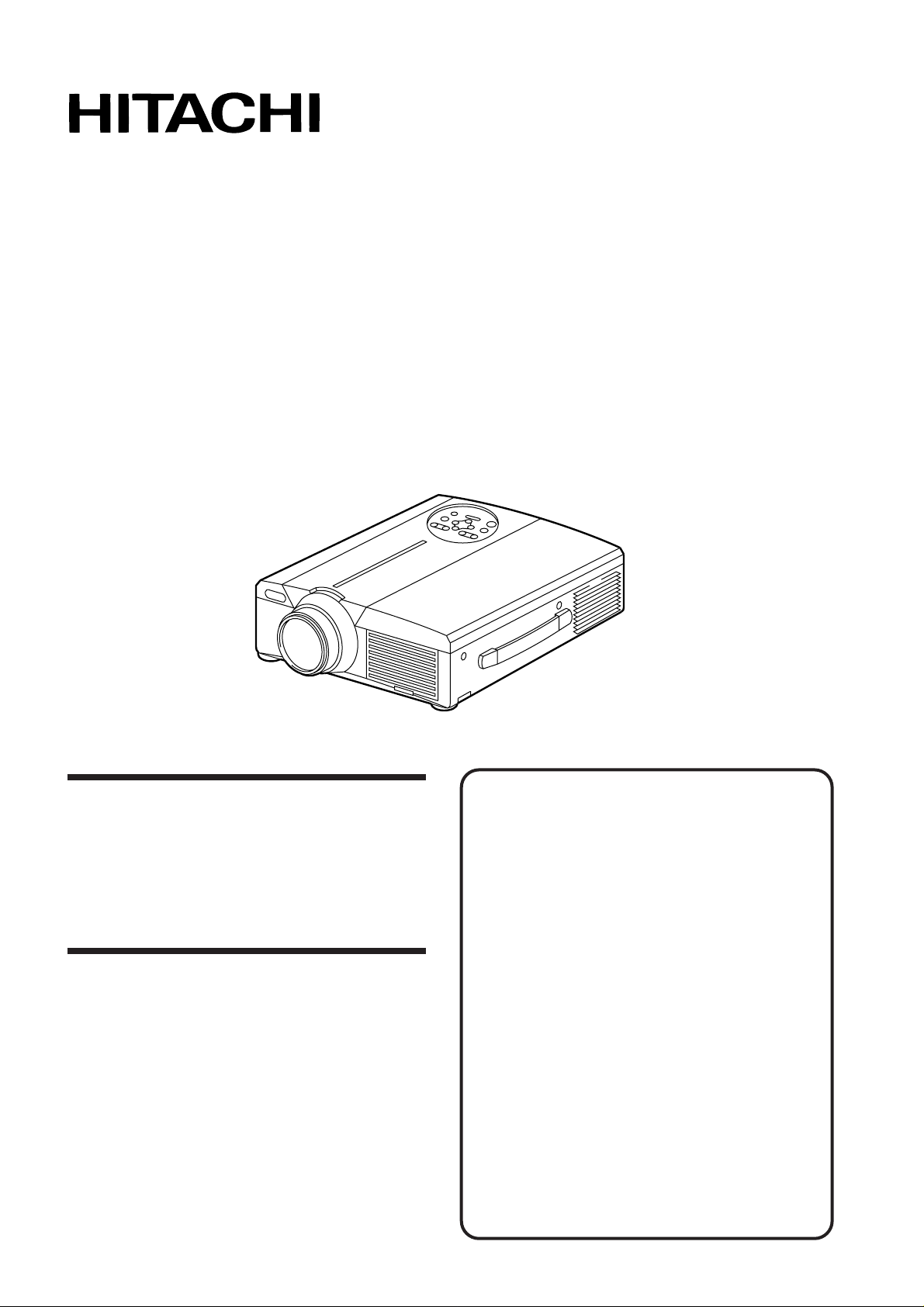
1
Liquid Crystal Projector
Model
CP-S860W/E
USER’S GUIDE
Thank you for purchasing the Hitachi liquid crystal projector. Please read this user’s manual
thoroughly to ensure correct usage through understanding. After reading, store this instruction
manual in a safe place for future reference.
Outline
This liquid crystal projector is used to project
various computer signals as well as
NTSC/PAL/SECAM video signals onto a
screen. Little space is required for installation
and large images can easily be realized.
Features
(1) Outstanding brightness
The UHB lamp and high-efficiency optical
system assure a high level of brightness.
(2) Partial magnification function
Interesting parts of images can be magnified for
closer viewing.
(3) Distortion correction function
Distortion-free images are quickly
available.
(4) Power zoom and power focus.
(5) P in P function
(6) USB jack
Before Use …………………………………3
Checking the package Contents …………8
Names and functions of each part ………8
Installation …………………………………12
Basic operations …………………………13
Adjustments and functions ………………17
Connection to the vido signal
terminals………………………22
Connection to the RGB signal
terminal ………………………22
Connecting to the USB …………………25
Connection to the CONTROL signal
terminal ………………………26
Example of system setup ………………31
Cleaning the air filter ……………………31
Lamp …………………………………32
Message table ……………………………32
When you think something wrong ………33
Specifications ……………………………34
About the warranty and
after-service …………………35
Contents Page
Page 2
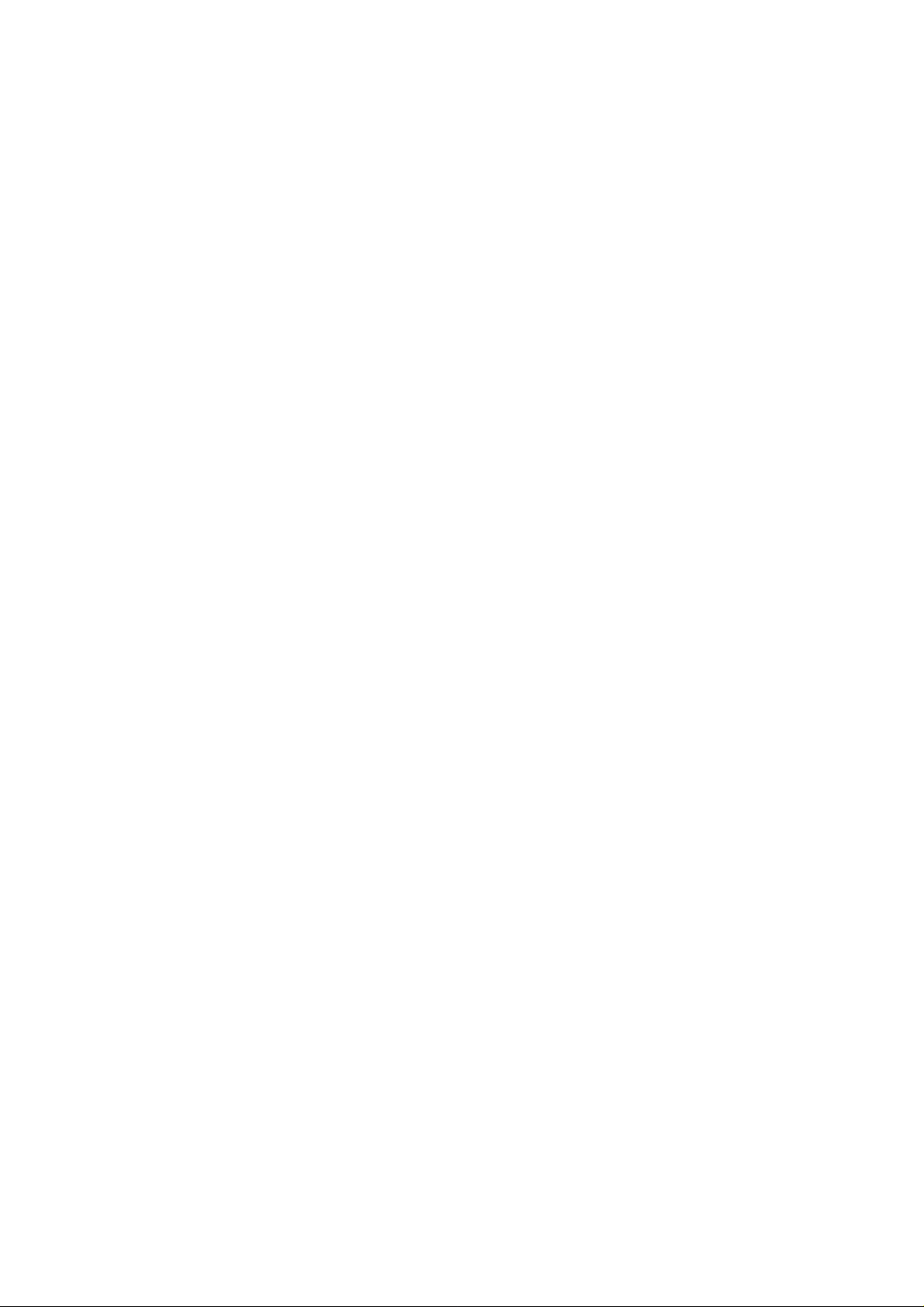
Page 3
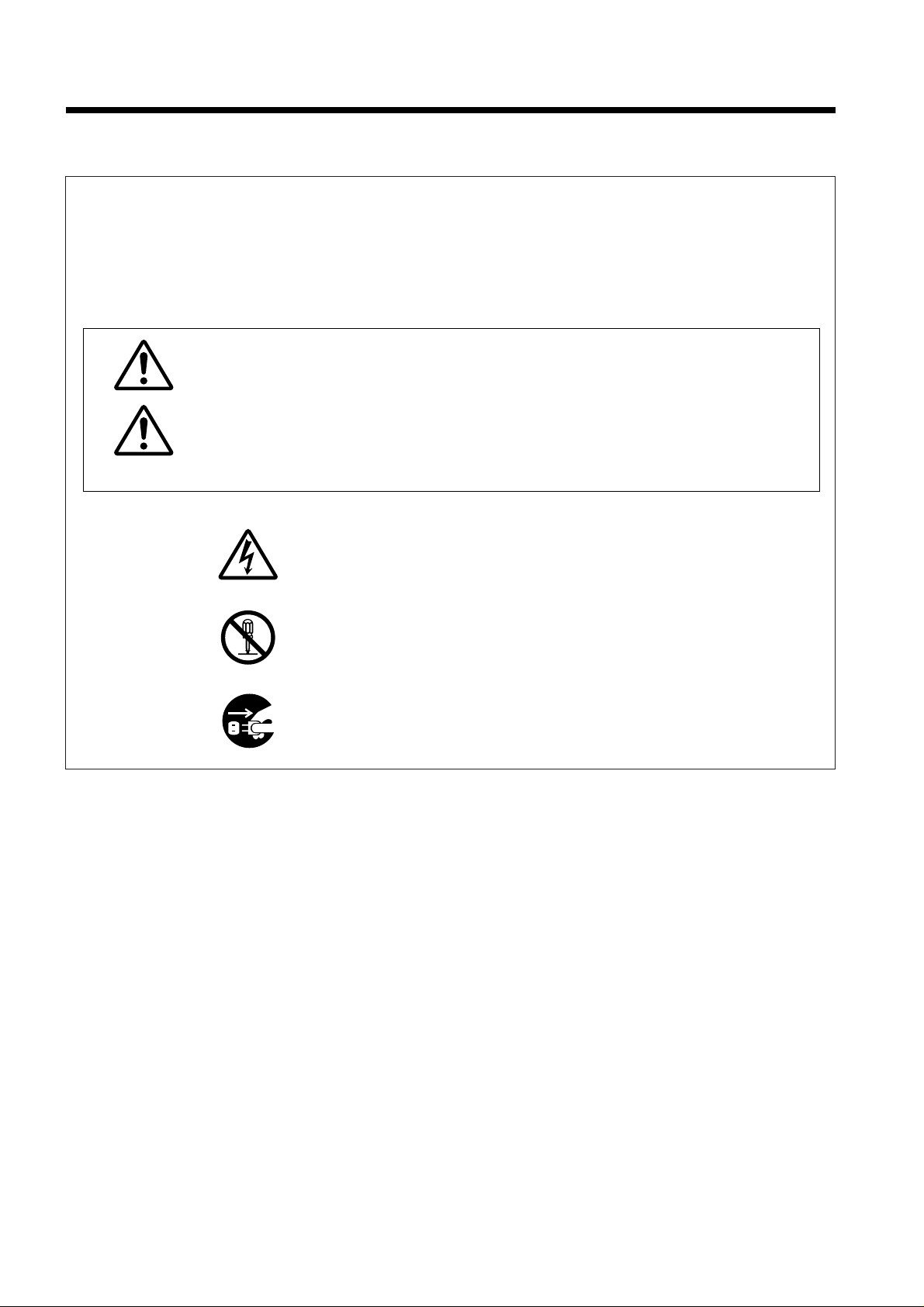
3
<Before Using>
About the Symbols Various symbols are used in this instruction manual and on the product itself to
ensure correct usage, to prevent danger to the user and others, and to prevent
property damage. The meanings of these symbols are described below. It is
important that you read these descriptions thoroughly and fully understand the
contents.
Warning
This symbol indicates information that, if ignored, could possibly
result in personal injury or even death due to incorrect handling.
Caution
This symbol indicates information that, if ignored, could result
possibly in personal injury or physical damage due to incorrect
handling.
Typical Symbols
This symbol indicates an additional warning (including cautions). An
illustration is provided to clarify the contents (the illustration to the left
indicates danger of electrical shock).
This symbol indicates a prohibited action. The contents will be clearly
indicated in an illustration or nearby (the symbol to the left indicates that
disassembly is prohibited).
This symbol indicates a compulsory action. The contents will be clearly
indicated in an illustration or nearby (the symbol to the left indicates that
the power plug should be disconnected from the power outlet).
Before Use
Page 4
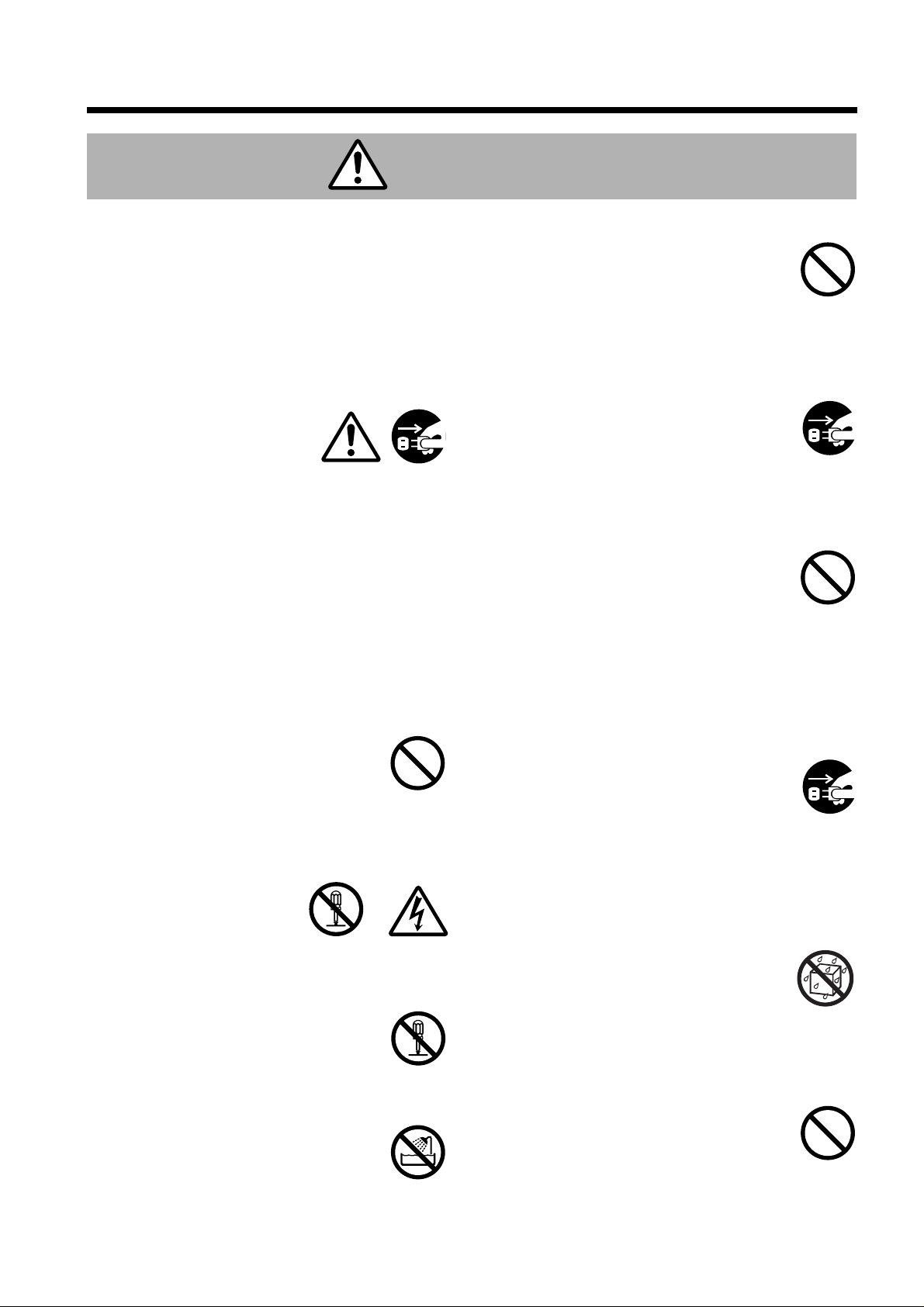
4
■ If a problem should occur.
•
If smoke or a strange odor arise, continued
use could result in fire or electrical shock. In
such case, immediately turn off the power
switch and then disconnect the power plug
from the power outlet. After making sure that
the smoke or odor has stopped, contact your
dealer for repairs. Never attempt to make
repairs yourself because this is dangerous.
•
Do not use this projector if
there is no image or
sound, or if the sound is
distorted. Continued use
could result in fire or
electrical shock.
In such case, immediately turn off the power
switch, disconnect the power plug from the
power outlet and contact your dealer.
•
If water should enter the inside of this
projector, immediately turn off the power
switch, disconnect the power plug from the
power outlet and contact your dealer.
■ Do not install on an unstable surface.
•
Do not install this projector on an
unstable surface such as a wobbly
stand or incline because this could
result in the projector falling and
causing injury.
■ Do not open the cabinet.
•
Never open the cabinet.
Ther eis high voltage
inside which can cause
electrical shock.
Contact your dealer for
internal inspection, adjustment and
repair.
■ Do not modify.
Do not modify this projector because
this could result in fire or electrical shock.
■ Do not use in the bathroom.
Do not use this projector in the
bathroom because this could result in
fire or electrical shock.
■ Do not insert foreign objects.
•
Do not insert metal objects through
the ventilation openings, etc., of
this projector or drop such objects
inside because this could result in
fire or electrical shock.
•
If a foreign object should enter this
projector, immediately turn off the power
switch, disconnect the
power plug from the
power outlet and contact
your dealer .
Continued use could result in
fire or electrical shock. Use
special caution in households
where children are present.
■ Do not look through the lens
when the lamp is on.
Never look through the lens when the
lamp is on. The powerful light could adversely
affect vision. Use special caution in households
where children are present.
■ Av oid shoc k or impact on the pr ojector.
If the projector should fall,
resulting in damage to the
cabinet, immediately turn off
the power switch, disconnect
the power plug from the power
outlet and contact your dealer.
Continued use could result in
fire or electrical shock.
■ Do not place this projector in
a container containng liquid.
Do not place flower vases, flower
pots, cups, cosmetics, liquids
such as water, etc., on top of this projector.
Spillage could result in fire or electrical shock.
■ Use only the indicated power
supply.
Use only the indicated power
supply. The us eof any other power supply
could result in fire or electrical shock.
Disconnect the
plug from the
power outlet.
Disconnect the
plug from the
power outlet.
Disconnect the
plug from the
power outlet.
Do not use
near water.
Do not
disassemble.
Do not
disassemble.
Do not use near
water.
[Safety Precaution]
Warning
Page 5
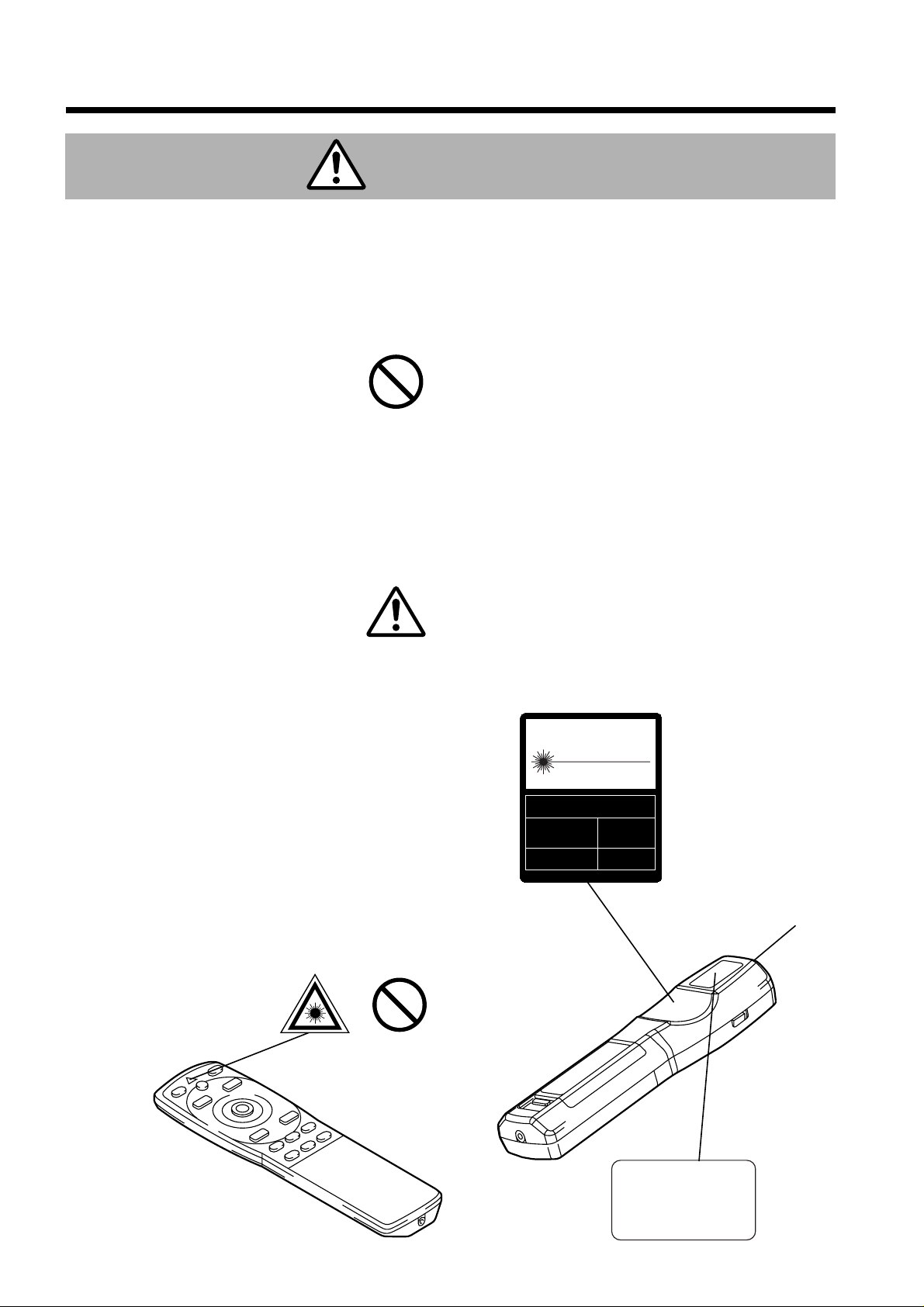
■ Handle the power cord with care.
•
Do not damage, cut, process or
strongly twist the power cord. Placing
heavy objects on the power cord, heating or
strongly pulling the power cord can result in
damage as well as fire or electrical shock.
• Pulling on the power cord
• Placing heavy objects on the power cord
• Damaging the cord
• Placing near heaters
•
Do not position the power
cord under the projector. This can
damage the power cord and cause fire or
electrical shock. Also, do not place a spread,
cover, etc., over the power cord because this
could result in the inadvertent placing of
heavy objects on the concealed power cord.
•
If the power cord is damaged
(exposed or broken core wires,
etc.), contact your dealer for
replacement; otherwise, fire or
electrical shock could result.
•
Make sure there is no dust, etc., on the power
plug and insert a knife blade to make sure that
there is no looseness.
■ Do not allow the laser beam to enter the
eyes.
•
This remote control is equipped with a
laser pointer and a laser beam is emitted
from the laser outlet. Do not look directly
into the laser beam outlet or direct the
laser beam at other people.
Vision can be impaired if the laser beam
enters the eyes. Use special caution in
households where children are
present.
5
AVOID EXPOSURE-
LASER RADIATION IS
EMITTED FROM THIS
APERTURE
Laser beam outlet
Warning
CAUTION
LASER RADIATIONDO NOT STARE INTO BEAM
WAVE LENGTH: 650nm
MAX . OUTPUT: 1mW
CLASS 2 LASER PRODUCT
RADIAZIONI LASER
NON GUARDARE NEL RAGGIO LUCE
APPARECCHIO LASER DI CLASSE 2
RAYONNEMENT LASER
NE PAS REGARDER DANS
LE FAISCEAU APPAREIL
A LASER DE CLASSE 2
LASER-STRAHLUNG
NICHT IN DEN STRAHL
BLICKEN LASER KLASSE2
MANUFACTURED
PLACE OF
MANUFACTURER:
A
MADE IN JAPAN
IEC60825-1:1993+A1:1997
Page 6
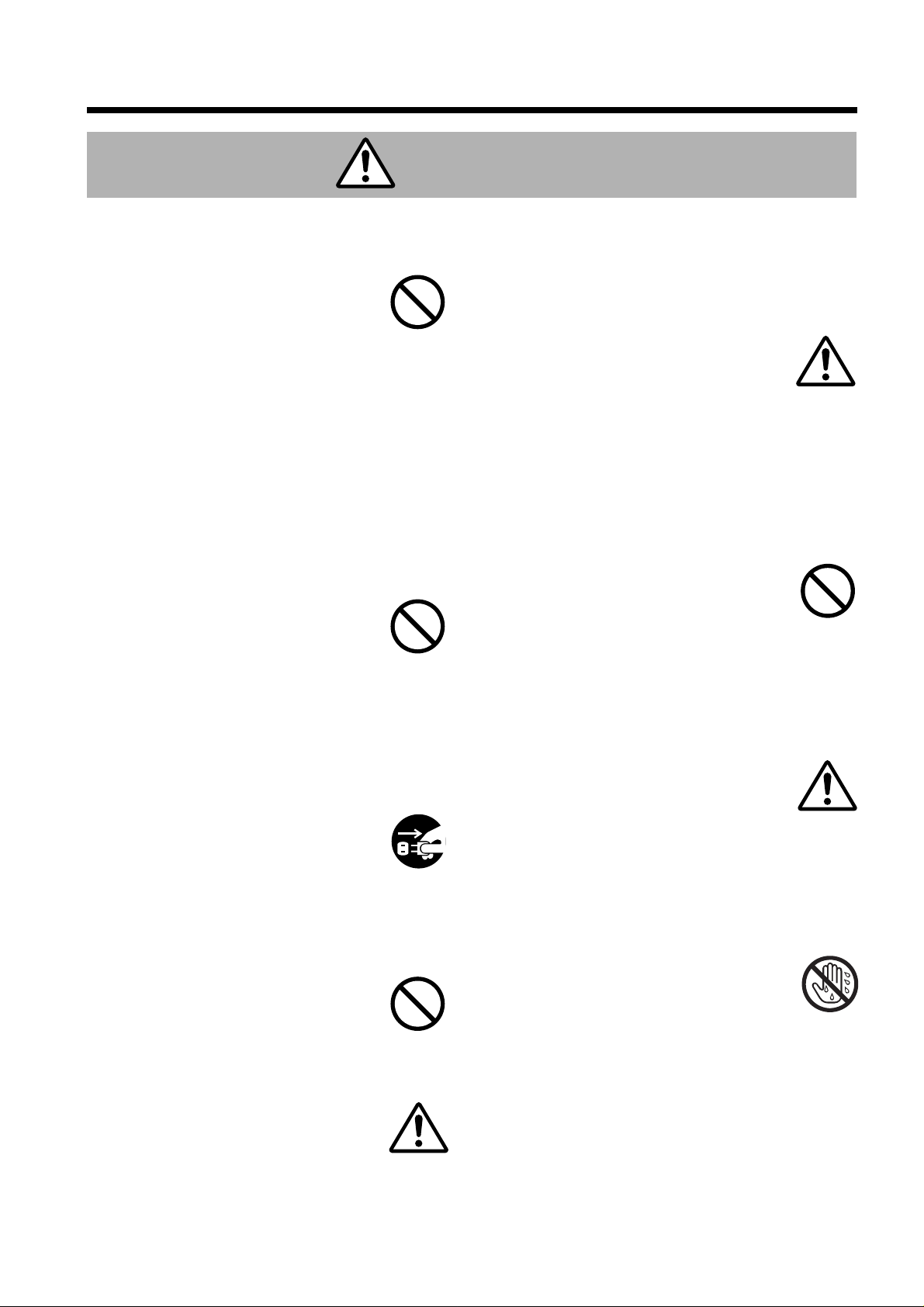
6
■ Do not sit or place heavy objects on
this projector.
•
Do not sit on this projector.
This could result in overturning,
leading to damage or personal injury.
Use special caution in households
where children are present.
•
Do not place heavy objects on this
projector.
Placing heavy objects on this projector
could result in loss of balance or falling
and cause personal injury.
■ Do not block the ventilation openings.
Do not block the ventilation openings of
this projector. Blocking ventilation could lead
to internal overheating which could result in
fire. Do not place this projector on its
side during use or push it into a small,
poorly ventilated location. Do not
place this projector on a carpet or
bedding or cover it with a table cloth,
etc. Also, when installing this projector, make
sure the ventilation openings are at least 10cm
from the wall.
■ Care and maintenance.
For safety purposes, disconnect the power
plug from the power outlet
before starting the care and
maintenance of this projector.
■ Battery usage.
•
Use only the specified batteries with
this projector. Do not mix old
and new batteries because this
could result in fire or personal
injury due to battery cracking or
leakage.
•
Make sure the plus and minus
terminals are correctly aligned
when loading the batteries.
Incorrect loading could result in
personal injury or contamination of
the surroundings due to battery cracking or
leakage.
■ Clean the projector interior once
every two years.
Request your dealer to clean the interior
of the projector approximately every two
years. Accumulations of dust inside the
projector can result in fire or
malfunction if not cleaned for an
extended period. This cleaning is
more effective if performed befor
every humid periods such as rainy
season, etc. Ask your dealer for details about
internal cleaning.
■ Avoid installation in humid or dusty
locations.
•
Do not install this projector in a humid
or dusty location. This could
result in fire or electrical shock.
•
Avoid installation near the
kitchen, a humidifier or other locations
where there is oily smoke or humidity.
This could result in fire or electrical shock.
■ Use the caster brakes.
When installing this projector on a stand
with casters, use the caster
brakes to prevent the stand
moving or overturning and
causing personal injury.
■ Do not handle the power cord roughl y.
•
Keep the power cord away from
heaters because the heat could melt the
power cord and cause fire or electrical shock.
•
Do not touch the power plug
with wet hands because this
could result in electrical shock.
•
When disconnecting the
power plug, do not pull on the power
cord. This could damage the power cord and
cause fire or electrical shock. Always grip the
plug when disconnecting.
Disconnect the
plug from the
power outlet.
Caution
Page 7
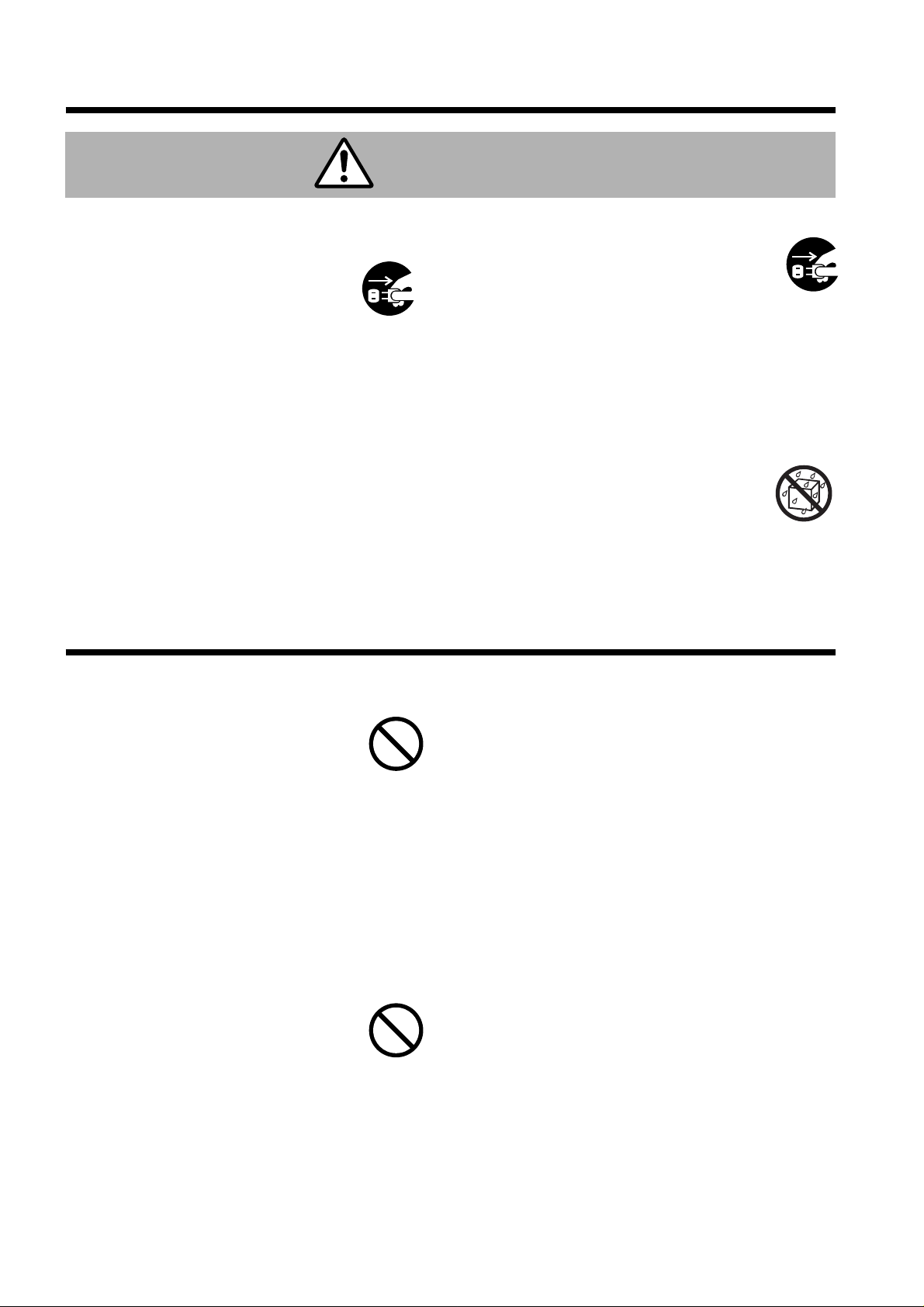
7
■ Avoid excessively hot locations.
Do not place this projector in direct
sunlight or near a hot object such as a
stove, etc., because the heat could
have adverse influence on the cabinet
and other parts.
■ Sound volume.
Set the volume at a suitable level to avoid
bothering other people. It is also better to keep
the volume level low and close the windows at
night to protect the neighborhood environment.
■ Lens care
Use commercially available lens
tissue to clean the lens (used to clean
cameras, eyeglasses, etc.). Be careful
not to scratch the lens with hard
objects.
■ Cabinet care.
•
The cabinet is made of plastic and discoloration
or paint peeling can occur if wiped with a solvent
such as benzine, thinner, etc.
•
Before using chemical wipes, be sure to read
and observe the instructions.
•
Do not spray volatile substances such as
insect repellent on the cabinet. Also, do not
allow long-term close contact with rubber or
vinyl products because this could result in
discoloration, peeling paint, etc.
•
Use a soft cloth to clean the cabinet and
operation panel. When excessively soiled,
dilute a neutral detergent in water, wet and
wring out the cloth and afterward wipe with a
dry cloth. Do not apply undiluted detergent
directly to the projector.
■ Extended usage.
When using this projector for an extended
period, stop periodically to rest the eyes to
prevent eye fatigue.
Caution
■ When the projector is not to be used
for an extended period.
For safety purposes when the
projector is not to be used for an
extended period because of travel,
etc., always disconnect the power
plug from the power outlet. Also
close the lens cover to prevent the lens
surface being scratched.
■ Moving the projector.
•
When moving the projector, be sure
to close the lens cover, disconnect
the power plug from the power outlet
and disconnect all external
connections. Failure to do this
could damage the power cord
and cause fire or electrical shock.
Avoid any impact or shock to the projector
because this could result in malfunction.
•
When moving this projector outdoors, protect
it from wetting due to rain, etc. If the
projector should become wet, dry it
thoroughly before further use.
Continued use while wet could
result in fire or electrical shock.
Disconnect the
plug from the
power outlet.
Disconnect the
plug from the
power outlet.
[General Cautions]
Page 8
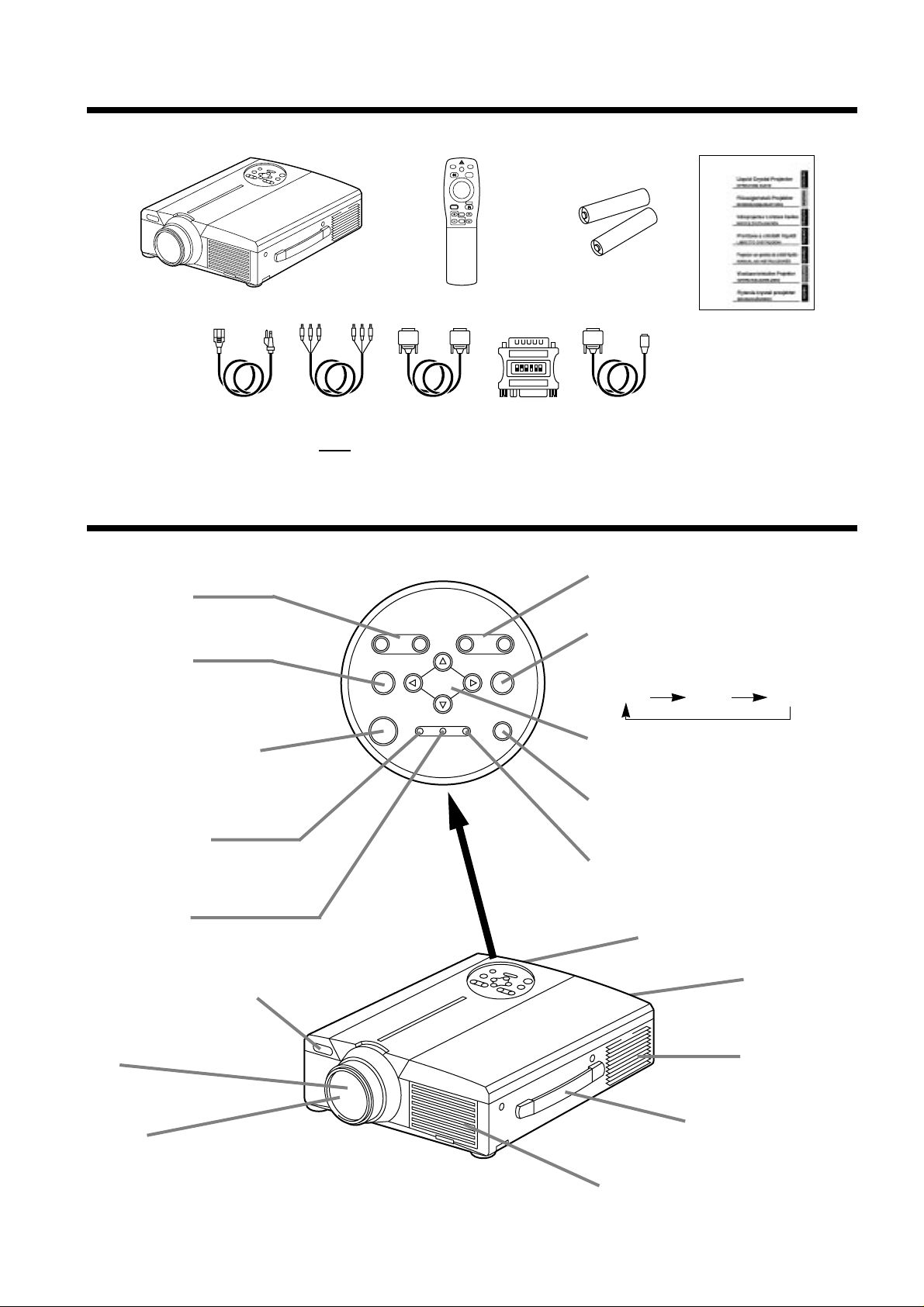
8
Checking the package Contents
Make sure all of the following items are included in the package. If anything is missing, please contact your
dealer.
• Use the remote control in front of the remote control photoreceptor at a distance
of about 5 m or less and an angle of 30 degrees to the left or right of the center.
Main unit
STANDBY / ON button
Press this button to turn the power on
and off. When turned off, the projector
enters standby status. Refer to page
13-14 for details.
MUTE button
This button turns the sound on and
off. Press once to turn the sound off;
then press again to turn the sound
back on.
ZOOM button
Used to adjust the size of the
image. (Refer to page 13.)
ON indicator
This indicator lights or blinks during standby
and during operation. Refer to page 33 for
details.
TEMP indicator
This indicator lights or blinks when the internal
temperature of the projector rises and when
the fan malfunctions. Refer to page 33 for
details.
Remote control photoreceptor
Lens
Lens cap
Speaker
Cooling fan
(intake side)
Cooling fan
(exhaust side)
Handle
ab c d
VIDEO
STANDBY/ON
RGB
POSITION
LASER
MENU
RESET
MAGNIFY
FREEZE
OFF
VOLUME
Projector unit
3-Conductor
video/Audio cable
RGB cable
(15-15 pin M/M)
Mac adapter
with dip switch
Mouse cable × 3
Power Cord
110V-US
220-UK, Europe
220-UK, Europe
CP-S860W
CP-S860E
Remote control
Remote control
Batteries
User’s Guide (this document)
ZOOM
FOCUS
MUTE INPUT
MENU
POWER TEMPLAMP
STANDBY/ON
RESET
Speaker
RESET button
Used to reset the initial settings.
Refer to page 17 for details.
LAMP indicator
This indicator lights or blinks when the lamp is
off. Refer to page 33 for details.
INPUT button
Press this button to switch the input. The input
changes in the following sequence each time
this button is pressed.
MENU button
Displays the image menu. Refer to page 17-21
for details.
FOCUS button
Used to adjust the focus of the image on the
screen. (Refer to page 13.)
RGB1 RGB2 VIDEO
Names and functions of each part
(
(
)
)
Page 9
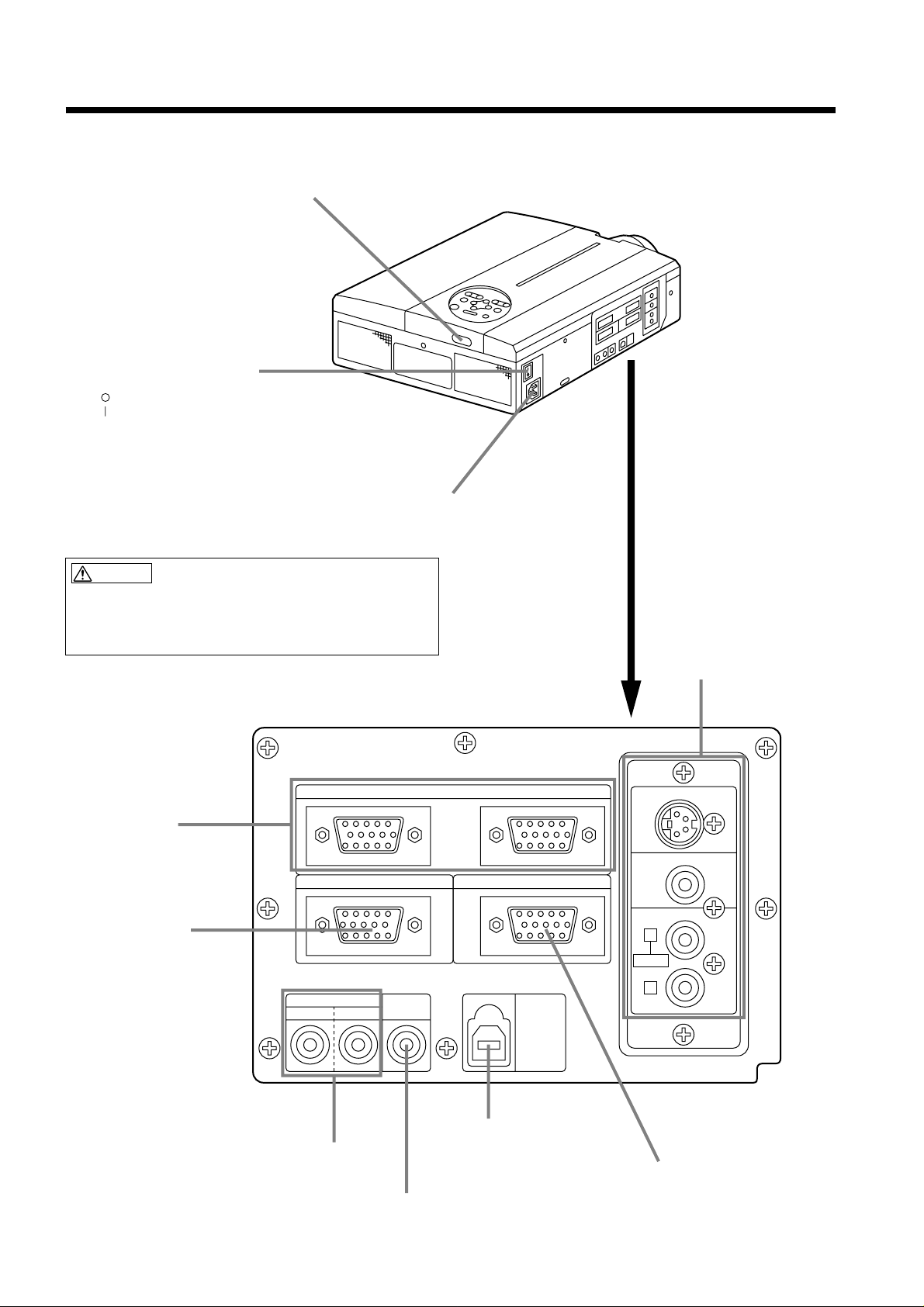
9
RGB IN12
CONTROL RGB OUT
S-VIDEO IN
VIDEO IN
AUDIO IN
L
MONO
R
USB
AUDIO
OUT
AUDIO IN
12
Names and functions of each part (continued)
Main power switch
Used to turn the power on and off.
: OFF
: ON
VIDEO IN jack
S-VIDEO IN jack
Mini DIN 4-pin connector
VIDEO IN jack
RCA jack
AUDIO L/R IN jack
RCA jack
AC IN jack
Used to connect the
accessory power cord.
RGB IN jack
D-sub 15-pin shrink (1/2)
CONTROL jack
D-sub 15-pin shrink
AUDIO OUT jack (RGB/VIDEO)
Stereo mini jack
AUDIO IN jack (RGB)
Stereo mini jack
Connecting to the AC IN jack
Make sure the accesory power cord is plugged into
the AC IN jack as far as it will go. Incomplete
connection can result in fire or electrical shock.
Remote control photoreceptor
Caution
RGB OUT jack
D-sub 15-pin shrink
USB jack
The mouse cursor can be controlled by
remote control by connecting to a
personal computer.
Page 10

10
Names and functions of each part (continued)
Remote control transmitter
FOCUS button
Used to adjust the focus of the image on the
screen. (Refer to page 13.)
ZOOM button
Used to adjust the size of the image. (Refer to
page 13.)
FREEZE button
Used to turn the freeze (still) image display on
and off.
AUTO button
Used to execute auto-adjust.
*3
MAGNIFY button
Used to magnify the displayed image.
BLANK button
Used to turn blanking on and off.
(Refer to page 20.)
*2
With the P in P function, signals are input to both RGB and
VIDEO. This function operates only when the RGB signal has
been selected. There is no display in the case of the no signal and
when the RGB signal is outside the sync range.
When P in P is used, audio is automatically switched to video.
In P in P, audio input can be switched by pressing the VOL and
VOL keys of the remote control, displaying the audio bar and
moving Disk Pad left and right during the display.
VIDEO, RGB button
Press to switch the input. (Refer to page 13, 19.)
VIDEO
STANDBY/ON
RGB
POSITION
LASER
MENU
RESET
MAGNIFY
FREEZE
OFF
VOLUME
P in P MUTE
AUTOBLANK TIMER
FOCUS ZOOM
STANDBY / ON button
Used to turn the power on and off.
Press for 1 sec. or more to turn the power off
(enter standby status).
(Refer to pages13 and 14.)
POSITION button
Pressing the top, bottom, left or right of Disk Pad
after pressing this button causes corresponding
movement (effective only for RGB signal output).
DISK PAD
(1) Used to select menu items when the menu
screen is displayed (refer to page 16-18).
(2) When the menu is not displayed, the mouse
shift function and left click function are active.
(3) After the POSITION button has been
pressed, the screen can be moved upward,
downward and to the left and right.
MENU button
Used to turn the menu screen display on and off.
(refer to page 17-21).
MUTE button
Mutes the sound when pressed and restores the
sound when pressed again.
VOLUME button
Adjusts the volume of the sound. Press [ ] to
increase the volume and ( ) to decrease the
volume.
LASER button
Turns the laser beam on and off. Refer to page
11 cocnerning usage and observe the cautions.
RESET MOUSE / RIGHT button
(1)Operates as the RESET button when the menu
is displayed. Press this button to return to the
initial settings.
(2)Used to click the right mouse button when the
menu is not displayed (refer to page 25,26).
(3)Pressing this button after scrolling the screen
with POSITION returns the screen to the original
position.
TIMER button
Turns the time display of the timer displayed on
the menu screen on and off.
The timer is not displayed during blanking.
Refer to page 20, 21 concerning the method
used to set the timer.
*1
POSITION icon
When the POSITION button is pressed, the remote control
buttons will light and the moving display icon will appear at the
bottom right of the screen.
*3
Auto adjustment function
The projector automatically adjusts 4 items (V. POSIT, H. POSIT,
H. PHASE, H. SIZE).
When you choose AUTO (move the cursor to the right from the
manual operation position), the AUTO confirmation menu shown
below is indicated.
P in P button
*2
Used to turn P in P (Picture In Picture: displays sub video
signal images in the RGB signal) on and off.
Each time this button is pressed, operation will change in
the following sequence:
(1) Reduce sub screen (2) Magnify sub screen (3)Off.
(1) ∼ (3)
• Auto adjust requires several tens of seconds.
• Auto adjust may not operate correctly in some cases,
depending on the computer connected and the signal.
• Auto adjust may not operate correctly in some cases,
depending on the type of image.
• Execute auto adjust with the display of the application
being run by the computer at maximum.
• After auto adjust, the image may be slightly dark in
some cases due to automatic adjustment of the signal
level.
• Auto adjust canot execute when the initial display is
"NO INPUT IS DETECTED" or "SYNC IS OUT OF
RANGE" during FREEZE or MAGNIFY.
*1
*1
RGB/VIDEO
Caution
Page 11
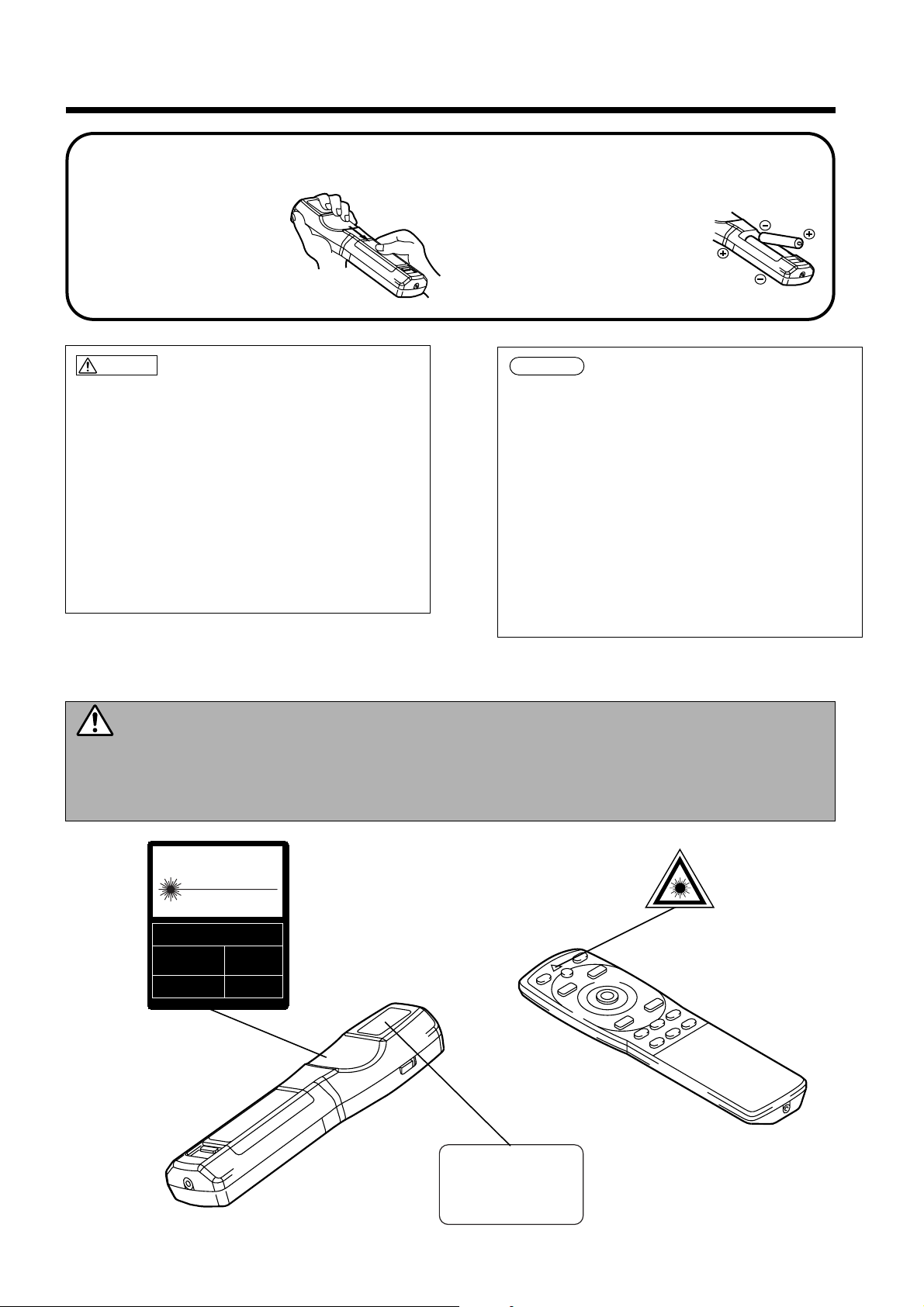
11
Names and functions of each part (continued)
Loading the batteries Loading AA batteries into the remote control.
The laser pointer of the remote control is used in place of a finger or rod.
Never look directly into the laser beam outlet or point the laser beam at
other people.
The laser beam can cause vision problems.
Warning
AVOID EXPOSURE-
LASER RADIATION IS
EMITTED FROM THIS
APERTURE
1Remove the battery
cover.
Press the battery cover
and slide it in the
direction of the arrow.
2Loading the batteries.
Make sure the plus and
minus poles are correctly
oriented.
3Close the battery cover.
Battery usage cautions
•
Use only the specified batteries with this
projector. Also, do not mix new and old
batteries. This could cause in battery cracking or
leakage, which could result in fire or personal
injury.
•
When loading the batteries, make sure the plus
and minus poles are correctly oriented as
indicated in the projector. Incorrect orientation
could cause battery cracking or leakage, which
could result in personal injury or pollution of the
surrounding environment.
Remote control usage cautions
•
Do not drop the remote control or apply impact.
•
Do not wet the remote control or place it on any
wet object. Such actions could result in
malfunction.
•
When not to be used for an extended period,
remove the batteries from the remote control.
•
Replace the batteries when remote control
operation becomes difficult.
•
Do not place the remote control close to the
cooling fan of the projector.
•
Do not disassemble the remote control in case of
malfunction. please bring it to the service station.
Caution
Caution
RADIAZIONI LASER
NON GUARDARE NEL RAGGIO LUCE
APPARECCHIO LASER DI CLASSE 2
RAYONNEMENT LASER
NE PAS REGARDER DANS
LE FAISCEAU APPAREIL
A LASER DE CLASSE 2
LASER-STRAHLUNG
NICHT IN DEN STRAHL
BLICKEN LASER KLASSE2
CAUTION
LASER RADIATIONDO NOT STARE INTO BEAM
WAVE LENGTH: 650nm
MAX . OUTPUT: 1mW
CLASS 2 LASER PRODUCT
MANUFACTURED
PLACE OF
MANUFACTURER:
MADE IN JAPAN
IEC60825-1:1993+A1:1997
A
Page 12
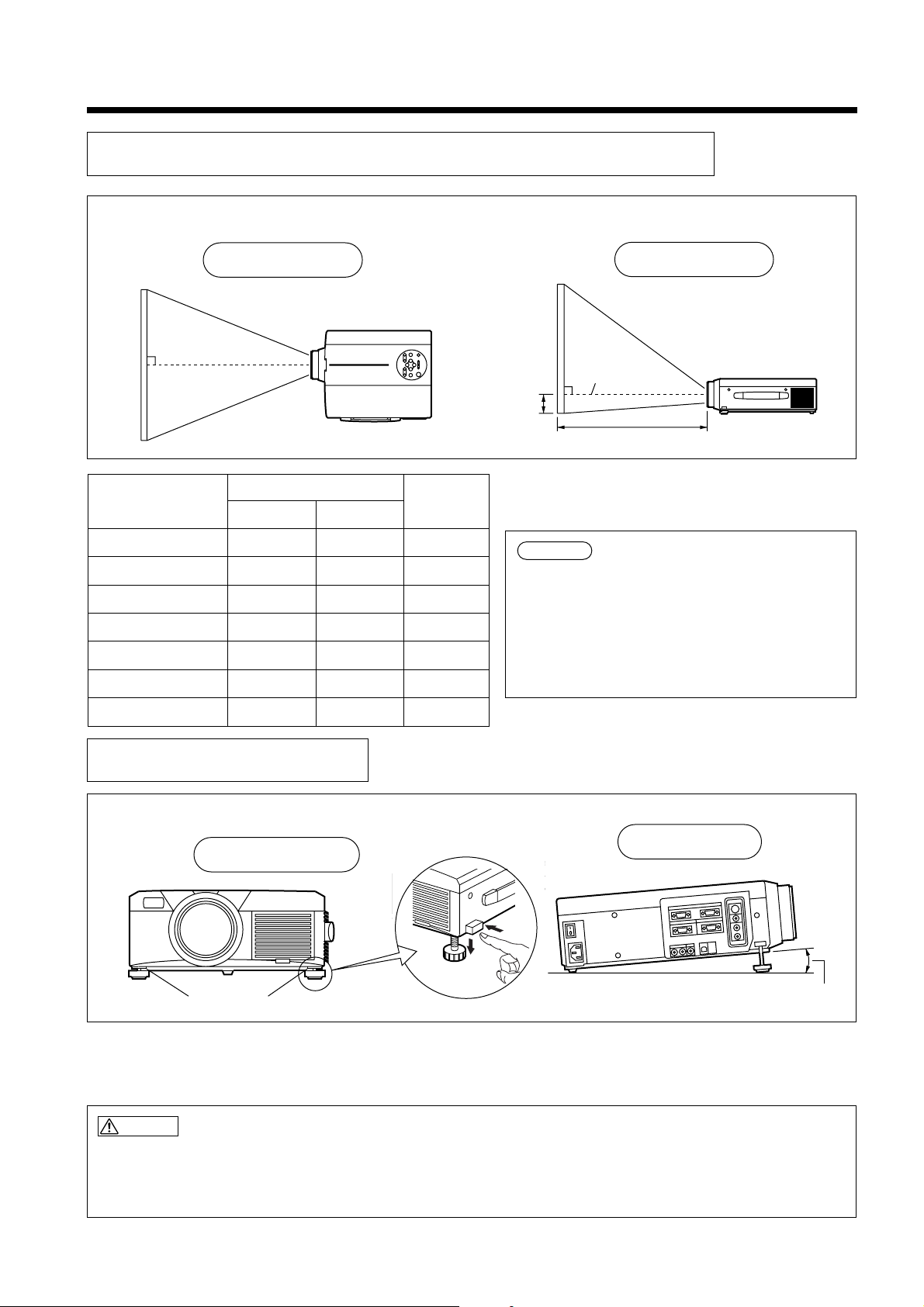
12
Installation
Typical LCD Projector and Screen Installation
Using the adjusters
a. Distance from the LCD projector to the screen
b. Distance from the lens center to the bottom of
the screen (a,b : +/-10%).
The projection distances shown in the diagram to
the left are for full size (800 x 600 dots).
The LCD projector should normally be used
level (the legs can point upward).
Positioning the projector sideways, or with the
lens pointing upward or downward can cause the
internal temperature to rise, which could result in
a malfunction.
Use the diagram below as reference to determine the screen size and projection distnace.
• Do not release the locks unless the projector is being held; otherwise, the projector could
overturn or the fingers could get caught and cause personal injury.
• Do not force the adjusters to rotate. This could damage the adjusters or cause the lock to fail.
• Lock the adjusters firmly. If the lock is difficult to operate, change the angle slightly and try again.
Use the adjusters on the bottom to adjust the projection angle.
1. Lift up the projector and release the adjuster lock.
2. After adjusting the projection angle, firmly lock the adjusters.
3. Rotate the adjusters for fine adjustment.
Caution
Screen
Top view
Side view
Lens center
Front view
Adjuster
Side view
Variable within the range of approximately 0° - 9°
Screen size (inches)
MinimumaMaximum
b (inches)
40 55 73 1
60 85 114 2
80 114 151 2
100 144 191 3
120 176 231 3
150 220 282 4
200 291 386 6
a (inches)
b
a
Caution
Page 13
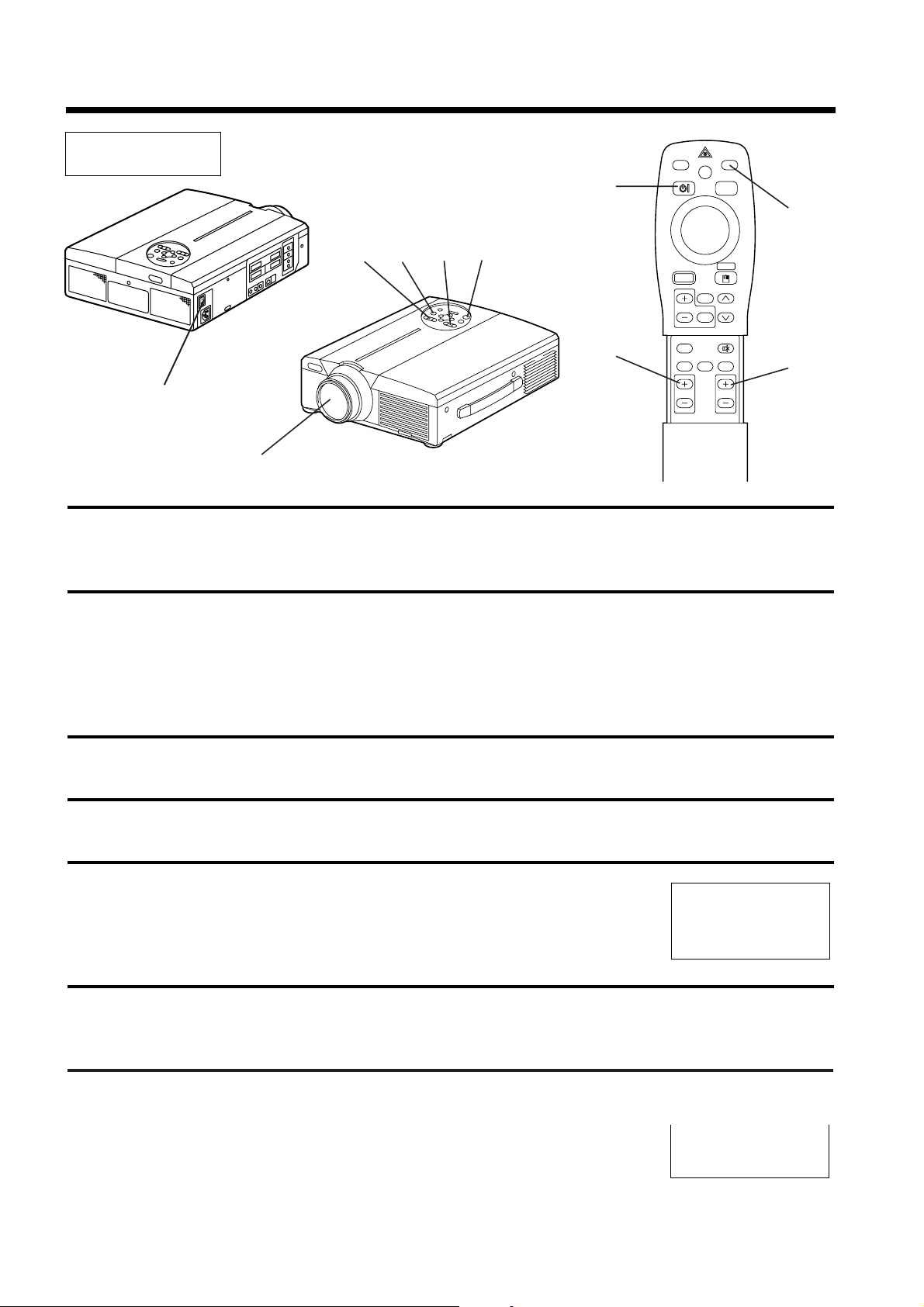
13
Basic operations
To project
1
Turn on the main power switch of the projector [ I: ON].
• The ON indicator will light orange.
2
Press the STANDBY / ON button.
• The ON indicator will blink green and then light green.
• The green blinking indicates warmup.
• After the power is turned on, the lamp will be cooled for approximately 1 min. and the power cannot
be turned on even by pressing the STANDBY/ON button.
3
Remove the lens cap.
4
Use the ZOOM button to adjust the screen size.
5
Use the FOCUS button to adjust the focus.
(1) The display shown to the right will appear when the FOCUS button is pressed.
(2) Use the FOCUS button to adjust the focus until the image is sharp.
(3) The message "Focus" will disappear if any other button is pressed.
6
Turn on the power to the connected equipment.
Refer to page 31 concerning the connection of other equipment.
7
Press either the INPUT button of the
projector or the VIDEO/RGB button of the
remote control to select the signal to be
projected on the screen.
The selected signal input channel will be displayed in the lower right part of the screen.
RGB 1
Example on-screen display
+++FOCUS+++
2
4
5
7
VIDEO
STANDBY/ON
RGB
POSITION
LASER
MENU
RESET
MAGNIFY
FREEZE
OFF
VOLUME
P in P MUTE
AUTOBLANK TIMER
FOCUS ZOOM
2
3
5
4
7
1
Page 14
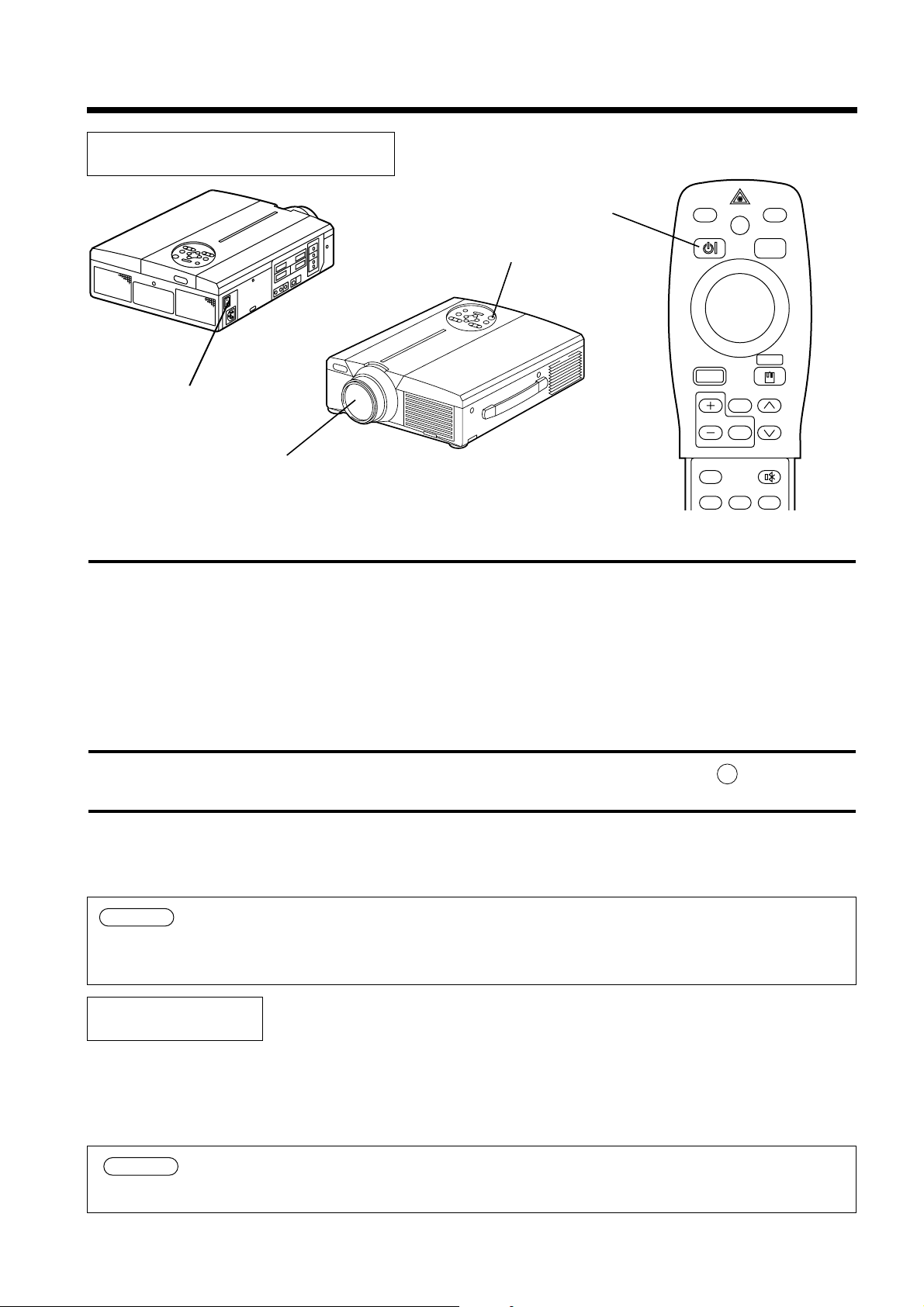
14
VIDEO
STANDBY/ON
RGB
POSITION
LASER
MENU
RESET
MAGNIFY
FREEZE
OFF
VOLUME
P in P MUTE
AUTOBLANK TIMER
Turning off the power
Plug & Play
Basic operations (continued)
1
Press the STANDBY/ON button for approximately 1 sec.
• The ON indicator will blink orange, then the lamp will turn off. Approximately 1 sec. after that, the
lamp will light orange.
• After the power is turned off, the lamp will be cooled for approximately 1 min. and the power cannot
be turned off even by pressing the STANDBY/ON button.
• The standby status will not be entered if the time which the STANDBY/ON button is pressed is too
short.
2
Turn off the main power switch of the projector [ : OFF].
3
Attach the lens cap.
The fan will continue running for approximately 1 min. after the STANDBY/ON button is pressed.
Do not turn off the main power switch while the lamp is on because this will shorten the service life of
the lamp.
Use the RGB cable included with this projector when using plug & play. With other cables, pins
(12) - (15) are sometimes not connected (effective only for RGB).
This projector is VESA DDC 1/2B compatible. Plug & play is possible by connecting to a computer that is
VESA DDC (Display Data Channel) compatible.
(Plug & play is a system configured with peripheral equipment including a computer and display, and an
operating system.
1
1
3
2
Caution
Caution
Page 15
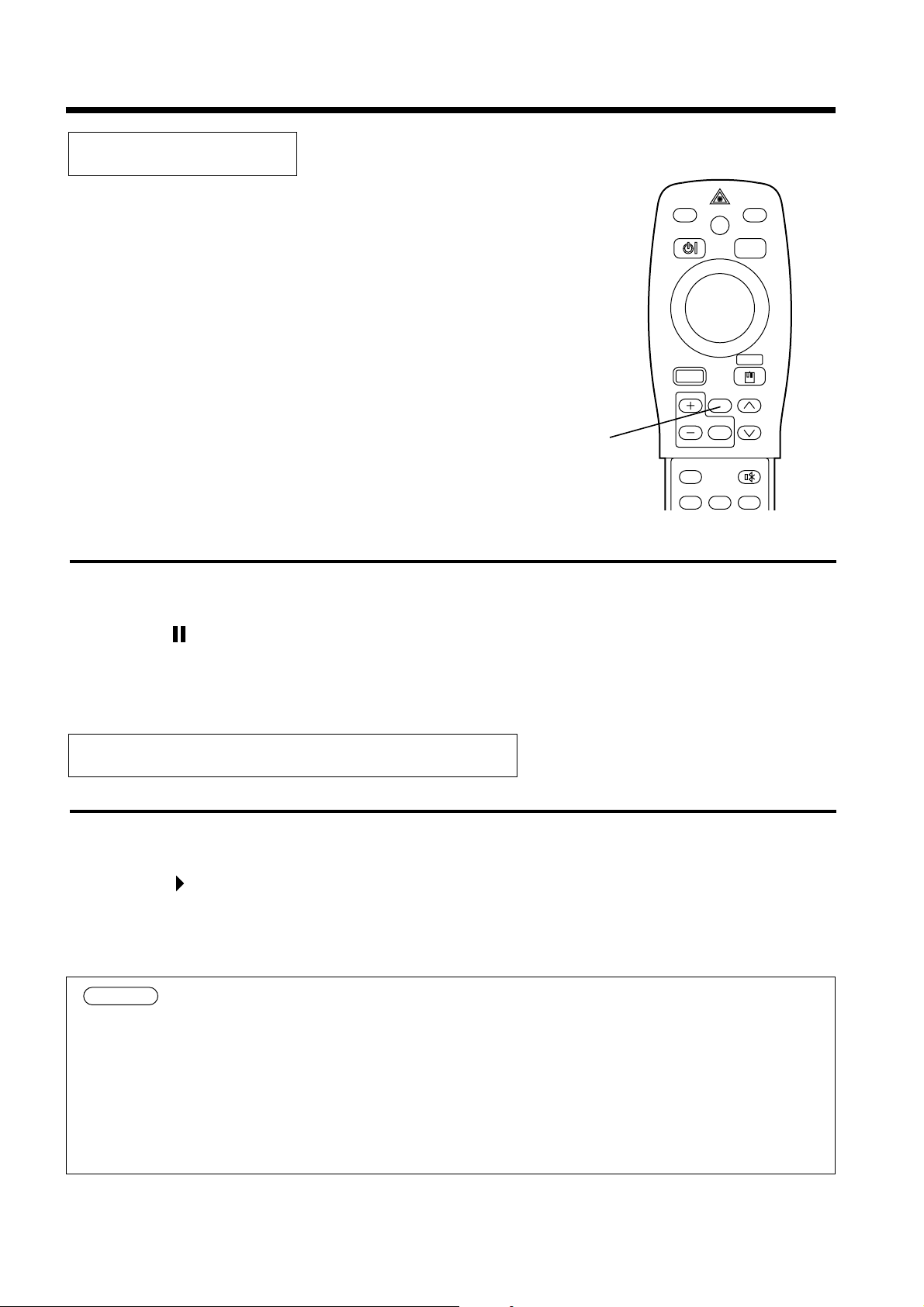
15
VIDEO
STANDBY/ON
RGB
POSITION
LASER
MENU
RESET
MAGNIFY
FREEZE
OFF
VOLUME
P in P MUTE
AUTOBLANK TIMER
Freeze function
Basic operations (continued)
1
Press the FREEZE button.
• The image being displayed will freeze.
• The [ ] mark will be displayed for approximately 3 sec. when the FREEZE function is on.
1
Press the FREEZE button.
• The FREEZE function will be cancelled.
• The [ ] mark will be displayed for approximately 3 sec. when the FREEZE function is cancelled.
1
This function is used to freeze the image being displayed.
This function can be used together with the MAGNIFY function
(refer to page 10).
Cancelling the FREEZE function
• Pressing the FREEZE button alternately turns the freeze function on and off.
• The FREEZE function will be cancelled when the input select button is pressed or the display
mode of the PC being used for display is changed.
• The POSITION icon is not displayed while the FREEZE function is being used. The screen cannot
be moved with DISK PAD.
• When a still image signal is input when the FREEZE function is on, make sure not to forget to
cancel the FREEZE function.
• Cancelled when the menu display is turned on during freeze operation.
Caution
Page 16

16
1
Press the MAGNIFY+button.
• The center part of the image will be displayed magnified approximately two times.
2
Press the MA GNIFY +button.
• When this button is pressed, the image will be displayed even larger.
3
Press the MAGNIFY –button.
• When this button is pressed, the image will be displayed even smaller.
4
Press the POSITION button.
5
Press the DISK PAD up, down, left and right buttons.
• The magnified area will move in accordance with the button pressed.
6
Press the MAGNIFY OFF button.
VIDEO
STANDBY/ON
RGB
POSITION
LASER
MENU
RESET
MAGNIFY
FREEZE
OFF
VOLUME
P in P MUTE
AUTOBLANK TIMER
Magnify function
Changing the magnification ratio
Moving the display area
Returning to normal display
1,2
3
5
4
6
Part of an image can be displayed magnified. This function can
be used together with the FREEZE function (refer to page 10).
Basic operations (continued)
• The magnify function will be cancelled when the input select button is pressed or the display
mode of the PC being used for display is changed.
• Cancelled when the magnified display or menu display is on.
Caution
Page 17
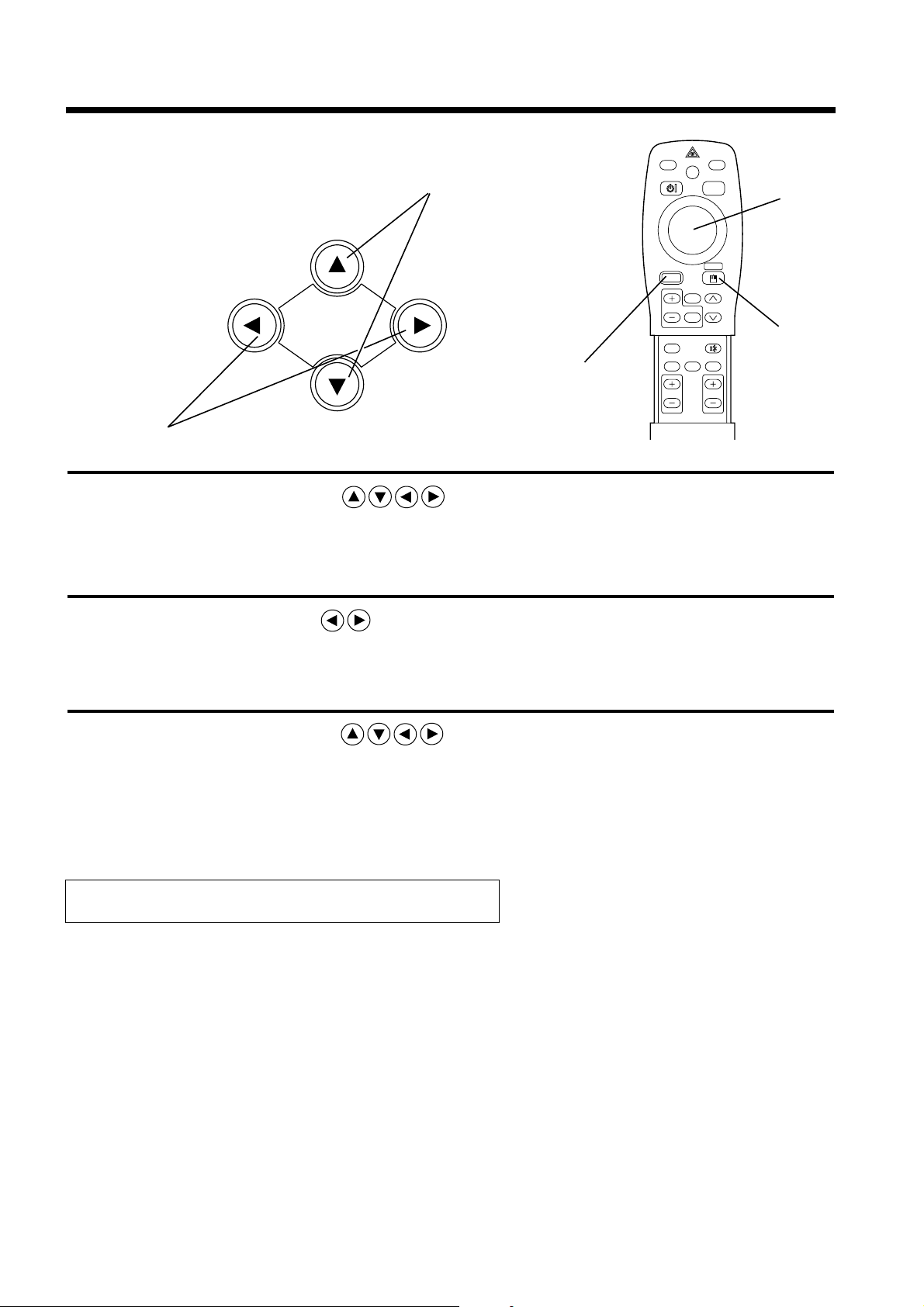
VIDEO
STANDBY/ON
RGB
POSITION
LASER
MENU
RESET
MAGNIFY
FREEZE
OFF
VOLUME
P in P MUTE
AUTOBLANK TIMER
FOCUS ZOOM
MENU
17
Returning to the initial settings
Adjustments and functions
1
Press the MENU ( ) buttons of the projector or the
MENU button of the remote control.
• The Menu screen will appear. (refer to page 18-21 for details.)
2
Press the MENU ( ) buttons of the projector or the DISK PAD
button of the remote control to select the men u item to be adjusted.
• The selected menu item will be displayed in green.
3
Press the MENU ( ) buttons of the projector or the
DISK PAD button of the remote control to select the menu
item to be adjusted.
• The selected menu item will be displayed in green.
The menu will disappear after 5 - 10 sec.
• Select the adjustment item to be returned to the initial settings.
• Press the RESET button.
1,3
1,2,3
1
2,3
3
Page 18
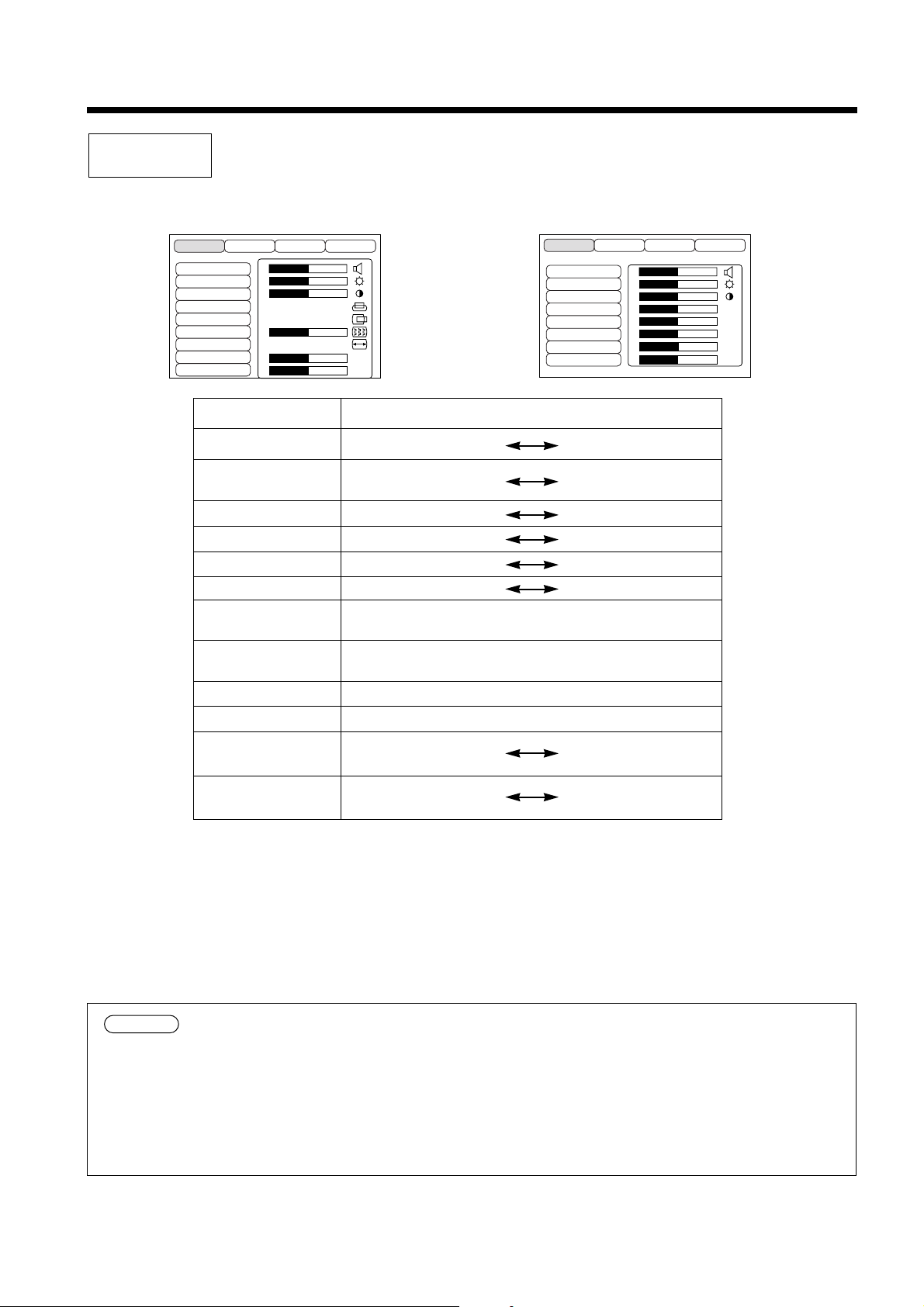
18
Adjustments and functions (continued)
RGB signal input
Video signal input
VOLUME
BRIGHT
CONTRAST
V POSIT
H POSIT
H PHASE
H SIZE
COLOR BAL R
COLOR BAL B
100
100
800
SETUP INPUT OPT.IMAGE
VOLUME
BRIGHT
CONTRAST
SHARPNESS
COLOR
TINT
COLOR BAL R
COLOR BAL B
SETUP INPUT OPT.IMAGE
• Menu setting is not possible while the inital screen ("No input is detected" or Sync is out of
range") is being displayed.
• Tint cannot be adjusted with PAL or SECAM video signal input.
• Tint, color and sharpness cannot be adjusted with RGB signal input.
• V. POSIT, H. POSIT, H. PHASE and H. SIZE cannot be adjusted with video signal input.
• Menu operation is not possible during magnify or freeze operations.
• Displaying the menu cancels magnify and freeze operations.
SET UP
Images and display positions can be adjusted from the SETUP menu.
Adjustment item
VOLUME
BRIGHT
(BRIGHTNESS)
CONTRAST
SHARPNESS
COLOR
TINT
V. POSIT
(V. POSITION)
H. POSIT
(H. POSITION)
H. PHASE
H. SIZE
COLOR BAL R
(COLOR BALANCE Red)
COLOR BAL B
(COLOR BALANCE Blue)
Adjustment description
Volume decreases Volume increases
Darker Brighter
Lower contrast Stronger contrast
Softer image Sharper image
Weaker colors Darker colors
Redder Greener
Moves the image up and down.
Moves the image left and right.
Eliminates blanking.
Adjusts the horizontal size of the image.
Red Lighter Darker
Blue Lighter Darker
Move the cursor to the item to be adjusted and move the MENU button of the projector or the DISK PAD
button of the remote control to change the length of the bar display.
Using the SETUP Menu
Caution
Page 19
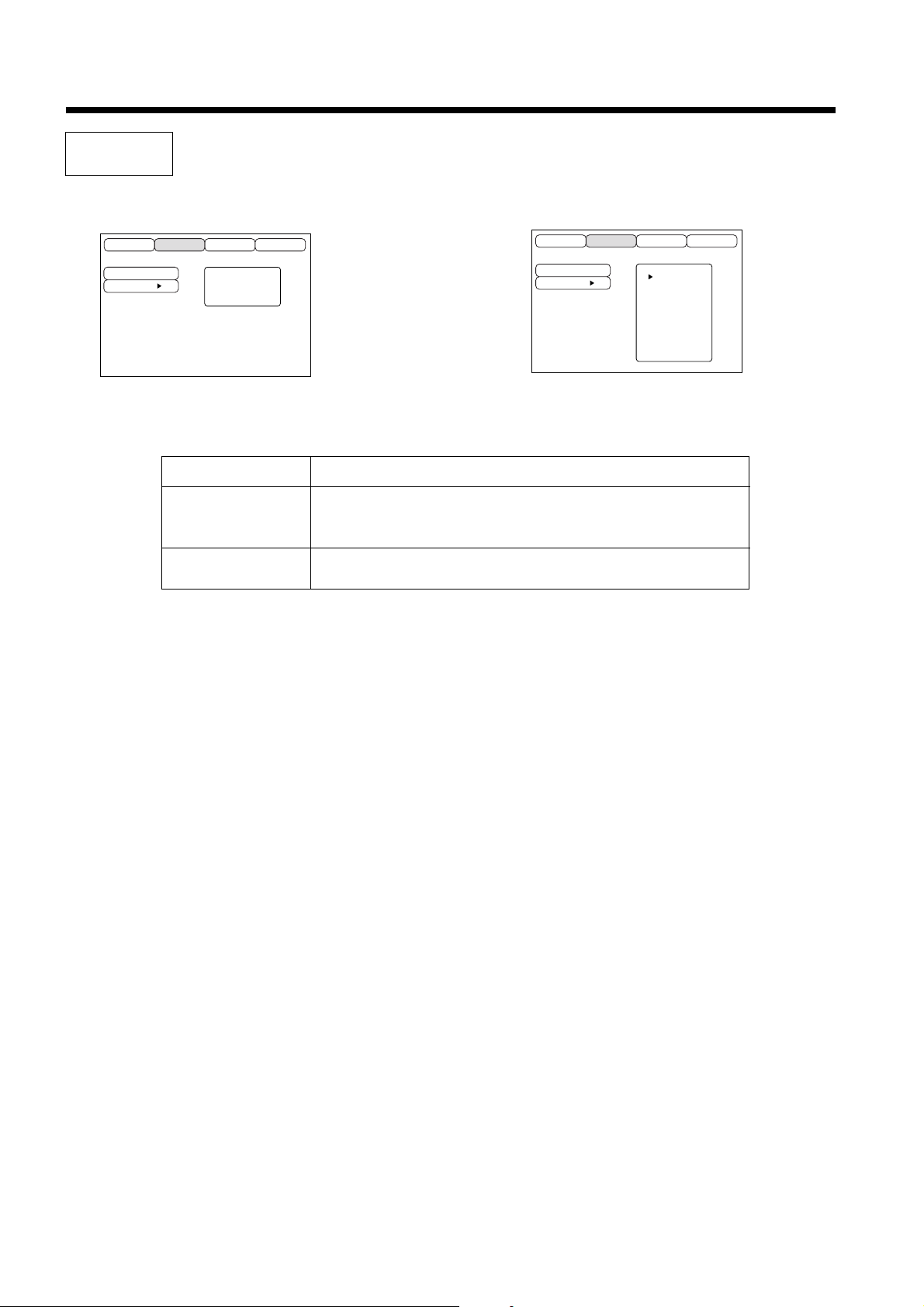
19
Adjustments and functions (continued)
INPUT
The INPUT menu is used to select RGB signal sync signal frequency of the monitor and the VIDEO signal.
RGB
VIDEO
fH:38kHz
fV:60Hz
SETUP INPUT OPT.IMAGE
RGB
VIDEO
AUTO
NTSC
PAL
SECAM
NTSC4.43
M-PAL
N-PAL
SETUP INPUT OPT.IMAGE
Adjustment item
RGB
VIDEO
Adjustment description
Displays the following RGB inputs
fH: horizontal sync frequency
fV: vertical sync frequency
Sets the video signal system. When the screen is unstble (no color)
or rolls, select the mode that matches the input signal.
Page 20
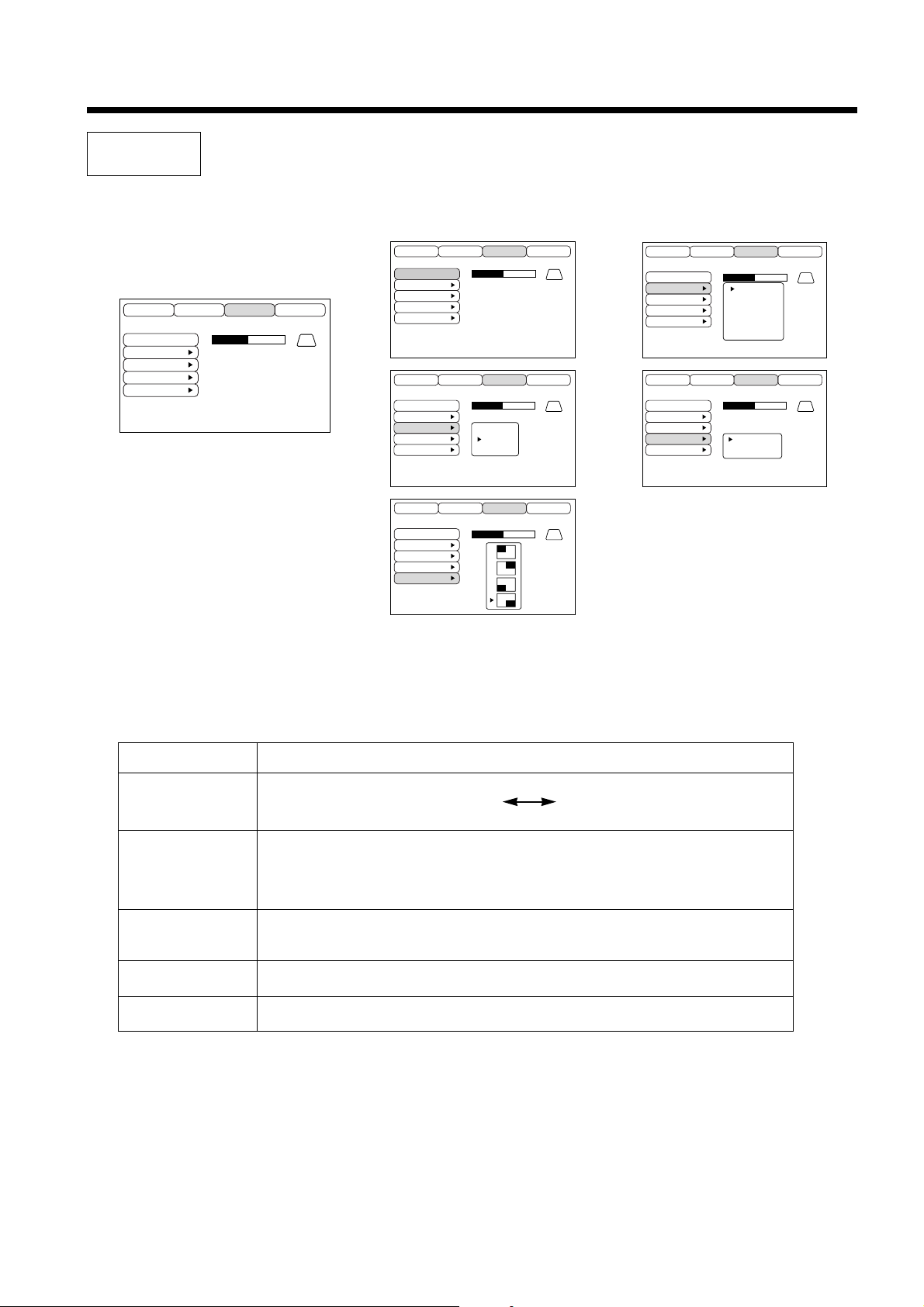
20
Adjustments and functions (continued)
Adjustment item
KEYSTONE
MIRROR
BLANK
START UP
P in P
Adjustment description
Reduces keystone Reduces keystone
distortion at the bottom distortion at the top
Sets vertical or horizontal inversion of the projected image.
H: horizontal inversion only
V: vertical inversion only
H&V: both horizontal and vertical inversion.
Sets the color to be used for blanking with BLANK ON or when there is no signal.
Blanking is turned on when there is no signal for approximately 5 min.
Opens and closes the initial settings screen during signal input at start up.
Selects the P in P sub screen display position.
IMAGE
Projection image inversion, etc., can be selected from the IMAGE menu.
KEYSTONE
MIRROR
BLANK
START UP
P. IN P.
SETUP INPUT OPT.IMAGE
KEYSTONE
MIRROR
BLANK
START UP
P. IN P.
NORMAL
H : INVERT
V : INVERT
H&V:
INVERT
SETUP INPUT OPT.IMAGE
KEYSTONE
MIRROR
BLANK
START UP
P. IN P.
SETUP INPUT OPT.IMAGE
KEYSTONE
MIRROR
BLANK
START UP
P. IN P.
TURN ON
TURN OFF
SETUP INPUT OPT.IMAGE
KEYSTONE
MIRROR
BLANK
START UP
P. IN P.
SETUP INPUT OPT.IMAGE
KEYSTONE
MIRROR
BLANK
START UP
P. IN P.
WHITE
BLUE
BLACK
SETUP INPUT OPT.IMAGE
Page 21
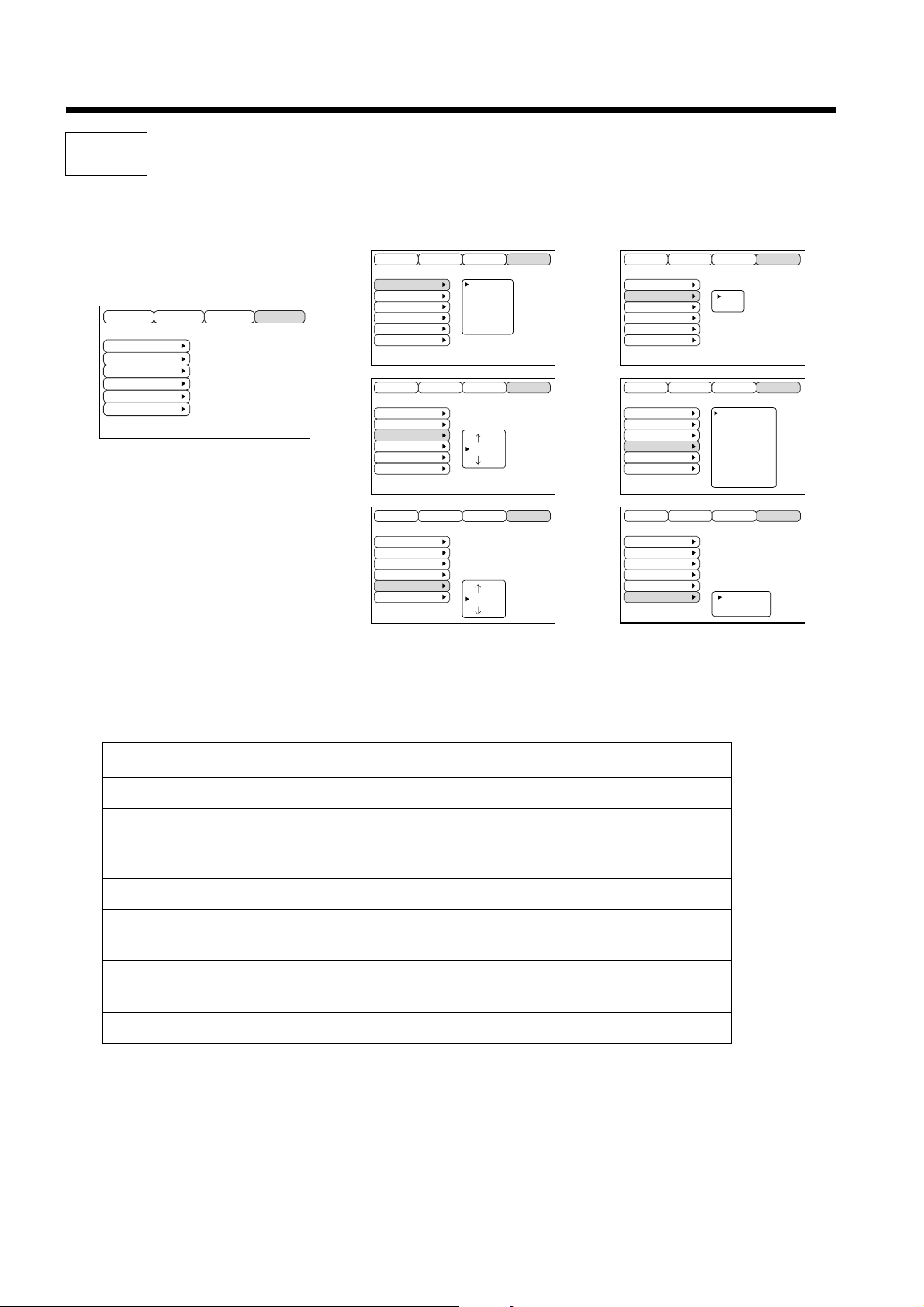
21
Adjustments and functions (continued)
OPT
Communication functions, etc., can be set from the OPT menu.
Adjustment item
COM. SPEED
COM. BITS
TIMER
LANGUAGE
AUTO OFF
SYNC ON G
Adjustment description
Sets the communication speed (5 steps).
Sets the bit configuration for the communication data.
7N1...7 data bits, No parity, 1 stop bit.
8N1...8 data bits, No parity, 1 stop bit.
Sets the timer display time (0 - 99) min.
Selects the menu screen language
(English, French, German, Spanish, Italian, Norwegian, Dutch, Japanese).
Sets the time after which the power will be turned off (standby status) when
there is no input signal. The settings are 1 - 99 min, 0 and None.
Sets the SYNC ON G feature on/off.
SETUP INPUT OPT.IMAGE
COM. SPEED
COM. BITS
TIMER
LANGUAGE
AUTO OFF
SYNC ON G
SETUP INPUT OPT.IMAGE
SETUP INPUT OPT.IMAGE
COM. SPEED
COM. BITS
TIMER
LANGUAGE
AUTO OFF
SYNC ON G
SETUP INPUT OPT.IMAGE
COM. SPEED
COM. BITS
TIMER
LANGUAGE
AUTO OFF
SYNC ON G
SETUP INPUT OPT.IMAGE
COM. SPEED
COM. BITS
TIMER
LANGUAGE
AUTO OFF
SYNC ON G
1200bps
2400bps
4800bps
9600bps
19200bps
10 min.
10 min.
SETUP INPUT OPT.IMAGE
COM. SPEED
COM. BITS
TIMER
LANGUAGE
AUTO OFF
SYNC ON G
SETUP INPUT OPT.IMAGE
COM. SPEED
COM. BITS
TIMER
LANGUAGE
AUTO OFF
SYNC ON G
SETUP INPUT OPT.IMAGE
COM. SPEED
COM. BITS
TIMER
LANGUAGE
AUTO OFF
SYNC ON G
7N1
8N1
ENGLISH
FRANÇAIS
DEUTSCH
ESPAÑOL
ITALIANO
NORSK
NEDERLANDS
JAPANESE
TURN ON
TURN OFF
Page 22
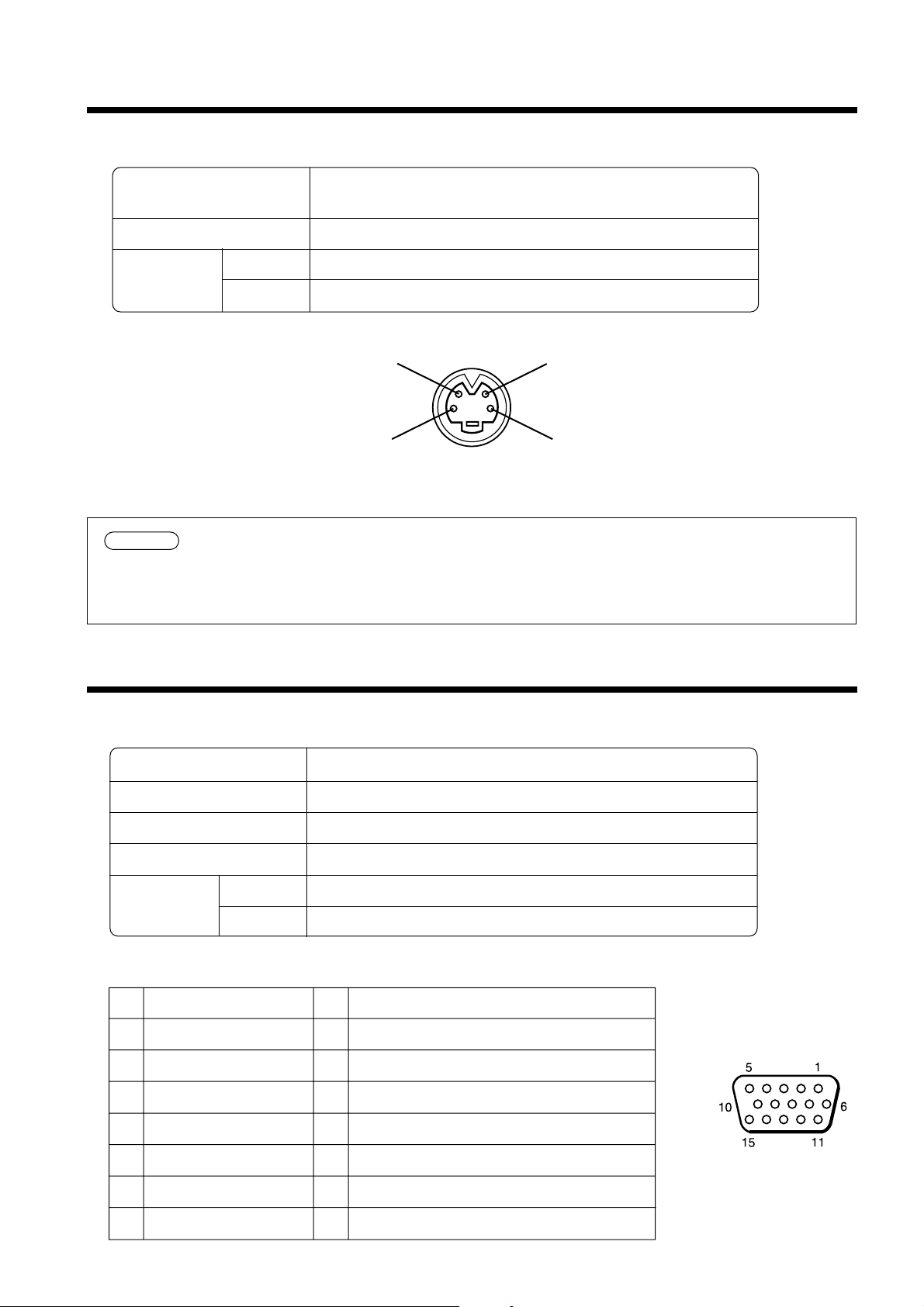
22
Connection to the video signal terminals
Connection to the RGB signal terminal
1. Input signals
2. Signal input jacks
1. Input signals
2. Signal input jacks
S-VIDEO input (mini DIN 4-pin)
Color signal
Ground Ground
Brightness signal
The priority sequence of the video input jacks is as follows.
(1) S-VIDEO input jack (2) RCA jack input jack
When video signals are being projected, the audio input by the video is output to the audio
output jack (RGB/VIDEO).
D-sub 15-pin
shrink jack
Video signal Analog, 0.7V p-p, 75 Ω terminator (positive polarity)
Horizontal sync signal TTL level (positive/negative polarity)
Vertical sync signal TTL level (positive/negative polarity)
Compound sync signal TTL level
Audio signal
Input 200mV rms, 20k Ω or less (max. 3.0V p-p)
Output 0~200mVrms,1k Ω
1 Video input (red) 9 N.C
2 Video input (green) 10 Ground
3 Video input (blue) 11 N.C
4 N.C 12 DDC jack (Display Data Channel)
5 N.C 13 Horizontal sync signal/compound sync signal
6 Ground (red) 14 Vertical sync signal
7 Ground (green) 15 DDC jack (Display Data Channel)
8 Ground (blue)
S-VIDEO signal
VIDEO signal
Audio signal
Input
Output
Brightness signal 1.0V p-p, 75 Ω terminator
Color signal 0.286V p-p (burst signal), 75 Ω terminator
1.0V p-p, 75 Ω terminator
200mV rms, 20k Ω or less (max. 3.0V p-p)
0∼200mVrms,1k Ω
Caution
Page 23

23
Connection to the RGB signal terminal (continued)
• Some computers may have multiple display screen modes. Use of some of these modes will
not be possible with this projector.
• Be sure to check jack type, signal level, timing and resolution before connecting this
projector to a computer.
•Depending on the input signal, full-size display may not be possible in some cases. Refer to
the number of display pixels above.
3. Example of computer signal
Resolution fH fV
Rating Signal mode Display mode Note 1
H × V (kHz) (Hz)
640 × 400 24.8 56.4 NEC PC9800 Zoom in
640 × 350 37.9 85.1 VESA VGA-1 Zoom in
640 × 400 37.9 85.1 VESA VGA-2 Zoom in
720 × 400 37.9 85.0 VESA TEXT Zoom in
640 × 480 31.5 59.9 VESA VGA-3 Zoom in
640 × 480 35.0 66.7 Mac13"mode Zoom in
640 × 480 37.9 72.8 VESA VGA-3(72Hz) Zoom in
640 × 480 37.5 75.0 VESA VGA-3(75Hz) Zoom in
640 × 480 43.3 85.0 VESA VGA-3(85Hz) Zoom in
800 × 600 35.2 56.3 VESA SVGA(56Hz)
800 × 600 37.9 60.3 VESA SVGA(60Hz)
800 × 600 48.1 72.2 VESA SVGA(72Hz)
800 × 600 46.9 75.0 VESA SVGA(75Hz)
800 × 600 53.7 85.1 VESA SVGA(85Hz)
832 × 624 49.7 74.5 Mac16"mode Partial
1024 × 768 48.4 60.0 VESA XGA(60Hz) Zoom out
1024 × 768 56.5 70.1 VESA XGA(70Hz) Zoom out
1024 × 768 60.0 75.0 VESA XGA(75Hz) Zoom out
SW 1 ON
SW 2 ON
SW 2 ON
SW 4 ON
Note 1: Mac adapter is necessary to the resolution mode.
Projector is compatible with 13 inch mode and 16 inch mode.
Mac 13" mode=switch 1 and switch 2 are ON.
Mac 16" mode=switch 2 and switch 4 are ON.
123456
ON
OFF
(Example 16 inch mode)
Caution
Page 24

24
Connection to the RGB signal terminal (continued)
4. Initial set signals
The following signals are used for the initial settings.
The signal timing of some computer models may be different. In such case, refer to pages 17 and 18 and adjust
the V.POSIT and H.POSIT of the menu.
DATA
HSYNC
a
c
bd
DATA
VSYNC
a
bd
c
Computer/Signal
Horizontal signal timing (µs)
abcd
VGA-1(85Hz) 2.0 3.0 20.3 1.0
VGA-2(85Hz) 2.0 3.0 20.3 1.0
PC-9800 3.0 3.8 30.4 3.0
TEXT 2.0 3.0 20.3 1.0
VGA-3 3.8 1.9 25.4 0.6
Mac 13"mode 2.1 3.2 21.2 2.1
VGA-3(72Hz) 1.3 3.8 20.3 1.0
VGA-3(75Hz) 2.0 3.8 20.3 0.5
VGA-3(85Hz) 1.6 2.2 17.8 1.6
SVGA(56Hz) 2.0 3.6 22.2 0.7
SVGA(60Hz) 3.2 2.2 20.0 1.0
Computer/Signal
Horizontal signal timing (µs)
abcd
SVGA (72Hz) 2.4 1.3 16.0 1.1
SVGA (75Hz) 1.6 3.2 16.2 0.3
SVGA (85Hz) 1.1 2.7 14.2 0.6
Mac 16"mode 1.1 3.9 14.5 0.6
XGA (60Hz) 2.1 2.5 15.8 0.4
XGA (70Hz) 1.8 1.9 13.7 0.3
XGA (75Hz) 1.2 2.2 13.0 0.2
Computer/Signal
Vertical signal timimg (lines)
abcd
VGA-1 (85Hz) 3 60 350 32
VGA-2 (85Hz) 3 41 400 1
PC-9800 8 25 400 7
TEXT 3 42 480 1
VGA-3 2 33 480 10
Mac 13"mode 3 39 480 3
VGA-3 (72Hz) 3 28 480 9
VGA-3 (75Hz) 3 16 480 1
VGA-3 (85Hz) 3 25 480 1
SVGA (56Hz) 2 22 600 1
SVGA (60Hz) 4 23 600 1
Computer/Signal
Vertical signal timimg (lines)
abcd
SVGA (72Hz) 6 23 600 37
SVGA (75Hz) 3 21 600 1
SVGA (85Hz) 3 27 600 1
Mac 16"mode 3 39 624 1
XGA (60Hz) 6 29 768 3
XGA (70Hz) 6 29 768 3
XGA (75Hz) 3 28 768 1
Display interval c
Back porch b
Sync a
Front porch d
Display interval c
Back porch b
Sync a
Front porch d
Page 25

25
Connecting the USB
1. Connect the projector and computer with a suitable commercially available cable.
2. Press the INPUT button of the projector or the RGB 1/2 button of the remote control and select the input
where the computer is to be connected.
3. Start the mouse function.
4. Refer to page 10, 26 concerning the remote control of mouse operations.
5. Varying the force with which the DISK PAD button is pressed varies the speed of mouse operation.
1
2
3
4
1
2
3
4
+
5V
–
DATA
+
DATA
GND
+
5V
–
DATA
+
DATA
GND
1
234
2
1
3
4
Caution
USB jack
(B type)
USB jack
(A type)
Projector
USB cable
Computer
• Before making connections, read the instruction manual of the equipment to be connected.
• Use the optional USB cable to connect.
• Effective with USB only when the mouse is used.
• Do not use with any device other than a personal computer.
• When using with Windows 95, it is necessary to set so that USB can be used with version
OSR 2.1 or higher. Depending on the version of the host controller, operation may not be
possible in some cases.
• In the case of notebook type computers with a built-in pointing device such as a track ball, in
some cases the built-in pointing device will have priority even if a mouse is connected and
the mouse may not be selected.
In such case, disable the built-in pointing device and change the BIOS setting (system setup)
so that an external mouse can be selected.
After changing the BIOS setting, perform the operations described in 1 - 3 above.
Refer to the computer hardware manual concerning the BIOS setting.
Also, some computers may not have a utility program to operate a mouse. Refer to the
computer hardware manual.
Page 26

26
Connection to the control signal terminal
Use the mouse cable provided or a PS/2 mouse cable (for IBM and compatibles).
Cables for ADB mouse (Apple), bus mouse (NEC) and serial mouse are available as options.
1
2
3
4
5
6
7
8
9
10
11
12
13
14
15
CLK
DATA
RTS
SEL0
GND
1
2
3
4
5
6
DATA
+5V
GND
CLK
6
3
4
2
1
+5V
5
control jack
D-sub 15-pin shrink jack
Projector Computer
Mouse jack Mini
DIN 6-pin
Mouse cable (PS/2)
• Before making connections, read the instruction manual of the equipment to be connected.
• Turn off the projector and computer power supplies before connecting.
Connecting the mouse cable with the computer power on can result in a malfunction.
Use the mouse cable provided or an optional mouse cable to make the connection.
• In the case of notebook type computers with a built-in pointing device such as a track ball, in
some cases the built-in pointing device will have priority even if a mouse is connected and
the mouse may not be selected.
In such case, disable the built-in pointing device and change the BIOS setting (system setup)
so that an external mouse can be selected.
After changing the BIOS setting, perform the operations described in (1) - (3) above.
Refer to the computer hardware manual concerning the BIOS setting.
Also, some computers may not have a utility program to operate a mouse. Refer to the
computer hardware manual.
1. Mouse functions
(1)Turn off the main power switches of the projector and computer and connect the two units with the cable
provided or an optional suitable commercially available cable. Disconnect the USB cable from the
projector.
(2)Turn on the main switch of the projector (the ON indicator lamp will light green).
(3) Press the INPUT button of the projector or the RGB button of the remote control and select the input
where the computer is to be connected.
(4) Turn on the computer power supply.
(5) Start the mouse function.
If the mouse has not been started, reboot the computer (soft reboot or reboot buttons).
(6) Refer to page 10 concerning remote control operation.
(7) Varying the force with which the DISK PAD button is pressed varies the speed of mouse operation.
Mouse cable Product name Model
ADB mouse COE-MAC (ADB)-2 SC-MA201XC
Bus mouse COE-PC98 (BUS)-2 SC-MN201XC
Serial mouse COE-SERIAL-2 SC-MS201XC
PS/2 Mouse
Caution
Page 27

27
Connection to the control signal terminal (contin ued)
CONTROL signal jack
ADB (Mac) mouse
1
2
3
4
5
6
7
8
9
10
11
12
13
14
15
DATA
RTS
GND
1
2
3
4
ADB
+5V
GND
3
4
2
1
+5V
(POWER ON)
Projector
Computer Mouse jack
Mini DIN 4-pin
Mouse cable (ADB) (option)
Serial mouse
1
2
3
4
5
6
7
8
9
10
11
12
13
14
15
GND
TD
1
2
3
4
5
6
7
8
9
CD
RD
TD
DTR
GND
DSR
RTS
CTS
RI
1
2345
67
8
9
SELO
RTS
Projector Computer
Mouse jack
D-sub 9-pin
Mouse cable (serial) (option)
Pin no. RS-232C
Mouse
PS/2 ADB Serial BUS
1YB
2 CLK
3 DATA DATA
4XA
5XB
6 SELO SELO SELO SELO
7 RTS RTS RTS RTS RTS
8YA
9 +5V +5V +5V
10 GND GND GND GND GND
11 SW-L
12
SEL-1
13 RD
14 TD TD
15 SW-R
Page 28

28
Connection to the control signal terminal (contin ued)
2. RS232C communication
(1) Turn off the projector and computer power supplies and connect with the RS232C cable.
(2) Turn on the computer power supply and, after the computer has started up, turn on the projector power supply .
(3) Refer to page 20, 21 and set the communication speed and the number of communication bits.
(4) Start RS232C communication.
1
2
3
4
5
6
7
8
9
10
11
12
13
14
15
RD
TD
GND
SELO
RTS
1
2
3
4
5
6
7
8
9
CD
RD
TD
DTR
GND
DSR
RTS
DTS
RI
1
2345
67
8
9
Control jack
D-sub 15-pin shrink
RS232C jack
D-sub 9-pin
RS232C cable
Projector Computer
Projector→computer Computer
→
projector
Command
Response code Inquiry code Setting code
Default setting code
1st 2nd data 1st 2nd 1st 2nd data 1st 2nd
MOUSE 11h 05h +1 20h 05h 31h 05h +1 40h 05h
COMMUNICATE 11h 06h +1 20h 06h 31h 06h +1 40h 06h
POWER 11h 11h +1 20h 11h 31h 11h +1
––––––
ZOOM 11h 12h +1 –––––– 31h 12h +1 ––––––
FOCUS 11h 13h +1 –––––– 31h 13h +1 ––––––
MIRROR 11h 14h +1 20h 14h 31h 14h +1 40h 14h
INPUT 11h 21h +1 20h 21h 31h 21h +1 40h 21h
(VIDEO)SYSTEM 12h 22h +2 20h 22h 32h 22h +2 40h 22h
VOLUME 11h 23h +1 20h 23h 31h 23h +1 40h 23h
MUTE 11h 24h +1 20h 24h 31h 24h +1 40h 24h
BRIGHT 13h 31h +3 20h 31h 33h 31h +3 40h 31h
CONTRAST 13h 32h +3 20h 32h 33h 32h +3 40h 32h
COLOR 13h 33h +3 20h 33h 33h 33h +3 40h 33h
TINT 13h 34h +3 20h 34h 33h 34h +3 40h 34h
SHARPNESS 13h 35h +3 20h 35h 33h 35h +3 40h 35h
H.PHASE 13h 37h +3 20h 37h 33h 37h +3 40h 37h
H.POSIT 14h 38h +4
––––––
34h 38h +4 40h 38h
H.SIZE 14h 36h +4
––––––
34h 36h +4 40h 36h
V.POSIT 14h 3Ah +4
––––––
34h 3Ah +4 40h 3Ah
COLOR BALANCE R 13h 3Bh +3 20h 3Bh 33h 3Bh +3 40h 3Bh
COLOR BALANCE B 13h 3Dh +3 20h 3Dh 33h 3Dh +3 40h 3Dh
AUTO ADJUST 11h 3Ch +1 20h 3Ch 31h 3Ch +1 40h 3Ch
BLANK 11h 41h +1 20h 41h 31h 41h +1 40h 41h
MAGNIFY 11h 15h +1 20h 15h 31h 15h +1 40h 15h
FREEZE 11h 16h +1 20h 16h 31h 16h +1 40h 1Dh
Page 29

29
Connection to the control signal terminal (contin ued)
The command code configuration consists of a 2-byte command and the following data.
• The first byte of a command indicates the command type with 3 bits on the MSB side and the data length
with 4 bits on the LSB side.
Projector - computer Computer - projector
‘0xH’ : Error code ‘2xH’ : inquiry code
‘1xH’ : response code ‘3xH’ : setting code
‘70H’ : frame error code ‘4xH’ : default setting code
‘x’ indicates the data length (example: x=2 means a 2-byte command).
• The second byte of a command indicates the command contents.
Command data chart
Item Data code
MOUSE 00h=disable mouse function, 01 ∼ 7Fh=start mouse function
COMMUNICATE 0Xh=8N1, 1Xh=7N1
X0h=1200bps, X1h=2400bps, X2h=4800bps, X3h=9600bps, X4h=19200bps
POWER 3Eh=power off (standby status), 3Fh=power on
ZOOM 01 ∼ 3Fh=Zoom+, 41 ∼ 7Fh=Zoom-, 01, 04 (zoom out) ∼ 3F, 7F (zoom in)
FOCUS 01 ∼ 3Fh=Focus+, 41 ∼ 7Fh=Focus-, 01, 04 (short) ∼ 3F, 7F (long)
MIRROR 00h=Normal, 01h=H : Invert, 02h=V : Invert, 03h=H & V : Invert
INPUT 11h=VIDEO, 21h=RGB1, 22h=RGB2
SYSTEM (VIDEO) 00h 00h=Auto, 00h 01h=NTSC, 00h 04h=NTSC4. 43
00h 02h=PAL, 00h 03h=SECAM, 00h 05h=M-PAL, 00h 06h=N-PAL
VOLUME 00h (low volume) ∼ 24h (high volume)
MUTE 00h=mute off, 01h=mute on
BRIGHT 00h 00h 00h (dark) ∼ 00h 00h 24h (bright)
CONTRAST 00h 00h 00h (low) ∼ 00h 00h 24h (strong)
COLOR 00h 00h 00h (pale) ∼ 00h 00h 24h (dense)
TINT 00h 00h 00h (reddish) ∼ 00h 00h 24h (greenish)
SHARPNESS 00h 00h 00h (soft) ∼ 00h 00h 24h (sharp)
H.PHASE 00h 00h 00h ∼ 00h 00h 24h
H.POSIT 00h 00h 00h 01h (Right) moves one step
00h 00h 00h 7Fh (Left) moves one step
H.SIZE 00h 00h 00h 01h (Large) moves two step
00h 00h 00h 7Fh (Small) moves two step
V.POSIT 00h 00h 00h 01h (Up) moves one step
00h 00h 00h 7Fh (Down) moves one step
COLOR BALANCE R
00h 00h 00h (Light red) ∼ 00h 00h 24h (Dark red)
COLOR BALANCE B
00h 00h 00h (Light blue) ∼ 00h 00h 24h (Dark blue)
AUTO ADJUST 00h (AUTO ADJUST (Play)), 07h (AUTO ADJUST (stop))
BLANK 0Xh=blanking off, 1Xh=blanking on
X=8 Black, X=9 Blue, X=F White
MAGNIFY (1) Inquiry code, response code in case of having sent default setting code (data length=1 byte)
00h=normal display, 01h=magnified display
(2) In case of setting magnification rate of the setting code (data length=6 bytes)
1st, 2nd data byte: starting position for horizontal magnification (left end) 00h 00h (left) ~ 30h 05h (right)
3rd, 4th data byte: starting position for vertical magnification (upper end) 00h 00h (up) ~ 00h 04h (down)
5th, 6th data byte: data for number of dots for horizontal magnification 64h 00h (large) ~ 20h 06h (small)
FREEZE 00h=normal display, 01h=still image display
Page 30

30
Connection to the control signal terminal (contin ued)
Requesting projector status
(1) Send the request code ‘20H’ +
‘
yyH’ from the computer to the projector.
(2) The projector returns the response code ‘1xH’ + ‘yyH’ +data to the computer.
Changing the projector settings
(1) Send the setting code ‘3xH’ + ‘yyH’ +data from the computer to the projector.
(2) The projector changes the setting based on the above setting code.
(3) The projector returns the response code ‘1xH’ + ‘yyH’ +data to the computer.
Using the projector default settigns
(1) The computer sends the default setting code ‘40H’ + ‘yyH’ to the projector.
(2) The projector changes the specified setting to the default value.
(3) The projector returns the default value with the response code ‘1xH’ + ‘yyH’ =data.
When a command sent by the projector cannot be understood by the computer
(1) The computer sends the command code
‘
3xH’ , ‘4xH’ or ‘4xH’ + ‘yyH’ +data to the projector.
(2) When the command sent by the projector cannot be understood, the error command ‘00H’ + ‘yyH’ is
returned by the computer.
When data sent by the projector cannot be understood
(1) The computer sends the command code ‘3xH’ , ‘4xH’ or ‘4xH’ + ‘yyH’ +data to the projector.
(2) When the command sent by the projector cannot be understood, the the error code ‘0xH’ +‘yyH’ +data is
returned.
When the data length is greater than indicated by the data length code, the projector will ignore the excess data code.
Conversely, when the data length is shorter than indicated by the data length code, an error code will be
returned to the projector.
When a frame error occurs
Repeats 10 times per second until there is some sort of response to the error code 70H + 70H.
When the interval between bytes in one command is 500ms or greater
When a command or data is not sent within 500ms after the command code ‘2xH’ , ‘3xH’ or ‘4xH’ is sent by
the computer, the error command ‘70H’ +‘70H’ will be returned as soon as the 500ms elapses. After this, if
there is no response within 1 sec., a frame error will occur.
The response data in (3) above need not match the setting data in (1).
For example, when the projector cannot set the setting data in (1), the projector may set the
closest value. That value will be used as the response data in (3). Or else the projector will
return the error code ‘0xH’ + ‘yyH’ +data.
• Operation cannot be guaranteed when the projector receives an undefined command or data.
• Provide an interval of at least 40ms between the response code and any other code.
Caution
Caution
Page 31

31
RGB IN12
CONTROL RGB OUT
S-VIDEO IN
VIDEO IN
AUDIO IN
L
MONO
R
USB
AUDIO
OUT
AUDIO IN
12
Example of system setup
Cleaning the Air filter
Turn power off to all devices before connecting.
Refer to the instruction manual of each device before connecting.
AC input
Video tape recorder with S jack
Video tape recorder
Speaker (with built-in amp)
Display monitor
Computer
(desktop type)
Computer
(notebook type)
Clean the air filter about every 100 hours .
1
Turn off the MAIN POWER switch of the projector and
pull out the power cord.
2
Remove the front air filter.
Filter Model
Air Filter MU00831
Caution
Page 32

32
Cleaning the Air filter (continued)
3
Cleaning the air filter with a vacuum cleaner
4
Installing the air filter
When the air filter becomes clogged with dust, etc., the projector power may turn off to
prevent the internal heat level rising.
Do not operate the projector with the air filter removed.
Lamp
Message table
The indicator lamp will also light red when the lamp unit overheats. In such case, turn off the
main power switch, wait for a while (approx. 20 min.) and then turn the power on again. If the
indicator lamp lights red again when the power is turned on, contact your dealer or service
company.
The light source lamp has a service life.
When used for an extended time, the images may become darker and the colors may deteriorate.
A malfunction could occur if the projector is used in this condition, so replace the lamp with a new one.
The following indicator or a message which appears when the power is turned on will indicate when the lamp
should be replaced.
At such time, it is necessary to replace the lamp with a new one. For lamp replacement, please contact your
dealer or service company.
The following messages are displayed on the screen.
*
1 This display will disappear after 3min. but will reappear when the power is turned on again.
Screen displays
CHANGE THE LAMP"CALL
A MAINTENANCE PERSON"
"CHANGE THE LAMP"
"CALL
A MAINTENANCE PERSON"
"THE POWER WILL
TURN OFF AFTER * Hr."
Blinking of
"CHANGE THE LAMP"
NO INPUT IS DETECTED
SYNC IS OUT OF RANGE
The total lamp usage time is nearing the service life of the lamp. Replace whith a new lamp.
The lamp will turn off automatically when the lamp replacement time has been exceeded.
*
1
The total lamp time is nearing the lamp replacement time. After (*) hours, the lamp will turn
off. Quickly replace with a new lamp. *1
*Indicates the number of hours until the lamp turns off automatically.
The total lamp time has exceeded the replacement time. The lamp will blink for
approximately 10 min. and then turn off automatically. Replace with a new lamp.
There is no signal input (refer to pages 22, 23).
The current horizontal or vertical frequency cannot be used by this projector (refer to pages 23, 24).
Caution
Caution
Page 33

33
Message table (continued)
Indicators
The ON indicator, LAMP indicator and TEMP indicator light or blink in the following cases.
ON
indicator
Lights orange
Flashes green
Lights green
Flashes orange
Lights red
Lights red
Lights red
Flashes red
LAMP
indicator
Turns off
Turns off
Turns off
Turns off
Lights red
Flashes red
Turns off
Flashes red
TEMP
indicator
Turns off
Turns off
Turns off
Turns off
Turns off
Turns off
Flashes red
Turns off
Message
Standby status
Warming up
Operation status
*
1
Cool down
The lamp does not light.
*
2
A lamp has not been inserted
or the lamp cover is missing.
The cooling fan is not operating.
The total lamp time has
exceeded the replacement time.
Processing
Wait some time (approx. 20 min.) before
turning the power on again. If the
indicator still lights, the lamp may have
failed and. Replace with a new lamp.
Firmly insert the lamp as far as possible
and screw the lamp cover in place.
Contact your dealer.
Contact your dealer.
When the LAMP or TEMP indicator lights or flashes, turn off the MAIN POWER switch before proceeding. If the problem still persists, contact your
dealer or service company.
*1: When the cooling fan is stopped and the interior becomes overheated, the power will turn off automatically to allow cooling (the indicator will turn
off). In such cases, turn off the projector power, allow the set to cool and then turn the projector power on again. The lamp will then light. If the lamp
does not light, contact your dealer or service company.
*2: In some cases, when the air holes becomes blocked and the interior temperature rises, the lamp will be turned off for protection and the LAMP
indicator will flash red. In such cases, turn off the MAIN POWER switch, allow the set to cool (for approx. 20 min.) and then turn the power on again.
When you think something wrong
Before requesting repair, check in accordance with the following chart. If the situation cannot be corrected, then
contact your dealer.
A bright dot may be seen in the picture. This is a phenomenon peculiar to the liquid crystal and is not a problem.
Symptom
The power is not
turned on.
No video or audio.
Video is present but
no audio.
Audio is present but
no video.
Colors are pale and
color matching is poor.
Images are dark.
Video is blurred.
The LAMP indicator
lights red.
The TEMP indicator
lights red.
Possible cause
•The main power switch is not turned on.
•The power cord is disconnected.
•The input is not correctly set.
•No signal input.
•The projector is not correctly connected.
•The volume is seet to minimum.
•Mute is turned on.
•The projector is not correctly connected.
•The brightness adjustment knob is rotated
fully clockwise.
•The lens cap is still on.
Color density and color matching are not
correctly adjusted.
•Brightness and contrast are not correctly
adjusted.
•
The lamp is nearing the end of its service life.
Focus or H PHASE is out of adjustment.
Lamp failure.
Internal overheating.
Remedy
•
Turn on the main power switch.
•
Plug the power cord into an AC power outlet.
•Use the projector or remote control to set.
•Connect correctly.
•Connect correctly.
•
Press VOLUME + on the remote control or display
the menu screen and adjust the volume.
•Press the MUTE button.
•Connect correctly.
•Select BRIGHT with the MENU button and then
press the ( ) key.
•Remove the lens cap.
Adjust the video.
•Adjust the video.
•Replace with a new lamp.
Adjust the focus or H PHASE.
Wait approximately 20 min. and then turn the
power on again.
•
Make sure the ventilation openings are not blocked.
•Clean the air filter.
•
Lower the ambient temperature to 35 degrees C or less.
Page
P.13
P.9
P.8,10,
13,19
P.9,31
P.9,31
P.10,18
P.8,10
P.9,31
P.17
P.13
P.18
P.18
P.32
P.13,18
P.33
P.31,32
Page 34

34
Specifications
Dimensional Diagram
· These specifications are subject to change without notice.
· This liquid crystal projector is designed for use in Japan and
cannot be used in any other country.
Unit: mm
Product name Liquid crystal projector
Model CP-S860W/E
Display method Three liquid crystal panels, three primary color system.
Liquid crystal Panel size 3.3 cm (1.3 type)
panel Drive system TFT active matrix
Number of pixels 480,000 pixels (600 horizontal × 800 vertical)
Lens Zoom lens F=1.7~2.3 f=49~64mm
Lamp 190w UHB
Speaker 1.2W+ 1.2W (Stereo)
Power supply AC100 ~ 120V, 3.7A / AC220 ~ 240V, 1.5A.
Power consumption 320W
Operating temperature range 0~35˚C
Size 289 (W) × 124 (H) × 345 (D)
Weight (mass) 13 lbs
S VIDEO: mini DIN 4-pin jack
VIDEO signal input jacks VIDEO: RCA jack
AUDIO: RCA jack
RGB signal input/output jacks RGB signals: D-sub 15-pin shrink jack
Audio: stereo mini-jack
CONTROL signal jack D-sub 15-pin shrink jack
345
289
31
68
124
Page 35

35
About the warranty and after-service
About the warranty
A warranty is provided for this product. Fill in the necessary items and store in a safe place.
About after-service
When a problem occurs, please check first using the Troubleshooting Chart provided in this instruction manual.
If the problem still persists, contact your dealer or service company.
About repairs during the warranty period
Repairs will be made as described in the warranty.
For details, please read the warranty.
Repairs after the warranty period has elapsed
paid repairs will be made if desired in the event that the function can be restored by such repairs.
Parts will be made available for a minimum period of 8 years.
Page 36

QR41821 Printed in Japan KY-K (S)
Page 37

1
Flüssigkristall-Projektor
Modell
CP-S860W/E
BEDIENUNGSANLEITUNG
Herzlichen Glückwunsch zum Kauf dieses Flüssigkristall-Projektors von Hitachi. Bitte lesen Sie
diese Bedienungsanleitung zugunsten der korrekten Bedienung aufmerksam. Bewahren Sie die
Anleitung anschließend für späteres Nachschlagen an einem sicheren Platz auf.
Kurzbeschreibung
Dieser Flüssigkristallprojektor dient zum Projizieren
von Computergrafiken und NTSC/PAL/SECAMVideobildern auf eine Leinwand. Großflächige
Projektion ist problemlos möglich, und das Gerät
benötigt zur Aufstellung nur wenig Platz.
Merkmale
(1) Hervorragende Helligkeit
Die UHB-Lampe und die Hochleistungsoptik des
Geräts sorgen zusammen für optimale
Bildhelligkeit.
(2) Partielle Vergrößerungsfunktion
Interessante Bildteile können für nähere
Betrachtung vergrößert werden.
(3) Verzerrungskorrekturfunktion
Verzerrungsfreie Bilder sind
schnell verfügbar.
(4) Motorzoom und Powerfokus.
(5) Bild-in-Bild Funktion
(6) USB-Buchse
Inhalt Seite
Vor der Inbetriebnahme ……………………3
Überprüfung des Lieferumfangs …………8
Bezeichnung und Funktion der Teile ……8
Aufstellung…………………………………12
Grundlegende Bedienung ………………13
Einstellungen und Funktionen …………17
Anschluß an die
Video-Eingangsbuchsen ……22
Anschluß an die RGB-Buchse …………22
Anschluß der USB-Maus…………………25
Anschluß an die Steuersignalbuchse …26
Systemübersicht (Beispiel) ………………31
Reinigen des Luftfilters …………………31
Lampe …………………………………32
Meldungstabelle …………………………32
Abhilfe bei Problemen ……………………33
Technische Daten …………………………34
Garantie und Kundendienst………………35
Page 38

Page 39

3
<Vor dem Betrieb>
Bedeutung der Symbole Zugunsten der korrekten Bedienung des Geräts befinden sich in dieser
Anleitung sowie auf dem Projektor selbst bestimmte Symbole, die auf
Sicherheitsrisiken und entsprechende Vorsichtsmaßregeln hinweisen, um
Körperverletzungen und Sachschäden zu vermeiden. Die Bedeutung dieser
Symbole ist nachfolgend erklärt. Es ist wichtig, daß Sie die folgenden
Sicherheitshinweise aufmerksam durchlesen und verstehen.
WARNUNG
Dieses Symbol weist auf Vorsichtsmaßregeln hin, deren
Mißachtung bei falscher Bedienung zu körperlichen
Verletzungen mit möglicher Todesfolge führen können.
VORSICHT
Dieses Symbol weist auf Vorsichtsmaßregeln hin, deren
Mißachtung bei falscher Bedienung zu Personenverletzungen
oder Sachschäden führen können.
Typische Symbole
Dieses Symbol weist auf eine zusätzliche Warnung (einschließlich
Vorsichtsmaßregeln) hin, wobei eine Abbildung den Textinhalt verdeutlicht.
(Das linksstehende Symbol deutet auf Gefahr durch elektrische Schläge
hin.)
Dieses Symbol weist auf eine unzulässige Handlung hin, wobei eine
Abbildung den Textinhalt verdeutlicht. (Das linksstehende Symbol
bedeutet, daß das Gerät oder eine bestimmte Baugruppe nicht zerlegt
werden darf.)
Dieses Symbol weist auf eine Pflichthandlung hin, wobei eine Abbildung
den Textinhalt verdeutlicht. (Das linksstehende Symbol bedeutet, daß der
Netzstecker aus der Steckdose zu ziehen ist.)
Vor der Inbetriebnahme
Page 40

4
■ Bei Auftreten von Betriebsstörungen
•
Bei fremden Gerüchen oder Rauchentwicklung
kann eine Fortsetzung des Betriebs zu Bränden oder
elektrischen Schlägen führen. Schalten Sie das Gerät
in diesem Fall sofort aus, und ziehen den
Netzstecker aus der Steckdose. Wenden Sie sich
anschließend zwecks Reparatur an Ihren
Fachhändler, wenn kein Rauch oder fremde
Gerüche mehr vorhanden sind. Versuchen Sie
niemals das Gerät eigenhändig zu reparieren, um
bestehende Sicherheitsrisiken zu vermeiden.
•
Wenn kein Bild oder kein Ton vorhanden ist,
oder der Ton verzerrt ist,
sollte der Projektor nicht
verwendet werden. Eine
Fortsetzung des Betriebs in
diesem Zustand kann zu
Bränden oder elektrischen
Schlägen führen. Schalten Sie das Gerät in
diesem Fall sofort aus, ziehen Sie den
Netzstecker aus der Steckdose, und wenden Sie
sich zwecks Reparatur an Ihren Fachhändler .
•
Falls Wasser in den Projektor eindringt, schalten
Sie das Gerät sofort aus, ziehen Sie den
Netzstecker aus der Steckdose, und wenden Sie
sich zwecks Reparatur an Ihren Fachhändler .
■ Nicht auf unstabilen Flächen aufstellen.
•
Stellen Sie den Projektor nicht auf
unstabilen Flächen, wie z.B. auf
einem wackeligen Gerüst, oder auf
schrägen Unterböden auf, da das
Gerät hierduch herunterfallen und
Verletzungen verursachen kann.
■ Niemals das Gehäuse öffnen.
•
Öffnen Sie niemals das
Gehäuse des Projektors. Im
Inneren des Gehäuses befinden
sich Hochspannungsteile, die
elektrische Schläge
verursachen können. Wenden Sie sich zur
Inspektion der Bauteile, Einstellung und
Reparatur an Ihren Fachhändler.
■ Nicht modifizieren.
Der Projektor darf nicht baulich verändert werden,
da hierbei die Gefahr elektrischer Schläge besteht.
■ Niemals im Badezimmer verwenden.
Verwenden Sie den Projektor niemals
im Badezimmer, da hierbei die Gefahr
elektrischer Schläge besteht.
■ Keine Fremdkörper ins Gehäuse stecken.
•
Stecken Sie keine Metallobjekte in
die Belüftungsöffnungen usw. des
Projektors, und achten Sie darauf,
daß keine derartigen Objekte ins
Gehäuse fallen, da hierdurch
Brände und elektrische Schläge entstehen
können.
•
Falls ein Fremdkörper in das Gehäuse
gelangt, schalten Sie das
Gerät sofort aus, ziehen Sie
den Netzstecker aus der
Steckdose, und wenden Sie
sich zwecks Reparatur an
Ihren Fachhändler.
Eine Fortsetzung des Betriebs in
diesem Zustand kann zu Bränden oder
elektrischen Schlägen führen. Besondere
Vorsicht ist in Haushalten mit Kindern
geboten.
■ Nicht bei eingeschalteter
Lampe durch das Objektiv
schauen.
Blicken Sie niemals bei eingeschalteter
Lampe durch das Objektiv. Das extrem helle Licht
kann das Sehvermögen beeinträchtigen. Besondere
Vorsicht ist in Haushalten mit Kindern geboten.
■ Erschütterungen und Stöße gegen den
Projektor vermeiden.
Falls das Gehäuse des Projektors durch
Herunterfallen beschädigt wird,
schalten Sie das Gerät sofort aus,
ziehen Sie den Netzstecker aus der
Steckdose, und wenden Sie sich zwecks
Reparatur an Ihren Fachhändler. Eine
Fortsetzung des Betriebs in diesem
Zustand kann zu Bränden oder elektrischen
Schlägen führen.
Den Netzstecker
aus der Steckdose
ziehen.
Den Netzstecker
aus der Steckdose
ziehen.
Den Netzstecker
aus der Steckdose
ziehen.
Nicht in der Nähe
von Wasser
verwenden.
Nicht
zerlegen.
Nicht
zerlegen.
Nicht in der Nähe von
Wasser verwenden.
[Sicherheitshinweise]
Warnung
Page 41

■
Den Projektor niemals in einen Behälter
stellen, der Flüssigkeit enthält.
Stellen Sie niemals Blumenvasen,
Blumentöpfe, Tassen, Kosmetika
oder Flüssigkeiten jeglicher Art
auf den Projektor. Ein Verschütten
kann zu Bränden oder elektrischen Schlägen
führen.
■ Nur mit der korrekten
Netzspannung betreiben.
Betreiben Sie den Projektor ausschließlich
mit der vorgeschriebenen Netzspannung. Ein
Anschluß an andere Netzversorgungsquellen kann zu
Bränden oder elektrischen Schlägen führen.
■ Das Netzkabel vorsichtig handhaben.
•
Das Netzkabel nicht beschädigen, kürzen,
modifizieren oder knicken. Das
Netzkabel
niemals erhitzen, daran ziehen oder
schwere Gegenstände darauf stellen.
Derartige Handlungen können zu
Bränden oder elektrischen Schlägen
führen.
• Nicht am Netzkabel ziehen.
•
Keine schweren Gegenstände auf das Kabel stellen.
• Das Kabel vor Beschädigung schützen.
• Nicht in der Nähe von Heizkörpern verlegen.
•
Das Netzkabel nicht unter dem
Projektor verlegen. Hierdurch können
Brände oder elektrischen Schläge verursacht
werden. Ebenso sollte das Kabel nicht durch
einen Teppich oder dergleichen verdeckt werden,
da versehentlich schwere Gegenstände auf das
verdeckte Kabel gestellt werden könnten.
•
Wenden Sie sich an Ihren Fachhändler, falls
das Netzkabel beschädigt ist (freiliegende
oder gebrochene Kabeladern usw.),
da eine Weiterverwendung zu
Bränden oder elektrischen Schlägen
führen kann.
•
Darauf achten, daß der Netzstecker nicht
verstaubt ist und durch Einschieben einer
Messerklinge auf Lockerung überprüfen.
■
Den Lasterstrahl des Fernbedienungsteils
nicht auf die Augen von P er sonen richten.
•
Aus dem Fernbedienungsteil geht ein
Laserstrahl aus. Schauen Sie niemals
direkt in das Laserfenster des
Fernbedienungsteils, und richten Sie den
Laserstrahl nicht direkt auf andere
Personen.
Auf die Augen treffende Laserstrahlen
können das Sehvermögen gefährden.
Besondere Vorsicht ist in Haushalten mit
Kindern geboten.
5
AVOID EXPOSURE-
LASER RADIATION IS
EMITTED FROM THIS
APERTURE
Laserstrahlfenster
Warnung
CAUTION
LASER RADIATIONDO NOT STARE INTO BEAM
WAVE LENGTH: 650nm
MAX . OUTPUT: 1mW
CLASS 2 LASER PRODUCT
RADIAZIONI LASER
NON GUARDARE NEL RAGGIO LUCE
APPARECCHIO LASER DI CLASSE 2
RAYONNEMENT LASER
NE PAS REGARDER DANS
LE FAISCEAU APPAREIL
A LASER DE CLASSE 2
LASER-STRAHLUNG
NICHT IN DEN STRAHL
BLICKEN LASER KLASSE2
MANUFACTURED
PLACE OF
MANUFACTURER:
A
MADE IN JAPAN
IEC60825-1:1993+A1:1997
Page 42

6
■
Nicht auf den Projektor setzen und keine
schweren Gegenstände darauf ablegen.
•
Nicht auf den Projektor setzen.
Der Projektor kann hierdurch
umfallen und Verletzungen
verursachen. Besondere Vorsicht
ist in Haushalten mit Kindern
geboten.
•
Durch Auflegen schwerer Gegenstände
kann der Projektor umfallen und
Verletzungen verursachen.
Wenn schwere Gegenstände auf den
Projektor gestellt werden, besteht die Gefahr
des Umkippens oder Herunterfallens,
wodurch Unfälle mit Verletzungen
verursacht werden können.
■
Die Belüftungsöffnungen nicht blockieren.
Die Belüftungsöffnungen des Projektors
freihalten.Ein Blockieren dieser Öffnungen kann
zu Brandentwicklung durch Überhitzen führen.
Den Projektor nicht auf die Seite stellen
und nicht in enge, schlecht belüftete
Nischen schieben. Weiterhin sollte der
Projektor nicht auf Teppichen abgestellt
oder mit Tischdecken o. dergl. verdeckt werden.
Bei der Aufstellung des Projektors darauf achten,
daß die Belüftungsöffnungen mindestens 10 cm
von der W and entfernt sind.
■ Wartung und Pflege
Vor der Wartung und Pflege des
Projektors aus Sicherheitsgründen
das Netzkabel von der Steckdose
trennen.
■ Batteriebetrieb
•
Den Projektor ausschließlich mit
Batterien des vorgeschriebenen
Typs betreiben.
Niemals neue
zusammen mit alten Batterien einlegen,
da Batterien hierdurch platzen und
Brände auslösen oder Verletzungen durch
auslaufende Batteriesäure verursachen können.
•
Beim Einlegen der Batterien auf die
korrekte Ausrichtung der
Plus- und Minuspole achten.
Falsches Einlegen der Batterien kann
zu Verletzungen oder zur Verschmutzung der
Umgebung durch giftige Batteriesäure führen.
■ Den Projektor alle zwei Jahre innen
säubern lassen.
Lassen Sie den Projektor etwa alle zwei
Jahre von einem Fachhändler innen
säubern. Im Projektor angesammelter Staub
kann zu Bränden oder Betriebsstörungen
führen, falls der Projektor längere Zeit
nicht gesäubert wurde. Durch Säubern
des Projektor vor Beginn einer
luftfeuchten Jahreszeit (Regenzeit o. dergl.) lassen
sich besonders gute Ergebnisse erzielen. Auskünfte
hierzu erteilt der Fachhandel.
■ Nicht an luftfeuchten oder staubigen
Plätzen aufstellen.
•
Den Projektor nicht an
luftfeuchten oder staubigen
Plätzen aufstellen, da hierdurch Brände
oder elektrische Schläge verursacht werden
können.
•
Aufstellplätze in der Nähe einer
Kochstelle oder eines Luftbefeuchters
vermeiden sowie Plätze, an denen öliger
Rauch oder hohen Luftfeuchtigkeit
vorhanden ist. Derartige Umgebungen
können Brände oder elektrische Schläge
verursachen.
■ Die Fußrollenbremse verwenden.
Bei der Aufstellung des Projektors auf
einem Stand mit Fußrollen ist die
Fußrollenbremse zu verwenden,
um ein Umfallen oder
Wegrutschen des Stands und mögliche
Personen verletzungen zu vermeiden.
■ Vorsicht beim Umgang mit dem
Netzkabel.
•
Das Netzkabel von Heizkörpern entfernt
halten.
Andernfalls kann die
Kabelisolierung schmelzen und Brände
oder elektrische Schläge die Folge sein.
•
Den Netzstecker nicht mit
nassen Händen berühren, um elektrische
Schläge zu vermeiden.
Vorsicht
Den Netzstecker
aus der Steckdose
ziehen.
Page 43

7
■ Übermäßig heiße Plätze vermeiden.
Den Projektor nicht an Plätzen
aufstellen, an denen das Gerät
direkter Sonnenbestrahlung oder
Wärmequellen, wie z.B. einem Herd,
ausgesetzt ist. Andernfalls können
Gehäuse und Innenbauteile durch die
Hitzeeinwirkung beschädigt werden.
■ Lautstärke
Die Lautstärke aus Rücksicht auf andere Leute
auf einen angemessenen Pegel einstellen. Bei
Nacht sollte die Lautstärke niedrig eingestellt
und die Fenster geschlossen werden, um
Nachbarn nicht zu verärgern.
■ Objektivpflege
Das Objektiv mit einem handelsüblichen
Reinigungstuch (für Objektive, Brillengläser
usw.) sauber wischen. Darauf achten, das
Objektiv nicht mit harten Objekten zu verkratzen.
■ Gehäusepflege
•
Durch Abwischen mit flüchtigen Lösungen, wie
z.B. Benzol, Verdünner usw., kann sich das aus
Kunststoff bestehende Gehäuse verfärben oder
der Lack abblättern.
•
Bitte vor dem Abwischen mit chemischen
Mitteln die aufgedruckten Anweisungen lesen
und befolgen.
•
Niemals flüchtigen Substanzen (wie z.B.
Insektenschutzmittel) auf das Gehäuse sprühen,
um ein mögliches Verfärben oder eine
Beschädigung der Lackierung usw . zu vermeiden.
•
Zum Sauberwischen von Gehäuse und
Bedienfeld ein weiches Tuch verwenden. Bei
starker Verschmutzung eine neutrale
Reinigungslösung mit Wasser verdünnen und
ein Tuch darin anfeuchten und auswringen.
Nach dem Sauberwischen mit einem
trockenen Tuch nachwischen. Niemals
unverdünnte Reinigungslösung direkt auf das
Gehäuse auftragen.
■ Längerer Betrieb
Bei längerem Betrieb sollten zwischendurch
Pausen eingelegt werden, um einer Ermüdung
der Augen vorzubeugen.
Vorsicht
•
Den Netzstecker niemals durch Ziehen
am Kabel von der Steckdose trennen.
Brände oder elektrische Schläge ausgelöst
werden. Den Netzstecker deshalb stets am
Stecker haltend aus der Steckdose ziehen.
■ Wenn der Projektor längere Zeit nicht
benutzt wird:
Wird der Projektor, z.B. aufgrund einer
bevorstehenden Reise o. dergl., über
längere Zeit nicht benutzt, sollte aus
Sicherheitsgründen der Netzstecker
aus der Steckdose gezogen werden.
Darüber hinaus sollte der Objektivdeckel angesetzt
werden, um die Objektivoberfläche vor Kratzern zu
schützen.
■ Transport des Projektors
•
Bei einem Transport des Projektors den
Objektivdeckel ansetzen, den Netzstecker
aus der Steckdose ziehen und alle
externen Anschlüsse trennen. Eine
Mißachtung dieser Vorsichtsmaßregeln
kann zur Beschädigung des Netzkabels
führen und Brände oder elektrische
Schläge verursachen.
Den Projektor vor Erschütterungen und Stößen
bewahren, um Betriebsstörungen zu vermeiden.
•
Bei einer Aufstellung im Freien, ist der Projektor
vor Nässe durch Regen usw. zu
schützen. Sollte der Projektor
versehentlich naß werden, muß er vor
der weiteren Verwendung vollständig
trocken gewischt werden. Ein fortgesetzter
Betrieb im nassen Zustand kann zu Bränden oder
elektrischen Schlägen führen.
[Allgemeine Sicherheitshinweise]
Den Netzstecker
aus der Steckdose
ziehen.
Den Netzstecker
aus der Steckdose
ziehen.
Page 44

8
Überprüfung des Lieferumfangs
Den Kartoninhalt überprüfen und vergewissern, daß alle Teile vollständig vorhanden sind. Falls Teile fehlen, bitte an Ihren
Fachhändler wenden.
• Das Fernbedienungsteil in einem Abstand von etwa 5 m oder weniger vor dem Empfangsfenster für
Fernsteuerungssignale verwenden und dabei in einem Winkel von 30 Grad nach links und rechts halten.
Projektor
Bereitschafts-/Ein-Taste (STANDY/ON)
Diese Taste dient zum Ein- und Ausschalten der
Netzversorgung. Nach dem Ausschalten
befindet sich Projektor im Bereitschaftsmodus.
Einzelheiten hierzu enthält die Seite 13 und 14.
Stummschaltttaste (MUTE)
Diese Taste dient zum Ein- und
Ausschalten des Tons. Zum Ausschalten
des Tons einmal drücken und zum
Wiedereinschalten noch einmal drücken.
Zoomtaste (ZOOM)
Diese Taste dient zum Einstellen
der Bildgröße (siehe Seite 13).
Betriebsanzeige (ON)
Dieses Lämpchen leuchtet oder blinkt im
Bereitschaftsmodus und während des
Betriebs. Einzelheiten hierzu auf Seite 33.
Temperatur-Warnleuchte (TEMP)
Dieses Lämpchen leuchtet oder blinkt, wenn die
Temperatur im Gehäuse des Projektors stark
angestiegen ist oder das Gebläse aussetzt.
Einzelheiten hierzu auf Seite 33.
Empfangsfenster für
Fernsteuerungssignale
Objektiv
Objektivdeckel
Lautsprecher
Gebläse
(Einlaßseite)
Gebläse
(Auslaßseite)
Tragegriff
ab c d
VIDEO
STANDBY/ON
RGB
POSITION
LASER
MENU
RESET
MAGNIFY
FREEZE
OFF
VOLUME
Projektor
3-Stecker
Video/Audio-kabel
RGB-Kabel
(15-15 pin M/M)
Mac-Adapter
mit DIP-Schalter
Mauskabel × 3
Netzkabel 110V-USA
220V-Grofßbritannien,
Europa
220V-Grofßbritannien,
Europa
CP-S860W
CP-S860E
Fernbedienungsteil
Batterien für
Fernbedienungsteil
Bedienungsanleitung
(diese Anleitung)
ZOOM
FOCUS
MUTE INPUT
MENU
POWER TEMPLAMP
STANDBY/ON
RESET
Lautsprecher
Rückstelltaste (RESET)
Diese Taste dient zum Rückstellen auf die werksseitig
voreingestellten Werte. Einzelheiten hierzu auf Seite 17.
Lampenanzeige (LAMP)
Dieses Anzeige leuchtet oder blinkt bei ausgeschalteter
Lampe. Einzelheiten hierzu auf Seite 33.
Eingangswahltaste (INPUT)
Diese Taste zum Umschalten auf eine andere
Eingangsquelle drücken. Die Eingangsquelle wechselt bei
jedem Tastendruck in der nachstehenden Reihenfolge:
Menütaste (MENU)
Diese Taste dient zum Abrufen des Menübilds.
Einzelheiten hierzu auf Seite 17-21.
Fokustaste (FOCUS)
Diese Taste dient zum Scharfstellen des Bilds
auf der Leinwand stellen (siehe Seite 13).
RGB1 RGB2 VIDEO
Bezeichnung und Funktion der Teile
(
(
)
)
Page 45

RGB IN12
CONTROL RGB OUT
S-VIDEO IN
VIDEO IN
AUDIO IN
L
MONO
R
USB
AUDIO
OUT
AUDIO IN
12
9
Bezeichnung und Funktion der Teile (Fortsetzung)
Hauptnetzschalter
Dient zum Ein- und Ausschalten
des Geräts
: OFF
: ON
Videoeingangsbuchse
(VIDEO IN)
S-Video-Eingangsbuchse (S-VIDEO IN)
Vierpolige DIN-Minibuchse
Video-Eingangsbuchse (VIDEO IN)
RCA-Buchse
L/R-Audio-Eingangsbuchse
(AUDIO L/R IN)
RCA-Buchse
Netzeingangsbuchse (AC IN)
Dient zum Anschließen des
Zusatznetzkabels.
RGB-Eingangsbuchse
(RGB IN)
15polige D-sub-Halbformatbuchse
(1/2)
Steuerbuchse
(CONTROL)
15polige D-sub-Halbformatbuchse
Audioausgangsbuchse (AUDIO OUT - RGB/VIDEO)
Stereo-Minibuchse
Audioeingangsbuchse (AUDIO IN)(RGB)
Stereo-Minibuchse
RGB-Ausgangsbuchse (RGB OUT)
15polige D-sub-Halbformatbuchse
USB-buchse
Der Mauscursor kann über
Fernbedienung durch
Anschluß eines PCs
gesteuert werden.
Anschluß an die Netzeingangsbuchse (AC IN)
Darauf achten, den Stecker des Zusatznetzkabels so weit wie möglich
in die Buchse AC IN einzuschieben. Ein lockerer Anschluß kann zu
Bränden oder elektrischen Schlägen führen.
Empfangsfenster für
Fernsteuerungssignale
Vorsicht
Page 46

10
Bezeichnung und Funktion der Teile (Fortsetzung)
Fernbedienungsteil
Fokustaste (FOCUS)
Diese Taste dient zum Scharfstellen des Bilds
auf der Leinwand (siehe Seite 13).
Zoomtaste (ZOOM)
Diese Taste dient zum Einstellen der Bildgröße
(siehe Seite 13).
Standbildtaste (FREEZE)
Zum Ein- und Ausschalten der FesthaltenFunktion (Standbild).
Automatikmodustaste (AUTO)
*3
Zum Ausführen der automatischen Einstellung.
Vergrößerungstaste
(MAGNIFY)
Dient zum Vergrößern des gezeigten Bildes.
Bild-in-Bild-Taste (P IN P)
*2
Zum Einschalten der Bild-in-Bild Funktion
(Zeigt ein kleines Videosignalbild im RGBSignal).
Bei jedem Tastendruck wird der Betrieb in
der folgenden Reihenfolge umgeschaltet:
(1) Neben-Bildschirm verkleinern
(2) Neben-Bildschirm vergrößern (3) Aus.
(1) ∼(3)
Schwarzabtastung-Taste
(BLANK)
Zum Ein- und Ausschalten der
Schwarzabtasteung. (Siehe Seite 20)
*3
Auto-Einstellfunktion
Der Projektor stellt automatisch 4 Punkte ein (V.POSIT, H.POSIT,
H.PHASE, H.SIZE)
Wenn Sie AUTO wählen (den Cursor aus der manuellen Bedienposition
nach rechts bewegen), erscheint das AUTO-Bestätigungsmenü wie unten
gezeigt.
VIDEO-, RGB-Taste
Diese Taste dient zum Wählen der Eingangsquelle
(siehe Seite 13, 19).
VIDEO
STANDBY/ON
RGB
POSITION
LASER
MENU
RESET
MAGNIFY
FREEZE
OFF
VOLUME
P in P MUTE
AUTOBLANK TIMER
FOCUS ZOOM
Bereitschafts-/Ein-Taste
(STANDY/ON)
Diese Taste dient zum Ein- und Ausschalten der
Netzversorgung. 1 Sekunde oder länger drücken, um
das Gerät auszuschalten (auf Bereitschaftsbetrieb).
(Siehe Seite 13 und 14)
Position-Taste (POSITION)
Durch Drücken dieser Taste und anschließendes
Drücken der oberen, unteren, linken und rechten Seite
des Steuerfelds kann das Bild in die jeweilige
Richtung bewegt werden (nur bei RGB-Signalausgang
funktionsfähig).
Steuerfläche (DISK PAD)
(1) Dient zum Wählen von Menügegenständen
nach Abruf des Menüs (siehe Seite 16-18).
(2) Wenn das Menü* nicht erscheint, die Maus-
Verschiebungsfunktion wählen und zum
Aktivieren links auf Funktion klicken.
(3) Nach dem Drücken der Taste POSITION
kann das Bild nach oben, unten, links und
rechts bewegt werden.
Menü-Taste (MENU)
Dient zum Ein- und Ausschalten der
Bildschirmanzeige. (Siehe Seite 17-21).
Stummschaltttaste (MUTE)
Durch Drücken dieser Taste wird der Ton
abgeschaltet und durch nochmaliges Drücken
wieder eingeschaltet.
Lautstärketaste (VOLUME)
Diese Taste dient zum Einstellen der Lautstärke
des Tons. Ein Drücken der Plusttaste [ ] erhöht
und ein Drücken der Minustaste ( ) senkt die
Lautstärke.
LASER-Taste (LASER)
Diese Taste dient zum Ein- und Ausschalten des Laserstrahls.
Siehe Seite 11 über Verwendung und Vorsichtsmaßregeln.
Mausrückstell-/Rechtstaste
(MOUSE RESET/RIGHT)
(1)
Funktioniert bei angezeigtem Menü als
Rückstelltaste. Diese Taste drücken, um zu den
Anfangseinstellungen zurückzukehren.
(2)
Dient zum Anklicken der rechten Maustaste, wenn
das Menü nicht angezeigt ist (siehe Seite 25, 26).
(3)
Wenn diese Taste nach dem Rollen des Bildes mit
POSITION gedrückt wird, wird das Bild in
Ausgangsstellung zurückgestellt.
Zeituhr-Taste (TIMER)
Durch Drücken dieser Taste wird die
Uhrzeitanzeige des auf dem Menübild
angezeigten Timers ein- und ausgeschaltet.
Während der Bildaustastung wird der Timer nicht
angezeigt. Einzelheiten zum Einstellen des
Timers entnehmen Sie bitte der Seite 20, 21.
*1
POSITION Symbol
Durch Drücken der Taste POSITION leuchten die Tasten am Fernbedienungsteil
auf, und das Bildverschiebungssymbol erscheint unten rechts im Bild.
*2
Mit der P in P-Funktion werden Signale zu sowohl RGB als auch VIDEO
angelegt. Diese Funktion arbeitet nur, wenn das RGB-Signal gewählt ist.
Es gibt kein Display, wenn kein Signal vorhanden ist, und wenn das Signal
außerhalb des Sync-Bereichs ist.
Wenn Bild-in-Bild verwendet wird, wird Audio automatisch auf Video
umgeschaltet. Bei Bild-in-Bild kann der Toneingang automatisch durch
Drücken der Tasten VOL A und VOL V an der Fernbedienung
umgeschaltet werden, wobei der Audiobalken gezeigt wird und indem das
Disk-Pad während der Anzeige nach links und rechts verschoben wird.
• Auto-Einstellung nimmt bis zu einer Minute in Anspruch.
• Auto-Einstellung arbeitet möglicherweise in bestimmten
Situationen nicht korrekt, je nach angeschlossenem Computer
und Signal.
• Auto-Einstellung arbeitet möglicherweise in bestimmten
Situationen nicht korrekt, je nach dem Bildtyp.
• Auto-Einstellung ausführen, wenn die Anzeige der Applikation
vom Computer mit Maximum gezeigt wird.
• Nach der Auto-Einstellung kann das Bild in manchen Fällen
aufgrund der automatischen Einstellung des Signalpegels leicht
dunkel erscheinen.
• Auto-Einstellung kann nicht ausgeführt werden, wenn die
anfängliche Anzeige “NO INPUT IS DETECTED” oder “SYNC
IS OUT OF RANGE” bei FREEZE oder MAGNIFY ist.
*1
*1
RGB/VIDEO
Vorsicht
Page 47

11
Bezeichnung und Funktion der Teile (Fortsetzung)
Einlegen der Batterien Einlegen von R06-Batterien in das Fernbedienungsteil
Der Laserzeiger des Fernbedienungsteils wird anstelle eines Fingers oder Zeigestocks
verwendet. Schauen Sie niemals direkt in das Laserfenster des Fernbedienungsteils,
und richten Sie den Laserstrahl nicht direkt auf andere Personen.
Laserstrahlen können das Sehvermögen gefährden.
Warnung
CAUTION
LASER RADIATIONDO NOT STARE INTO BEAM
WAVE LENGTH: 650nm
MAX . OUTPUT: 1mW
CLASS 2 LASER PRODUCT
RADIAZIONI LASER
NON GUARDARE NEL RAGGIO LUCE
APPARECCHIO LASER DI CLASSE 2
RAYONNEMENT LASER
NE PAS REGARDER DANS
LE FAISCEAU APPAREIL
A LASER DE CLASSE 2
LASER-STRAHLUNG
NICHT IN DEN STRAHL
BLICKEN LASER KLASSE2
MANUFACTURED
PLACE OF
MANUFACTURER:
A
MADE IN JAPAN
IEC60825-1:1993+A1:1997
AVOID EXPOSURE-
LASER RADIATION IS
EMITTED FROM THIS
APERTURE
1
Den Batteriefachdeckel
abnehmen.
Auf den Batteriefachdeckel
drücken und den Deckel
dabei gleichzeitig in
Pfeilrichtung schieben.
2Einlegen der Batterien
Auf die korrekte Ausrichtung
der Plus- und Minuspole
achten.
3
Den Batteriefachdeckel wieder anbringen.
Vorsichtsmaßregeln für den
Batteriebetrieb
•
Den Projektor ausschließlich mit Batterien des
vorgeschriebenen Typs betreiben. Niemals neue
zusammen mit alten Batterien einlegen, da Batterien
hierdurch platzen und Brände auslösen oder Verletzungen
durch auslaufende Batteriesäure verursachen können.
•
Beim Einlegen der Batterien auf die korrekte
Ausrichtung der Plus- und Minuspole entsprechend
den Symbolen im Batteriefach achten.Falsches
Einlegen kann zum Auslaufen der Batterien und zu
Verletzungen oder zur Verschmutzung der Umgebung
durch giftige Batteriesäure führen.
Vorsichtsmaßregeln zur Verwendung
des Fernbedienungsteils
•
Das Fernbedienungsteil nicht fallenlassen und vor
Stößen schützen.
•
Das Fernbedienungsteil nicht naß werden lassen oder
auf einer nassen Fläche ablegen, da hierdurch
Funktionsstörungen auftreten können.
•
Bei längerer Nichtbenutzung die Batterien aus
dem Fernbedienungsteil herausnehmen.
•
Die Batterien austauschen, wenn die
Fernsteuerung zunehmend schwerer wird.
•
Das Fernbedienungsteil nicht in der Nähe des
Projektor-Kühlgebläses ablegen.
•
Das Fernbedienungsteil bei Funktionsstörungen nicht zerlegen,
sondern von einer Kundendienstwerkstatt reparieren lassen.
Vorsicht
Vorsicht
Page 48

12
Aufstellung
Typische Aufstellung von LCD-Projektor und Leinwand
Verwendung der Fußversteller
a. Entfernung des LCD-Projektors zur Leinwand
b.Entfernung von der Objektivmitte bis zum
Boden der Leinwand (a,b: +/-10%)
Die in der linken Tabelle angegebenen Projektionsent
fernungen gelten für das Vollformat (800 × 600 Punkte).
Der LCD-Projektor sollte normalerweise waagerecht
aufgestellt werden (die Füße können noch oben weisen).
Ein Aufstellen des Projektors auf der Seite oder mit
dem Objektiv nach oben oder unten weisend kann
zum Anstieg der Innentemperatur führen und
Betriebsstörungen verursachen.
Mit Hilfe dieser Abbildung die Größe der Leinwand und deren Entfernung zum Projektor bestimmen.
• Den Projektor beim Freigeben der Fußversteller festhalten; andernfalls kann der Projektor
umkippen oder auf die Hand fallen und die Finger abklemmen.
• Die Fußversteller nicht gewaltsam drehen. Die Versteller können hierdurch beschädigt
werden, oder die Sperre löst sich wieder.
• Die Fußversteller fest sperren. Falls sich die Versteller schwer sperren lassen, den Projektionswinkel
leicht ändern und noch einmal versuchen.
Den Projektionswinkel mit Hilfe der Fußversteller wie gewünscht einstellen.
1. Den Projektor anheben und die Fußversteller lösen.
2. Nach dem Einstellen des Projektionswinkels die Fußversteller fest sperren.
3. Die Fußversteller zum Feineinstellen drehen.
Vorsicht
b
a
Leinwand
Aufsicht
Seitenansicht
Objektivmitte
Frontansicht
Fußversteller
Seitenansicht
Variabel im Bereich von ca. 0° bis 9°
Leinwandgröße (Zoll)
Minimal
a
Maximal
b (Zoll)12
40 55 73 1
60 85 114 2
80 114 151 2
100 144 191 3
120 176 231 3
150 220 282 4
200 291 386 6
a (Zoll)
Vorsicht
Page 49

13
Grundlegende Bedienung
Projizieren von Bildern
1
Das Gerät mit dem Hauptnetzschalter am Projektor einschalten [ I: ON].
• Die Betriebsanzeige (ON) leuchtet orange.
2
Die Taste STANDBY / ON drücken.
• Die Betriebsanzeige (ON) blinkt grün und leuchtet anschließend grün.
• Grünes Blinken zeigt die Aufwärmphase an.
•
Nach dem Ausschalten der Netzversorgung kühlt die Lampe etwa 1 Minute lang ab. Das Gerät kann
während dieser Dauer nicht ausgeschaltet werden, auch nicht durch Drücken der Taste STANDBY / ON.
3
Den Objektivdeckel abnehmen.
4
Mit der ZOOM-Taste die Bildgröße einstellen.
5
Mit der FOCUS-Taste die Fokussierung einstellen.
(1)
Durch Drücken der FOCUS-T aste erscheint die rechts dargestellte Anzeige im Display.
(2) Das Bild durch wiederholtes Drücken der FOCUS-Taste scharfstellen.
(3) Bei Drücken einer anderen T aste erscheint die Meldung “Focus”.
6
Das angeschlossene Gerät einschalten.
Siehe Seite 31 zum Anschluß externer Geräte.
7
Die auf die Leinwand zu projizierende
Bildeingangsquelle entweder mit der Taste INPUT
am Projektor oder mit der Taste INPUT SELECT
(VIDEO / RGB) am Fernbedienungsteil wählen.
Die gewählte Eingangsquelle wird am unteren rechten Bildrand angezeigt.
RGB 1
Beispiel: Leinwandanzeige
+++FOKUS+++
2
4
5
7
VIDEO
STANDBY/ON
RGB
POSITION
LASER
MENU
RESET
MAGNIFY
FREEZE
OFF
VOLUME
P in P MUTE
AUTOBLANK TIMER
FOCUS ZOOM
2
3
5
4
7
1
Page 50

VIDEO
STANDBY/ON
RGB
POSITION
LASER
MENU
RESET
MAGNIFY
FREEZE
OFF
VOLUME
P in P MUTE
AUTOBLANK TIMER
14
Ausschalten der Netzversorgung
Plug & Play
Grundlegende Bedienung (Fortsetzung)
1
Die Taste STANDBY / ON etwa 1 Sekunde lang drücken.
• Die Betriebsanzeige (ON) blinkt orange und die Lampe erlischt. Etwa 1 Sekunde später leuchtet die
Lampe orange.
•
Nach dem Ausschalten der Netzversorgung kühlt die Lampe etwa 1 Minute lang ab. Das Gerät kann
während dieser Dauer nicht ausgeschaltet werden, auch nicht durch Drücken der Taste STANDBY / ON.
• Wenn die Taste STANDBY / ON zu kurz gedrückt wird, schaltet das Gerät nicht rechtzeitig auf
Bereitschaftsmodus um.
2
Das Gerät mit dem Hauptnetzschalter am Projektor
ausschalten [ : OFF].
3
Den Objektivdeckel anbringen.
Das Gebläse läuft nach dem Drücken der Taste STANDBY / ON noch etwa 1 Minute lang weiter.
Das Gerät nicht mit dem Hauptnetzschalter am Projektor ausschalten, während die Lampe noch
brennt, da die Betriebslebendauer der Birne hierdurch verkürzt wird.
Für Plug & Play das mit dem Projektor gelieferte RGB-Kabel verwenden. Bei anderen Kabeln
sind die Stifte (12) bis (15) mitunter nicht angeschlossen (gilt nur für RGB).
Dieser Projektor ist mit VESA DDC 1/2B kompatibel. Plug & Play ist durch Anschluß des Projektors an einen
Computer, der mit VESA DC (Display-Datenkanal) kompatibel ist, möglich.
(Plug & Play ist ein mit peripherischen Geräten konfiguriertes System, darunter ein Computer, ein
Bildschirmgerät und ein Betriebssystem.)
1
1
3
2
Vorsicht
Vorsicht
Page 51

15
VIDEO
STANDBY/ON
RGB
POSITION
LASER
MENU
RESET
MAGNIFY
FREEZE
OFF
VOLUME
P in P MUTE
AUTOBLANK TIMER
Festhalten-Funktion
Grundlegende Bedienung (Fortsetzung)
1
Die FREEZE-Taste drücken.
• Das gezeigte Bild wird festgehalten.
• Die Markierung [ ] erscheint etwa 3 Sekunden lang, wnen die FREEZE-Funktion aktiviert ist.
1
Die FREEZE-Taste drücken.
• Die FREEZE-Funktion wird aufgehoben.
• Die Markierung [ ] erscheint etwa 3 Sekunden lang, wenn die FREEZE-Funktion aufgehoben wird.
1
Diese Funktion dient zum Festhalten des gezeigten Bildes.
Diese Funktion wird zusammen mit der MAGNIFY-Funktion
verwendet (siehe Seite 10).
Aufheben der FREEZE-Funktion
•
Durch Drücken der FREEZE-Taste wird die FREEZE-Funktion abwechselnd ein- und ausgeschaltet.
• Die FREEZE-Funktion wird aufgehoben, wenn die Eingangswahltaste gedrückt wird oder
wenn der zur Anzeige verwendete Displaymodus ds PC geändert wird.
• Das Symbol POSITION ON wird nicht gezeigt, während die FREEZE-Funktion verwendet wird.
Der Bildschirm kann nicht mit DISK PAD bewegt werden.
• Wenn ein Standbildsignal angelegt wird, während die FREEZE-Funktion eingeschaltet ist,
vorsichtig sein, um zu verhindern, daß die FREEZE-Funktion aufgehoben wird.
• Bestimmte Menüpunkte können nicht verwendet werden, während die FREEZE-Funktion
aktiviert ist.
Vorsicht
Page 52

16
1
Die Taste MAGNIFY+drücken.
• Der mittlere Teil des Bildes wird etwa doppelt vergrößert.
2
Die T aste MA GNIFY +drücken.
• Wenn diese Taste gedrückt wird, wird das Bild noch größer gezeigt.
3
Die Taste MAGNIFY –drücken.
• Wenn diese Taste gedrückt wird, wird das Bild verkleinert.
4
Die Taste POSITION drücken.
5
Die Tasten DISK PAD auf, ab, links und rechts drücken.
• Der Vergrößerungsbereich verschiebt sich entsprechend der gedrückten Taste.
6
Die Taste MAGNIFY OFF drücken.
VIDEO
STANDBY/ON
RGB
POSITION
LASER
MENU
RESET
MAGNIFY
FREEZE
OFF
VOLUME
P in P MUTE
AUTOBLANK TIMER
Vergrößerungsfunktion
Ändern des Vergrößerungsverhältnisses
Verschieben des Anzeigebereichs
Zurückstellen auf normale Anzeige
1,2
3
5
4
6
Ein Teil eines Bildes kann vergrößert gezeigt werden. Diese
Funktion kann zusammen mit der FREEZE-Funktion verwendet
werden (siehe Seite 10).
Grundlegende Bedienung (Fortsetzung)
• Die Vergrößerungsfunktion wird aufgehoben, wenn die Eingangswahltaste gedrückt wird
oder wenn der zur Anzeige verwendete Displaymodus ds PC geändert wird.
•
Bestimmte Menüpunkte können nicht verwendet werden, während die Vergrößerungsfunktion
aktiviert ist.
Vorsicht
Page 53

VIDEO
STANDBY/ON
RGB
POSITION
LASER
MENU
RESET
MAGNIFY
FREEZE
OFF
VOLUME
P in P MUTE
AUTOBLANK TIMER
FOCUS ZOOM
MENU
17
Rückstellung auf die Anfangseinstellungen
Einstellungen und Funktionen
1
Die MENU-Tasten ( ) am Projektor oder die Taste
MENU am Fernbedienungsteil drücken.
• Das Menübild erscheint.
• Einzelheiten siehe Seite 18-21.
2
Zum Wählen des einzustellenden Menügegenstands die
MENU-Tasten ( ) am Projektor oder die Taste DISK PAD
am Fernbedienungsteil drücken.
• Der gewählte Menügegenstand erscheint jetzt grün.
3
Zum Wählen des einzustellenden Menügegenstands die
MENU-Tasten ( ) am Projektor oder die Taste DISK
PAD am Fernbedienungsteil drücken.
• Der gewählte Menügegenstand erscheint jetzt grün.
Das Menü verschwindt nach ca. 5 - 10 Sekunden.
• Die Einstellung wählen, die auf den werksseitig voreingestellten
Wert zurückgestellt werden soll.
• Die RESET-Taste drücken.
1,3
1,2,3
1
2,3
3
Page 54

18
Einstellungen und Funktionen (Fortsetzung)
EINRICHTUNG
• Während das Anfangsbild angezeigt ist (“Kein Eingang erkannt” oder “Sync liegt außerhalb
des Bereichs”) sind Menüeinstellungen nicht möglich.
• Die Farbtönung kann mit dem PAL- oder SECAM-Videoeingangssignal eingestellt werden.
•
Farbtönung, Farbe und Bildschärfe können nicht mit dem RGB-Signaleingang eingestellt
werden.
• V-POSIT, H-POSIT, H-PHASE und H-GR. können nicht mit dem Videosignaleingang
eingestellt werden.
• Menübetrieb ist nicht während Vergrößern- oder Festhalten-Betrieb möglich.
• Anzeige des Menüs hebt Vergrößern- und Festhalten-Vorgänge auf.
Bilder und Anzeigepositionen können auf dem SETUP-Menü eingestellt werden.
RGB-Signaleingang
Videosignaleingang
LAUTST
HELLE
KONTRAST
V-POSIT
H-POSIT
H-PHASE
H-GR
FARB BAL R
FARB BAL B
100
100
800
EISTL EINGB OPT.ABBLD
LAUTST
HELLE
KONTRAST
SCHÄRFE
FARBE
F-TON
FARB BAL R
FARB BAL B
EISTL EINGB
ABBLD OPT.
Einstellgegenstand
LAUTST.
HELLE
(HELLIGKEIT)
KONTRAST
SCHÄRFE
FARBE
F-TON
V-POSIT
(V-POSITION)
H-POSIT
(H-POSITION)
H-PHASE
H-GR.
FARB BAL. R
(FARBBALANCE Rot)
FARB BAL. B
(FARBBALANCE Blau)
Beschreibung der Einstellung
Lautstärkeerhöhung Lautstärkesenkung
Heller Dunkle
Höherer Kontrast Niedriger Kontrast
Weicheres Bild Schärferes Bild
Blasse Farben Kräftige Farben
Röter Grüner
Bewegt das Bild nach oben und unten.
Bewegt das Bild nach links und rechts.
Eliminiert Austastung
Stellt die horizontale Größe des Bilds ein.
Rot heller dunkler
Blau heller dunkler
Den Cursor zu dem einzustellenden Punkt bewegen, und die MENU-Taste am Projektor oder die Taste DISK
PAD an der Fernbedienung drücken, um die Länge der Balkenanzeige zu regeln.
Verwendung des Einrichten-Menüs (SETUP)
Vorsicht
Page 55

19
Einstellungen und Funktionen (Fortsetzung)
INPUT
Das Eingabe-Menü (INPUT) dient zum Wählen der RGB-Signal-Sync-Frequenzen von Monitor und VIDEO-Signal.
RGB
VIDEO
EISTL EINGB
ABBLD OPT.
fH:38kHz
fV:60Hz
RGB
VIDEO
EISTL EINGB
ABBLD OPT.
AUTO
NTSC
PAL
SECAM
NTSC4.43
M-PAL
N-PAL
Einstellgegenstand
RGB
VIDEO
Beschreibung der Einstellung
Zeigt die folgenden RGB-Eingänge:
fH: horizontale Sync-Frequenz
fV: vertikale Sync-Frequenz
Wählt VIDEO-Eingang
Page 56

20
Einstellungen und Funktionen (Fortsetzung)
Einstellgegenstand
TRAPEZ
SPIEGEL
BLANK
STARTEN
BILD-IN-BILD
Adjustment description
Verringert Verringert
Trapezverzerrung unten Trapezverzerrung oben
Stellt die vertikale oder horizontale Inversion des projizierten Bilds ein.
H: Nur horizontale Inversion
V: Nur vertikale Inversion
H&V: Sowohl horizontale als auch vertikale Inversion.
Stellt die Farbe ein, die zur Austastung mit BLANK ON verwendet werden soll, oder wenn kein Signal
vorhanden ist. Die Austastung wird eingestellt, wenn länger als etwa 5 min kein Signal vorhanden ist.
Öffnet und schließt den Anfangs-Einstellbildschirm, wenn ein Signal außerhalb des
Sync-Bereichs in eingeschaltetem Zustand und ohne Signal angelegt wird. Wenn der
Anfangs-Einstellbildschirm geschlossen wird, wird Rückzug in der obigen Stufe aktiviert.
Wm Sie die kleine Bildposition für Bild-in-Bild.
IMAGE
Auf dem IMAGE-Menü kann die Inversion des Projektionsbilds usw. gewählt werden.
KEYSTONE
SPIEGEL
BLANK
START
P. IN P.
EISTL EINGB OPT.ABBLD
KEYSTONE
SPIEGEL
BLANK
START
P. IN P.
NORMAL
H : INVERS
V : INVERS
H + V:
INVERS
EISTL EINGB OPT.ABBLD
KEYSTONE
SPIEGEL
BLANK
START
P. IN P.
EISTL EINGB OPT.ABBLD
KEYSTONE
SPIEGEL
BLANK
START
P. IN P.
EIN
AUS
EISTL EINGB OPT.ABBLD
KEYSTONE
SPIEGEL
BLANK
START
P. IN P.
EISTL EINGB OPT.ABBLD
KEYSTONE
SPIEGEL
BLANK
START
P. IN P.
WEISS
BLAU
SCHWRZ
EISTL EINGB OPT.ABBLD
Page 57

21
Einstellungen und Funktionen (Fortsetzung)
OPT
Auf dem OPT-Menü können Datenaustauschfunktionen usw. eingestellt werden.
KOM-GSCHW
KOM-BITS
TIMER
SPRACHE
AUTOM-AUS
SYNC EIN G
EISTL EINGB OPT.ABBLD
7N1
8N1
EISTL EINGB OPT.ABBLD
KOM-GSCHW
KOM-BITS
TIMER
SPRACHE
AUTOM-AUS
SYNC EIN G
ENGLISH
FRANÇAIS
DEUTSCH
ESPAÑOL
ITALIANO
NORSK
NEDERLANDS
JAPANESE
EISTL EINGB OPT.ABBLD
KOM-GSCHW
KOM-BITS
TIMER
SPRACHE
AUTOM-AUS
SYNC EIN G
SETUP INPUT OPT.EISTL EINGB OPT.ABBLD
KOM-GSCHW
KOM-BITS
TIMER
SPRACHE
AUTOM-AUS
SYNC EIN G
1200bps
2400bps
4800bps
9600bps
19200bps
EISTL EINGB OPT.ABBLD
KOM-GSCHW
KOM-BITS
TIMER
SPRACHE
AUTOM-AUS
SYNC EIN G
10 min.
EISTL EINGB OPT.ABBLD
KOM-GSCHW
KOM-BITS
TIMER
SPRACHE
AUTOM-AUS
SYNC EIN G
EIN
AUS
10 min.
EISTL EINGB OPT.ABBLD
KOM-GSCHW
KOM-BITS
TIMER
SPRACHE
AUTOM-AUS
SYNC EIN G
Einstellgegenstand
KOM-GSCHW
KOM. BITS
TIMER
SPRACHE
AUTOM-AUS
SYNC EIN G
Beschreibung der Einstellung
Stellt die Geschwindigkeit für den Datenaustausch ein (5 Stufen).
Stellt die Bit-Konfiguration für die Datenübertragung ein.
7N1 ... 7 Datenbits, Keine Parität, 1 Stoppbit.
8N1 ... 8 Datenbits, Keine Parität, 1 Stoppbit.
Stellt die angezeigte Timer-Zeit ein (0 bis 99).
Wählt die Menübildsprachee
(Englisch, Französich, Deutsch, Spanisch, Italienisch, Norwegisch, Holländisch)
Stellt ein, nach wieviel Minuten die Netzversorgung ausgeschaltet wird (Bereitschaftmodus),
wenn kein Signaleingang vorhanden ist. Die Einstellungen sind 1 bis 99, 0 und Keine.
Ein-/Ausschalten des SYNC EIN G Merkmals.
Page 58

22
Anschluß an die Video-Eingangsb uchsen
Anschluß an die RGB-Buchse
1. Eingangssignale
2. Signaleingänge
1. Eingangssignale
2. Signaleingänge
S-VIDEO-Eingang (vierpolige DIN-Minibuchse)
Farbsignal
Masse Masse
Helligkeitssignal
Die Prioritätsfolge der Video-Eingangsbuchsen ist wie nachstehend angegeben:
(1) S-VIDEO-Eingangsbuchse (2) RCA-Typ-Eingangsbuchse
Bei Projektion einer Videoprogrammquelle geht der Ton dieser Videoquelle aus der
Audiobuchse (RGB/VIDEO) aus.
15polige Halbformatbuchse
(D-sub)
S-VIDEO-Signal
VIDEO-Signal
Audio signal
Eingang
Ausgang
Helligkeitssignal 1,0 Vs-s, 75 Ohm Abschlußstecker
Farbsignal
0,286 Vs-s (Burstsignal), 75 Ohm Abschlußstecker
1,0 Vs-s, 75 Ohm Abschlußstecker
200 mVeff, 20 kOhm oder weniger (max. 3,0 Vs-s)
0 bis 200 mVeff, 1 kOhm
Video signal Analog, 0,7 Vs-s, 75 Ohm Abschlußstecker
Horizontales S-Signal TTL-Pegel (positive/negative Polarität)
Vertikales S-Signal TTL-Pegel (positive/negative Polarität)
Zusammengesetztes Sync-Signal
TTL-Pegel
Audio signal
Eingang 200 mVeff, 20 kOhm oder weniger (max. 3,0 Vs-s)
Ausgang 0 bis 200 mVeff, 1 kOhm
1 Videoeingang (Rot) 9 Kein Anschluß
2 Videoeingang (Grün) 10 Masse
3 Videoeingang (Blau) 11 Kein Anschluß
4 Kein Anschluß 12 DDC-Eingang (Display-Datenkanal)
5 Kein Anschluß 13
Horizontales S-Signal/Zusammengesetztes Sync-Signal
6 Masse (Rot) 14 Vertikales S-Signal
7 Masse (Grün) 15 DDC-Eingang (Display-Datenkanal)
8 Masse (Blau)
Vorsicht
Page 59

23
Anschluß an die RGB-Buchse (Fortsetzung)
3. Beispiel eines Computersignals
• Bei Computern, die über mehrere Bildanzeige-Betriebsarten verfügen, können einige davon
nicht mit diesem Projektor verwendet werden.
• Vor dem Anschließen dieses Projektors an einen Computer unbedingt Buchsentyp,
Signalpegel, Zeitsteuerung und Auflösung überprüfen.
• Je nach dem Eingangssignal ist eine Vollformat-Bildprojektion in manchen Fällen nicht
möglich. Siehe hierzu die oben angegebene Anzahl der Bildpunkte.
Auflösung fH fV
Rating Signalmodus Anzeigemodus Anmerkung 1
H × V (kHz) (Hz)
640 × 400 24,8 56,4 NEC PC9800 Heranzoomen
640 × 350 37,9 85,1 VESA VGA-1 Heranzoomen
640 × 400 37,9 85,1 VESA VGA-2 Heranzoomen
720 × 400 37,9 85,0 VESA TEXT Heranzoomen
640 × 480 31,5 59,9 VESA VGA-3 Heranzoomen
640 × 480 35,0 66,7 Mac13"mode Heranzoomen
640 × 480 37,9 72,8 VESA VGA-3 (72Hz) Heranzoomen
640 × 480 37,5 75,0 VESA VGA-3 (75Hz) Heranzoomen
640 × 480 43,3 85,0 VESA VGA-3 (85Hz) Heranzoomen
800 × 600 35,2 56,3 VESA SVGA (56Hz)
800 × 600 37,9 60,3 VESA SVGA (60Hz)
800 × 600 48,1 72,2 VESA SVGA (72Hz)
800 × 600 46,9 75,0 VESA SVGA (75Hz)
800 × 600 53,7 85,1 VESA SVGA (85Hz)
832 × 624 49,7 74,5 Mac16"mode Partiell
1024 × 768 48,4 60,0 VESA XGA (60Hz) Wegzoomen
1024 × 768 56,5 70,1 VESA XGA (70Hz) Wegzoomen
1024 × 768 60,0 75,0 VESA XGA (75Hz) Wegzoomen
SW1 EIN
SW2 EIN
SW2 EIN
SW4 EIN
123456
ON
OFF
(Beispiel 16-Zoll-Modell)
Anmerkung 1: Mac-Adapter ist für den Auflösung-Modus erforderlich.
Der Projektor ist mit 13-Zoll-Modus und 16-Zoll-Modus kompatibel.
Mac 13-Zoll Modus = Schalter 1 und Schalter 2 sind EIN.
Mac 16-Zoll Modus = Schalter 2 und Schalter 4 sind EIN.
Vorsicht
Page 60

24
Anschluß an die RGB-Buchse (Fortsetzung)
4. Anfangseinstellungssignale
Die folgenden Signale werden für die Anfangseinstellungen verwendet.
Die folgenden sind die Anfangs-Signaleinstellungen.
Die Signalzeitgabe einiger Computermodelle kann unterschiedlich sein. In diesem Fall siehe Seite 17 und 18
zur Einstellung von V.POSIT und H.POSIT im Menü.
DATA
HSYNC
a
c
bd
DATA
VSYNC
a
bd
c
Anzeigeintervall c
Hintere Schwarzschulter b
Sync a
Vordere Schwarzschulter d
Anzeigeintervall c
Hintere Schwarzschulter b
Sync a
Vordere Schwarzschulter d
Computer/Signal
Horizontale Signalsteuerung (µs)
abcd
VGA-1(85Hz) 2,0 3,0 20,3 1,0
VGA-2(85Hz) 2,0 3,0 20,3 1,0
PC-9800 3,0 3,8 30,4 3,0
TEXT 2,0 3,0 20,3 1,0
VGA-3 3,8 1,9 25,4 0,6
Mac 13"mode 2,1 3,2 21,2 2,1
VGA-3(72Hz) 1,3 3,8 20,3 1,0
VGA-3(75Hz) 2,0 3,8 20,3 0,5
VGA-3(85Hz) 1,6 2,2 17,8 1,6
SVGA(56Hz) 2,0 3,6 22,2 0,7
SVGA(60Hz) 3,2 2,2 20,0 1,0
Computer/Signal
Horizontale Signalsteuerung (µs)
abcd
SVGA (72Hz) 2,4 1,3 16,0 1,1
SVGA (75Hz) 1,6 3,2 16,2 0,3
SVGA (85Hz) 1,1 2,7 14,2 0,6
Mac 16"mode 1,1 3,9 14,5 0,6
XGA (60Hz) 2,1 2,5 15,8 0,4
XGA (70Hz) 1,8 1,9 13,7 0,3
XGA (75Hz) 1,2 2,2 13,0 0,2
Computer/Signal
Horizontale Signalsteuerung (Zeilen)
abcd
VGA-1 (85Hz) 3 60 350 32
VGA-2 (85Hz) 3 41 400 1
PC-9800 8 25 400 7
TEXT 3 42 480 1
VGA-3 2 33 480 10
Mac 13"mode 3 39 480 3
VGA-3 (72Hz) 3 28 480 9
VGA-3 (75Hz) 3 16 480 1
VGA-3 (85Hz) 3 25 480 1
SVGA (56Hz) 2 22 600 1
SVGA (60Hz) 4 23 600 1
Computer/Signal
Horizontale Signalsteuerung (Zeilen)
abcd
SVGA (72Hz) 6 23 600 37
SVGA (75Hz) 3 21 600 1
SVGA (85Hz) 3 27 600 1
Mac 16"mode 3 39 624 1
XGA (60Hz) 6 29 768 3
XGA (70Hz) 6 29 768 3
XGA (75Hz) 3 28 768 1
Page 61

25
Anschluß der USB-Maus
1. Den Projektor und den Computer mit einem im Fachhandel erhältlichen angemessenen Kabel verbinden.
2. Durch Drücken der INPUT-Taste am Projektor oder der Taste RGB 1/2 am Fernbedienungsteil wählen, an
welchen Eingang der Computer angeschlossen werden soll.
3. Die Mausfunktion starten.
4. Zur der Fernsteuerung der Mausfunktionen siehe Seite 10, 26.
5. Die Geschwindigkeit der Mausfunktionen richtet sich danach, wie stark die Steuerfläche (DISK PAD)
gedrückt wird.
1
2
3
4
1
2
3
4
+
5V
–
DATA
+
DATA
GND
+
5V
–
DATA
+
DATA
GND
1
234
2
1
3
4
•Vor dem Anschließen die Bedienungsanleitung des jeweiligen Geräts durchlesen.
•Zum Anschluß das optionale USB-Kabel verwenden.
•Wirksam mit USB nur, wenn die Maus verwendet wird.
•Nicht mit anderen Geräten als einem PC verwenden.
• Bei Verwendung mit Windows 95 ist es erforderlich, daß USB mit Version OSR 2.1 oder
höher verwendet werden kann. Je nach Version des Host-Controllers kann in bestimmten
Fällen Betrieb nicht möglich sein.
• Bei Notebook-Computern, die über eine eingebaute Zeigevorrichtung (wie z.B. ein
Trackball) verfügen, hat die eingebaute Zeigevorrichtung Priorität, auch wenn eine Maus
angeschlossen ist, und die Maus kann eventuell nicht gewählt werden.
In diesem Fall die eingebaute Zeigevorrichtung deaktivieren und die BIOS-Einstellung
(Systemeinrichtung) entsprechend ändern, so daß eine externe Maus gewählt werden kann.
Nach dem Ändern der BIOS-Einstellung die obigen Schritte 1 bis 3 ausführen.
Hinsichtlich der BIOS-Einstellung bitte in der Betriebsanleitung des Computers
nachschlagen.
Darüber hinaus wird die Maus bei einigen Computern über ein Utility-Programm gesteuert.
Einzelheiten hierzu enthält die Betriebsanleitung des Computers.
USB-Mausbuchse
(Typ B)
USB-Mausbuchse
(Typ A)
Projektor
USB-Kabel
Computer
Vorsicht
Page 62

26
Anschluß an die Steuer signalbuc hse
Das mitgelieferte Mauskabel oder ein PS/2-Mauskabel (für IMB- und IBM-kompatible Computer) verwenden.
Anschlußkabel für die ADB-Maus (Apple), Bus-Maus (NEC) und Serienmaus sind getrennt erhältlich.
•
Vor dem Anschließen von Geräten die Bedienungsanleitung der betreffenden Vorrichtungen
durchlesen.
•Den Computer und den Projektor vor dem Anschließen ausschalten.
Ein Anschließen bei eingeschaltetem Computer kann zu Betriebsstörungen führen.
Für den Anschluß der Maus das mitgelieferte Kabel oder ein im Fachhandel erhältliches
Kabel, das hierzu geeignet ist, verwenden.
• Bei Notebook-Computern, die über eine eingebaute Zeigevorrichtung (wie z.B. ein Trackball)
verfügen, hat die eingebaute Zeigevorrichtung Priorität, auch wenn eine Maus angeschlossen ist, und
die Maus kann eventuell nicht gewählt werden.
In diesem Fall die eingebaute Zeigevorrichtung deaktivieren und die BIOS-Einstellung
(Systemeinrichtung) entsprechend ändern, so daß eine externe Maus gewählt werden kann.
Nach dem Ändern der BIOS-Einstellung die obigen Schritte 1 bis 3 ausführen.
Hinsichtlich der BIOS-Einstellung bitte in der Betriebsanleitung des Computers nachschlagen.
Darüber hinaus wird die Maus bei einigen Computern über ein Utility-Programm gesteuert.
Einzelheiten hierzu enthält die Betriebsanleitung des Computers.
1. Mausfunktionen
(1) Computer und Projektor mit dem jeweiligen Netzschalter ausschalten und die beiden Geräte mit dem
mitgelieferten Kabel oder einem im Fachhandel erhältlichen Kabel, das hierzu geeignet ist, anschließen.
(2)Den Projektor mit dem Hauptnetzschalter einschalten (die Betriebsanzeige “ON” leuchtet grün).
(3) PDurch Drücken der INPUT-Taste am Projektor oder der Taste RGB 1/2 am Fernbedienungsteil wählen,
an welchen Eingang der Computer angeschlossen werden soll.
(4) Den Computer einschalten.
(5) Die Mausfunktion starten.
Falls die Maus nicht gestartet wurde, den Computer neu booten (über das Programm oder die Tastatur).
(6) Hinsichtlich der Bedienung des Fernbedienungsteils siehe Seite 10.
(7) Die Geschwindigkeit der Mausfunktionen richtet sich danach, wie stark die Steuerfläche (DISK PAD)
gedrückt wird.
1
2
3
4
5
6
7
8
9
10
11
12
13
14
15
CLK
DATA
RTS
SEL0
GND
1
2
3
4
5
6
DATA
+5V
GND
CLK
6
3
4
2
1
+5V
5
15polige Halbformatbuchse
(D-sub)
Projektor
PS/2 Maus
Computer
6polige Maus-
Minibuchse (DIN)
Mauskabel (PS/2)
Mauskabe Produkbezeichnung Modell
ADB-Maus COE-MAC (ADB)-2 SC-MA201XC
BUS-Maus COE-PC98 (BUS)-2 SC-MN201XC
Serienliemaus COE-SERIAL-2 SC-MS201XC
Vorsicht
Page 63

27
Anschluß an die Steuer signalbuc hse (Fortsetzung)
Steuersignalbuchse (CONTROL)
ADB-Maus (Mac)
1
2
3
4
5
6
7
8
9
10
11
12
13
14
15
DATA
RTS
GND
1
2
3
4
ADB
+5V
GND
3
4
2
1
+5V
(POWER ON)
Projektor
Computer
Vierpolige MausMinibuchse (DIN)
Mauskabel (ADB) (Option)
Serienmaus
1
2
3
4
5
6
7
8
9
10
11
12
13
14
15
GND
TD
1
2
3
4
5
6
7
8
9
CD
RD
TD
DTR
GND
DSR
RTS
CTS
RI
1
2345
67
8
9
SELO
RTS
Projektor Computer
9polige Mausbuchse
(D-sub)
Mauskabel (Serienkabel) (Option)
Stift-Nr. RS-232C
Maus
PS/2 ADB Serial BUS
1YB
2 CLK
3 DATA DATA
4XA
5XB
6 SELO SELO SELO SELO
7 RTS RTS RTS RTS RTS
8YA
9 +5V +5V +5V
10 GND GND GND GND GND
11 SW-L
12
SEL-1
13 RD
14 TD TD
15 SW-R
Page 64

28
Anschluß an die Steuer signalbuc hse (Fortsetzung)
2. RS232C-Datenaustausch
(1) Den Projektor und den Computer ausschalten und das RS232C-Kabel anschließen.
(2) Den Computer einschalten, warten bis das Programm startet und dann den Projektor einschalten.
(3) Hinsichtlich der Datenübertragungsgeschwindigkeit und Anzahl der Datenbits siehe Seite 17.
(4) Den RS232C-Datenaustausch starten.
1
2
3
4
5
6
7
8
9
10
11
12
13
14
15
RD
TD
GND
SELO
RTS
1
2
3
4
5
6
7
8
9
CD
RD
TD
DTR
GND
DSR
RTS
DTS
RI
1
2345
67
8
9
Steuersignalbuchse
15polige
Halbformatbuchse (D-sub)
RS232C-Buchse
9polig (D-sub)
RS232C-Kabel
Projektor Computer
Projektor → Computer Computer → Projektor
Befehl
Rückmeldecode Abfragecode Einstellcode
Vorgabeinstellungscode
1. 2. Daten 1. 2. 1. 2. Daten 1. 2.
MAUS 11h 05h +1 20h 05h 31h 05h +1 40h 05h
COMMUNICATE 11h 06h +1 20h 06h 31h 06h +1 40h 06h
POWER 11h 11h +1 20h 11h 31h 11h +1
––––––
ZOOM 11h 12h +1 –––––– 31h 12h +1 ––––––
FOCUS 11h 13h +1 –––––– 31h 13h +1 ––––––
SPIEGEL 11h 14h +1 20h 14h 31h 14h +1 40h 14h
EINGB 11h 21h +1 20h 21h 31h 21h +1 40h 21h
FORMAT 12h 22h +2 20h 22h 32h 22h +2 40h 22h
LAUTST. 11h 23h +1 20h 23h 31h 23h +1 40h 23h
MUTE 11h 24h +1 20h 24h 31h 24h +1 40h 24h
HELLE 13h 31h +3 20h 31h 33h 31h +3 40h 31h
KONTRAST 13h 32h +3 20h 32h 33h 32h +3 40h 32h
FARBE 13h 33h +3 20h 33h 33h 33h +3 40h 33h
F-TON 13h 34h +3 20h 34h 33h 34h +3 40h 34h
SCHÄRFE 13h 35h +3 20h 35h 33h 35h +3 40h 35h
H-PHASE 13h 37h +3 20h 37h 33h 37h +3 40h 37h
H-POSIT 14h 38h +4
––––––
34h 38h +4 40h 38h
H-GR. 14h 36h +4
––––––
34h 36h +4 40h 36h
V-POSIT 14h 3Ah +4
––––––
34h 3Ah +4 40h 3Ah
FARBBAL. R
13h 3Bh +3 20h 3Bh 33h 3Bh +3 40h 3Bh
FARBBAL. B
13h 3Dh +3 20h 3Dh 33h 3Dh +3 40h 3Dh
AUTO-EINSTELLUNG
11h 3Ch +1 20h 3Ch 31h 3Ch +1 40h 3Ch
BLANK 11h 41h +1 20h 41h 31h 41h +1 40h 41h
VERGRÖSSERN
11h 15h +1 20h 15h 31h 15h +1 40h 15h
FESTHALTEN
11h 16h +1 20h 16h 31h 16h +1 40h 1Dh
Page 65

Gegenstand Datencode
MAUS 00h=Mausfunktion deaktivieren, 01 bis 7Fh=Mausfunktion starten
COMMUNICATE 0Xh=8N1, 1Xh=7N1
X0h=1200 bps, X1h=2400 bps, x2h=4800 bps, X3h=9600 bps, X4h=19200 bps
POWER 3Eh=Netzversorgung Aus (Bereitschaftszustand), 3Fh=Netzversorgung Ein
ZOOM
01 bis 3Fh=Zoom+, 41 bis 7Fh=Zoom-, 01, 04 (Zoom-Ferneinstellung) bis 3F, 7F (Zoom-Naheinstellung)
FOCUS 01 bis 3Fh=Focus+, 41 bis 7Fh=Focus-, 01, 04 (kurz) bis 3F, 7F (lang)
SPIEGEL 00h=Normal, 01h=H: Invertieren, 02h=V: Invertieren, 03h=H&V: Invertieren
EINGB 11h=VIDEO, 21h=RGB1, 22h=RGB2
FORMAT 00H 00H=Auto, 00h 01h=NTSC 00H 04H=NTSC4.43
00H 02H=PAL, 00H 03H=SECAM 00H 05H=M-PAL
LAUTST. 00H=(niedrige Lautstärke) bis 24Fh (hohe Lautstärke)
MUTE 00h=Stummschaltfunktion Aus, 01h=Stummschaltfunktion Ein
HELLE 00h 00h 00h (dunkel) bis 00h 00h 24Fh (hell)
KONTRAST 00h 00h 00h (schwach) bis 00h 00h 24Fh (stark)
FARBE 00h 00h 20h (blaß) bis 00h 00h 24Fh (kräftig)
F-TON 00h 00h 2Eh (rötlich) bis 00h 00h 24Fh (grünlich)
SCHÄRFE 00h 00h 00h (weich) bis 00h 00h 24Fh (scharf)
H-PHASE 00h 00h 00h bis 00h 00h 24Fh
H-POSIT 00h 00h 00h 01h (Rechts) Bewegung um einen Schritt
00h 00h 00h 7Fh (Links) Bewegung um einen Schritt
H-GR. 00h 00h 00h 01h (Groß) Bewegung um zwei Schritte
00h 00h 00h 7Fh (Klein) Bewegung um zwei Schritte
V-POSIT 00h 00h 00h 01h (Aufwärts) Bewegung um einen Schritt
00h 00h 00h 7Fh (Abwärts) Bewegung um einen Schritt
FARBBAL. R
00h 00h 00h (Hellrot)
bis
00h 00h 24h (Dunkelrot)
FARBBAL. B
00h 00h 00h (Hellblau)
bis
00h 00h 24h (Dunkelblau)
AUTO-EINSTELLUNG
00h (Autom Einstellung (Wiedergabe)), 07h (Autom Einstellung (Stopp))
BLANK 0Xh=Austastung Aus, 1Xh=Austastung Ein
X=8 Schwarz, X=9 Blau, X=F Weiß
Bit2 0 = Rot Aus, 1 = Rot Ein, Bit3 0 = keine Farbänderung, 1 = Farbänderung
VERGRÖSSERN (1)
Anfragemodus, Reaktionscode wenn Vorgabe Einstellcode (Datenlänge = 1 Byte) gesendet wurde
00h=normale Anzeige, 01h=vergrößerte Anzeige
(2) Bei Einstellung des Vergrößerungsverhältnisses von Einstellcode (Datenlänge 6 Byte)
1., 2. Datenbyte: Startposition für horizontale Vergrößerung (linkes Ende) 00h 00h (links) bis 30h 05h (rechts)
3., 4. Datenbyte: Startposition für vertikale Vergrößerung (oberes Ende) 00h 00h (auf) bis 00h 04h (ab)
5., 6. Datenbyte: Startposition für horizontale Vergrößerung 64h 00h (groß) bis 20h 06h (klein)
FESTHALTEN 00h=normale Anzeige, 01h=Standbildanzeige
29
Anschluß an die Steuer signalbuc hse (Fortsetzung)
Die Befehlscode-Konfiguration besteht aus einem 2-Byte-Befehl und den folgenden Daten:
• Das erste Byte eines Befehls zeigt den Befehlstyp mit 3 Bit an der MSB-Seite und die Datenlänge mit 4 Bit
an der LSB-Seite.
Projektor - Computer Computer - Projektor
‘0xH’ : Fehlercode ‘2xH’ : Abfragecode
‘1xH’ : Rückmeldecode ‘3xH’ : Einstellcode
‘70H’ :
Datenübertragungsblockfehler
‘4xH’ : Vorgabeeinstellcode
‘x’ zeigt die Datenlänge an (Beispiel: x = 2 ist ein 2-Byte-Befehl).
• Das zweite Byte eines Befehls zeigt den Befehlsinhalt an.
Befehlsdatentabelle
Page 66

30
Anschluß an die Steuer signalbuc hse (Fortsetzung)
Projektorstatusabfrage
(1) Den Abfragecode ‘20H’ + ‘yyH’ vom Computer zum Projektor schicken.
(2) Der Projektor überträgt den Rückmeldecode ‘1xH’ + ‘yyH’ +Daten an den Computer.
Ändern der Projektoreinstellungen
(1) Den Einstellcode ‘3xH’ + ‘yyH’ +Daten vom Computer zum Projektor schicken.
(2) Der Projektor ändert die Einstellungen entsprechend dem obigen Einstellcode.
(3) Der Projektor überträgt den Rückmeldecode ‘1xH’ + ‘yyH’ +Daten an den Computer.
Verwendung der Vorgabewerte des Projektors
(1) Der Computer überträgt den Vorgabewertcode ‘40H’ + ‘yyH’ an den Projektor.
(2) Der Projektor ändert den angegebenen Einstellwert in den Vorgabewert um.
(3) Der Projektor überträgt den Vorgabewert mit dem Rückmeldecode ‘1xH’ + ‘yyH’ = Daten.
Wenn der Computer einen vom Projektor geschickten Befehl nicht versteht
(1) Der Computer überträgt den Befehlscode ‘3xH’, ‘4xH’ oder ‘4xH’ + ‘yyH’ +Daten an den Projektor.
(2) Wenn ein vom Projektor geschickter Befehl nicht verstanden wird, schickt der Computer den Fehlercode
‘00H’ + ‘yyH’ an den Projektor zurück.
Wenn vom Projektor geschickte Daten nicht verstanden werden
(1) Der Computer überträgt den Befehlscode ‘3xH’, ‘4xH’ oder ‘4xH’ + ‘yyH’ +Daten an den Projektor.
(2) Wenn ein vom Projektor geschickter Befehl nicht verstanden wird, schickt der Computer den Fehlercode
‘00H’ + ‘yyH’ +Daten an den Projektor zurück.
Wenn die Datenlänge den vom Datenlängencode angezeigten Wert überschreitet, ignoriert der Projektor den zu
langen Datencode. Unterschreitet die Datenlänge jedoch den vom Datenlängencode angezeigten Wert, schickt der
Computer einen Fehlercode zurück.
Wenn in Datenübertragungsblockfehler auftritt
Wiederholt 10 Mal pro Sekunde, bis eine Reaktion auf den Fehlercode 70H + 70H vorliegt.
Wenn der Intervall zwischen Bytes in einem Befehl 500 ms oder mehr beträgt
Wenn eine Befehl oder Daten nicht innerhalb von 500 ms nach Abschicken des Befehls ‘2xH’, ‘3xH’ oder
‘4xH’ durch den Computer geschickt wird, erfolgt sofort nach Ablauf der 500 ms eine Rückmeldung durch den
Fehlercode ‘70H’ + ‘70H’. Geht hiernach nicht innerhalb von 1 Sekunde eine Rückmeldung ein, tritt ein
Datenübertragungsblockfehler auf.
Die Rückmeldedaten in Schritt (3) oben brauchen nicht mit den Einstelldaten in Schritt (1)
übereinzustimmen.
Zum Beispiel: Wenn der Projektor die Einstelldaten in Schritt (1) nicht einstellen kann, stellt dieser
stattdessen den nächstliegenden Wert wert ein. Dieser Wert wird dann in Schritt (3) als Rückmeldedaten
verwendet. Andernfalls gibt der Projektor den Fehlercode ‘0xH’ + ‘yyH’ +Daten aus.
• Wenn der Projektor einen undefinierten Befehl oder undefinierbare Daten empfängt, kann
dessen korrekter Betrieb nicht mehr garantiert werden.
• Zwischen Rückmeldecode und einem anderen Code sollte ein Intervall von mindestens
40 ms eingestellt werden.
Vorsicht
Vorsicht
Page 67

RGB IN12
CONTROL RGB OUT
S-VIDEO IN
VIDEO IN
AUDIO IN
L
MONO
R
USB
AUDIO
OUT
AUDIO IN
12
31
Systemübersicht (Beispiel)
Reinigen des Luftfilters
Vor dem Anschließen alle Geräte ausschalten.
Vor dem Anschließen die Bedienungsanleitung des jeweiligen Geräts durchlesen.
Netzeingang
Videorecorder mit S-Buchse
Videorecorder
Lautsprecher
(mit eingebautem Verstärker)
Bildschirmgerät
Computer (Desktop)
Computer
(Notebook)
Den Luftfilter etwa alle 100 Betriebsstunden säubern.
1
Den Projektor mit dem Hauptnetzschalter (MAIN
POWER) ausschalten und den Netzstecker abziehen.
2
Den vorderen Luftfilter entfernen.
Filter Modell
Luftfilter MU00831
Vorsicht
Page 68

32
Reinigen des Luftfilters (Fortsetzung)
3
Säubern des Luftfilters mit einem Staubsauger
4
Wiedereinbauen des Luftfilters
Wenn der Luftfilter mit Staub usw. verstopft ist, schaltet sich der Projektor eventuell
automatisch aus, um einen Hitzestau im Gehäuse zu vermeiden.
Den Projektor niemals mit herausgenommenen Luftfilter einschalten.
Lampe
Meldungstabelle
Das Anzeigelämpchen leuchtet rot, wenn die Lampenbirne überhitzt. Den Projektor in diesem Fall
mit dem Netzschalter ausschalten und eine Weile warten (ca. 20 min). Anschließend den Projektor
wieder einschalten. Leuchtet das Anzeigelämpchen nach dem Wiedereinschalten des Projektors
immer noch rot, wenden Sie sich bitte an einen Fachhändler oder an eine Kundendienststelle.
Die als Lichtquelle dienende Lampe hat eine bestimmte Betriebslebensdauer.
Bei Verwendung über längere Zeit hinweg werden die Bilder mit der Zeit allmählich dunkler und die Farben schwächer.
Ist dieser Zustand erreicht, sollte die Birne ausgetauscht werden, da andernfalls Betriebsstörungen auftreten können.
Die folgende Anzeige, oder eine Meldung, die beim Einschalten des Geräts erscheint, zeigt an, wann die Birne
ausgetauscht werden sollte.
Hiernach muß die Birne gegen eine neue ausgetauscht werden. Der Austausch der Birne erfolgt nach einer
bestimmten Methode, bei der verschiedene Punkte zu beachten sind. Wenden Sie sich hierzu bitte an Ihren
Fachhändler oder an eine Kundendienststelle.
Die folgenden Meldungen erscheinen auf dem Bildschirm.
*
1 Die Anzeige verschwindet nach ca. 3 min, erscheint jedoch beim Wiedereinschalten erneut.
Bildschirmanzeigen
CHANGE THE LAMP “CALL A
MAINTENANCE PERSON”
“CHANGE THE LAMP”
“CALL
A MAINTENANCE PERSON”
“THE POWER WILL
TURN OFF AFTER *Hr.”
“CHANGE THE LAMP”
blinkt
NO INPUT IS DETECTED
SYNC IS OUT OF RANGE
Die Gesamtverwendungszeit der Lampe hat beinahe die Lebensdauer der Lampe erreicht. Die Birne muß hiernach
ausgetauscht werden. Die Lampenaustauschzeit ist überschritten worden. Betriebsstunden automatisch aus. *1
Die Gesamtverwendungszit der Lampe hat beinahe die Austauschzeit erreicht. Die Lampe schalt«MDNM»et sich
nach (*) Betriebsstunden aus. Die Lampenbirne schnell gegen eine neue austauschen.
*1
*Zeigt die Anzahl der Betriebsstunden bis zum automatischen Ausschalten der Lampe an.
Die Gesamtverwendungszeit der Lampe hat die Austauschzeit überschritten. Die Lampe blinkt für etwa 10
Minuten und schalt«MDNM»et sich dann automatisch aus. Die Lampenbirne gegen eine neue austauschen.
Es ist kein Signaleingang vorhanden (siehe Seite 22, 23).
Die gegenwärtig horizontale oder vertikale Frequenz kann von diesem Projektor nicht verwendet werden (siehe Seite 23, 24).
Vorsicht
Vorsicht
Page 69

33
Meldungstabelle (Fortsetzung)
Anzeigen
Die Betriebsanzeige (ON), die Lampenanzeige (LAMP) und die Temperaturanzeige (TEMP) leuchten oder blinken in den folgenden Fällen.
Wenn die Anzeige LAMP oder TEMP leuchtet oder blinkt, den Projektor mit dem Netzschalter ausschalten und die notwendigen
Schritte ausführen. Falls sich das Problem nicht beheben läßt, wenden Sie sich bitte an Ihren Fachhändler oder eine Kundendienststelle.
*1: Wenn das Kühlgebläse gestoppt ist und das Innere überhitzt wird, schaltet das Gerät automatisch aus, um Abkühlen zu erlauben (die
Anzeige schaltet aus). In solchen Fällen den Projektor ausschalten, abkühlen lassen und dann erneut einschalten. Die Lampe leuchtet
dann. Wenn sie nicht leuchtet, wenden Sie sich an Ihren Fachhändler oder den Kundendienst.
*2: In manchen Fällen kann die Lampe zum Schutz ausgeschaltet werden, falls die Lüftungslöcher blockiert werden und die
Innentemperatur ansteigt, und die LAMP-Anzeige blinkt rot. In diesem Fall den Hauptschalter MAIN POWER ausschalten, das
Gerät abkühlen lassen (etwa 20 Minuten) und erst dann wieder einschalten.
ON-Anzeige
Leuchtet orange
Blinkt grün
Leuchtet grün
Blinkt orange
Leuchtet rot
Leuchtet rot
Leuchtet rot
Blinkt rot
LAMP-Anzeige
Erlischt
Erlischt
Erlischt
Erlischt
Leuchtet rot
Blinkt rot
Erlischt
Blinkt rot
TEMP-Anzeige
Erlischt
Erlischt
Erlischt
Erlischt
Erlischt
Erlischt
Blinkt rot
Erlischt
Meldung
Bereitschaftszustand
Aufwärmphase
Betriebszustand *1
Kühlt ab
Lampe leuchtet nicht. *2
Keine Lampe eingesetzt, oder
fehlende Lampenabdeckung.
Kühlgebläse arbeitet nicht.
Die Gesamtverwendungszeit der
Lampe hat die Austauschzeit
überschritten.
Bedeutung
Eine kurze Zeit (etwa 20 Minuten) vor
dem erneuten Einschalten warten.
Wenn die Anzeige dann noch leuchtet,
kann die Lampe ausgebrannt sein und
muß ersetzt werden.
Die Lampe fest und vollständig
einsetzen und die Lampenabdeckung
festschrauben.
Wenden Sie sich an Ihren Fachhändler.
Wenden Sie sich an Ihren Fachhändler.
Abhilfe bei Problemen
Bitte überprüfen Sie zuerst die Punkte in der folgenden Fehlersuchtabelle, bevor Sie das Gerät zur Reparatur
einreichen. Falls sich das Problem hierdurch nicht beheben läßt, wenden Sie sich bitte an Ihren Fachhändler.
Im Bild ist möglicherweise ein weißer Punkt zu sehen. Hierbei handelt es sich um eine normale Erscheinung
bei Flüssigkristall-Displays und nicht um eine Störung.
Symptom
Das Gerät ist nicht
eingeschaltet.
Kein Video- oder
Audioempfang
Videoempfang
vorhanden, aber
kein Audioempfang
Audioempfang
vorhanden, aber
kein Videoempfang
Die Farben sind blaß und
schlecht abgestimmt.
Das Bild ist dunkel.
Das Videobild ist
unscharf.
Die LAMP-Anzeige
leuchtet rot.
Die TEMP-Anzeige
leuchtet rot.
Mögliche Ursache
•
Der Hauptnetzschalter ist nicht auf ON gestellt.
•Das Netzkabel ist nicht angeschlossen.
•
Die Eingangsquelle wurde nicht korrekt gewählt.
•Kein Signaleingang.
•D
er Projektor ist nicht korrekt angeschlossen.
•
Die Lautstärke ist auf den niedrigsten Pegel
gestellt.
•Der Ton ist stummgeschaltet.
•
Der Projektor ist nicht korrekt angeschlossen.
•Der Helligkeitsregler ist ganz nach rechts
gedreht.
•
Der Objektivdeckel wurde nicht abgenommen.
Die Farbsättigung und -abstimmung sind
nicht korrekt eingestellt.
•
Helligkeit und Kontrast sind nicht korrekt eingestellt.
•
The Lampenbirne nähert sich dem Ende ihrer Betriebslebensdauer.
Die Fokussierung oder H. PHASE ist nicht
korrekt eingestellt.
Lampenausfall.
Zu hohe Innentemperatur.
Abhilfe
•
Den Hauptnetzschalter auf ON stellen.
•
Das Netzkabel an eine Netzsteckdose anschließen.
•
Am Projektor oder am Fernbedienungsteil korrekt einstellen.
•Korrekt anschließen.
•Korrekt anschließen.
•
Die Taste VOLUME+ am Fernbedienungsteil
drücken
oder die Lautstärke auf dem Menü einstellen.
•Die Taste MUTE drücken.
•Korrekt anschließen.
•Mit der MENU-Taste BRIGHT wählen und die
Taste ( ) drücken.
•Den Objektivdeckel abnehmen.
Am Videogerät einstellen.
•Am Videogerät einstellen.
•Die Lampenbirne austauschen.
Die Fokussierung oder H. PHASE einstellen.
Etwa 20 min warten und dann das Gerät wieder
einschalten.
•
Vergewissern, daß die Belüftungsöffnungen nicht blockiert sind.
•Den Luftfilter säubern.
•
Die Umgebungstemperatur auf 35°C oder weniger senken.
Seite
P.13
P.9
P.8, 10, 13, 19
P.9, 31
P.9, 31
P.10, 18
P.8, 10
P.9, 31
P.17
P.13
P.18
P.18
P.32
P.13, 18
P.33
P.31, 32
Page 70

34
Technische Daten
Abmessungsdiagramm
·
Änderungen bei technischen Daten und Design bleiben ohne Vorankündigung vorbehalten.
·
Der Flüssigkristallprojektor ist für den Betrieb in Japan konzipiert und kann
nicht in anderen Ländern verwendet werden.
Einheit: mm
345
124
68
289
31
Produktbezeichnung Flüssigkristallprojektor
Modell CP-S860W/E
Anzeigemethode Drei Flüssigkristallfelder, drei primäre Farbsysteme
Flüssigkrist Größe 3,3 cm (Typ 1,3)
allfeld Antriebsystem TFT-Aktiv-Matrix
Bildpunktezahl 480.000 Bildpunkte (600 vertikal × 800 horizontal)
Objektiv Zoomobjektiv 1:1,7-2,3, 49-64 mm
Lampe 190w UHB
Lautsprecher 1,2 W + 1,2 W (Stereo)
Stromversorgung AC100 – 120V, 3,7A / AC220 – 240V, 1,5A.
Leistungsaufnahme 320W
Betriebstemperaturbereich 0°C bis 35°C
Abmessungen 289 (B) × 124 (H) × 345 (T)
Gewicht 5,9 kg
S VIDEO: Vierpolige DIN-Minibuchse
VIDEO-Signaleingangsbuchsen VIDEO: RCA-Buchse
AUDIO: RCA-Buchse
RGB-Signaleingang RGB-Signale: 15polige Halbformatbuchse (D-sub)
-/Ausgangbuchsen Audio: Stereo-Minibuchse
CONTROL-Signalbuchse 15polige Halbformatbuchse (D-sub)
Page 71

35
Garantie und Kundendienst
Zur Garantie
Der Projektor wird mit einer Garantie verkauft. Bitte füllen Sie die Garantiekarte aus und bewahren Sie sie an
einem sicheren Platz auf.
Zum Kundendienst
Bitte überprüfen Sie Störungsursachen zuerst mit Hilfe der Fehlersuchtabelle in dieser Anleitung, bevor Sie das
Gerät zur Reparatur einreichen. Falls sich das Problem hierdurch nicht beheben läßt, wenden Sie sich bitte an
Ihren Fachhändler.
Reparaturen während der Garantiezeit
Reparaturen werden entsprechend der Garantieerklärung ausgeführt.
Über Einzelheiten hierzu informiert die Garantiekarte.
Reparaturen nach Ablauf der Garantiezeit
Vom Kunden bezahlte Reparaturen werden auf Wunsch ausgeführt, sofern sich die Störungsursache durch eine
Reparatur beseitigen läßt.
Ersatzteile sind für eine Dauer von mindestens 8 Jahren erhältlich.
Page 72

QR41821 Printed in Japan KY-K (S)
